Wie man Krypto handelt und sich auf Binance zurückzieht
. Dieser Leitfaden führt Sie durch den Schritt-für-Schritt-Prozess des Handels mit Krypto und dem Rückzug von Fonds aus Binance.
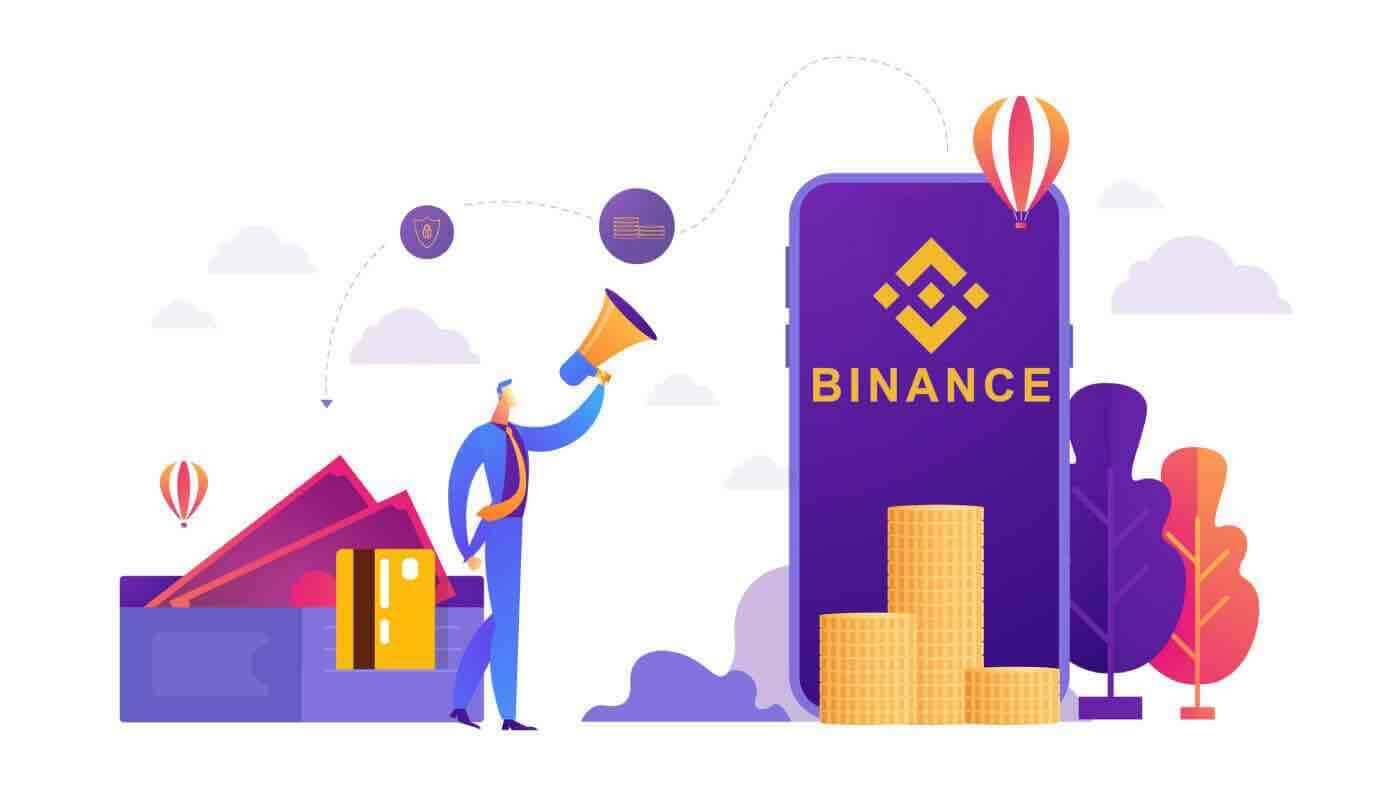
So handeln Sie Krypto auf Binance
So kaufen/verkaufen Sie Kryptowährungen auf Binance (Web)
Ein Spot-Trade ist eine einfache Transaktion zwischen einem Käufer und einem Verkäufer zum aktuellen Marktkurs, dem sogenannten Spotpreis. Der Trade wird sofort nach Auftragserfüllung ausgeführt.Nutzer können Spot-Trades im Voraus vorbereiten, um sie beim Erreichen eines bestimmten (besseren) Spotpreises (Limit-Order) auszulösen. Sie können Spot-Trades auf Binance über die Benutzeroberfläche unserer Handelsseite durchführen.
1. Besuchen Sie unsere Binance-Website und klicken Sie oben rechts auf [ Anmelden
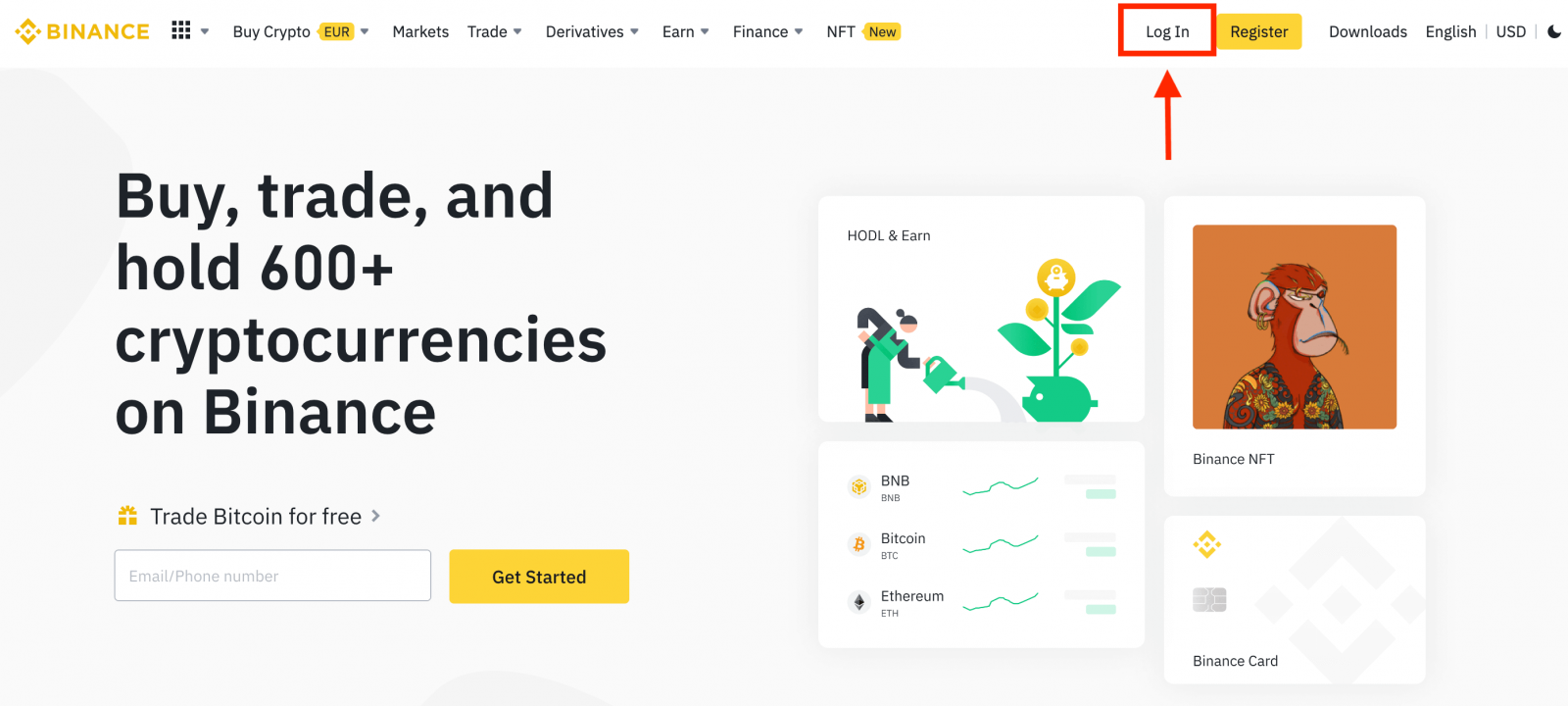
], um sich bei Ihrem Binance-Konto anzumelden. 2. Klicken Sie auf der Startseite auf eine beliebige Kryptowährung, um direkt zur entsprechenden Spot-Trading-Seite zu gelangen.
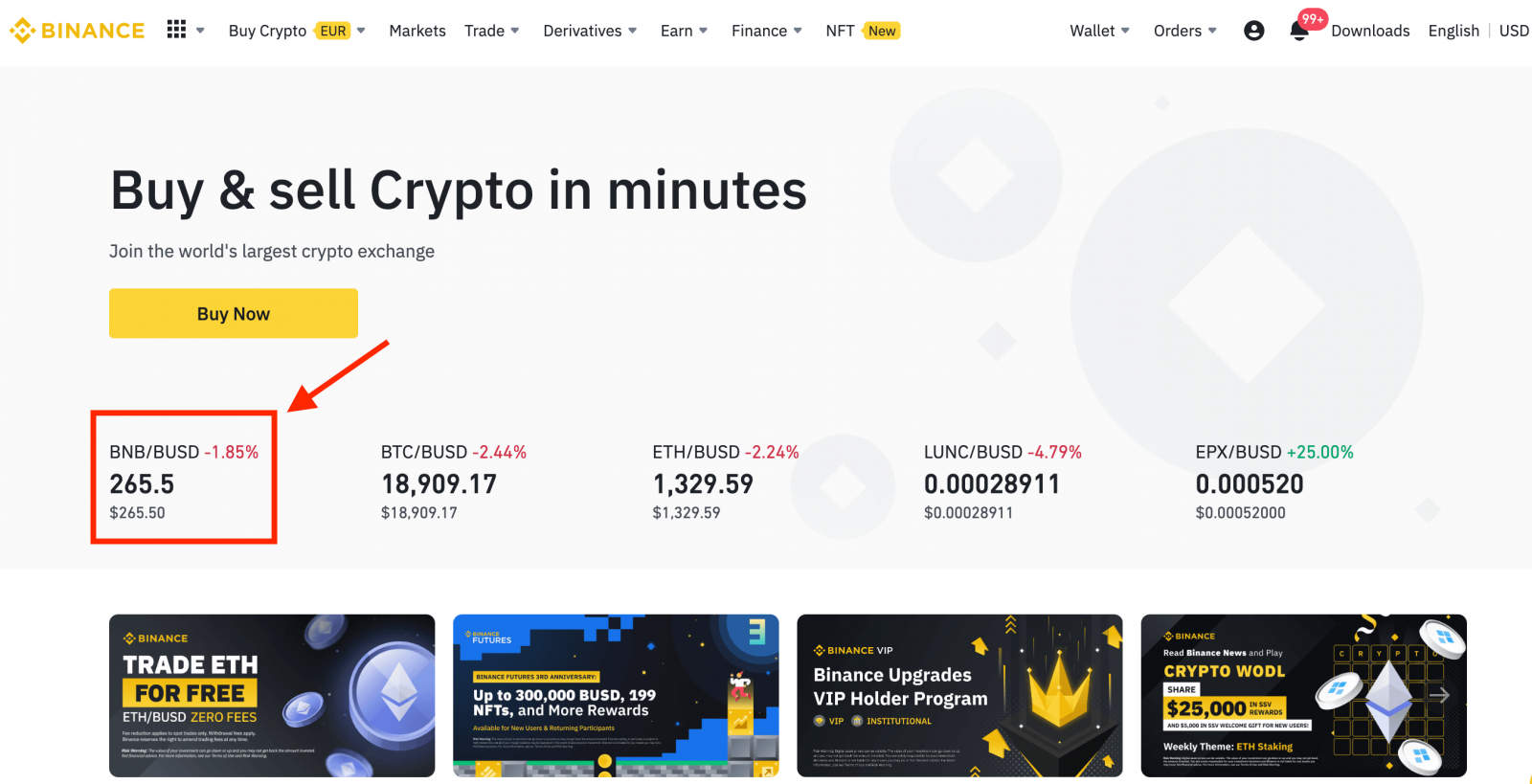
Eine größere Auswahl finden Sie, wenn Sie unten in der Liste auf [ Weitere Märkte anzeigen
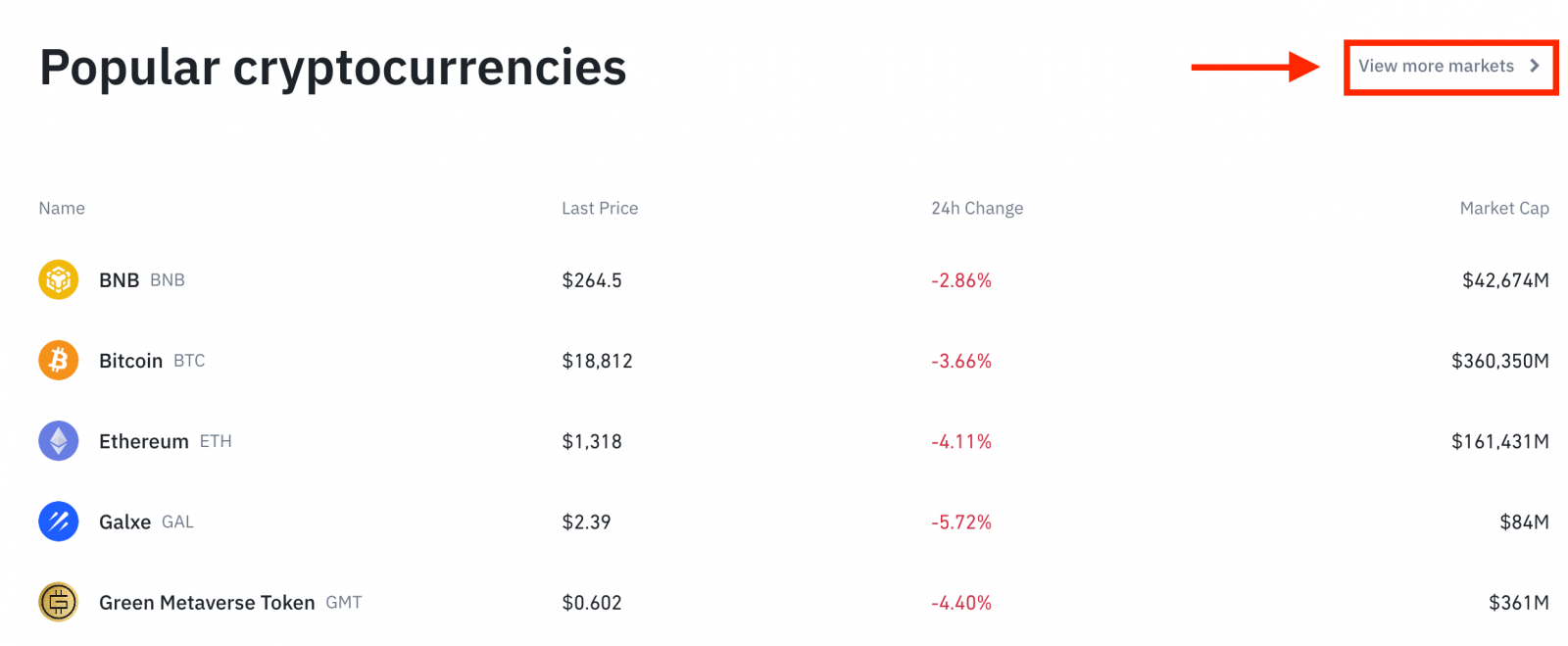
] klicken. 3. Sie befinden sich nun auf der Benutzeroberfläche der Handelsseite.
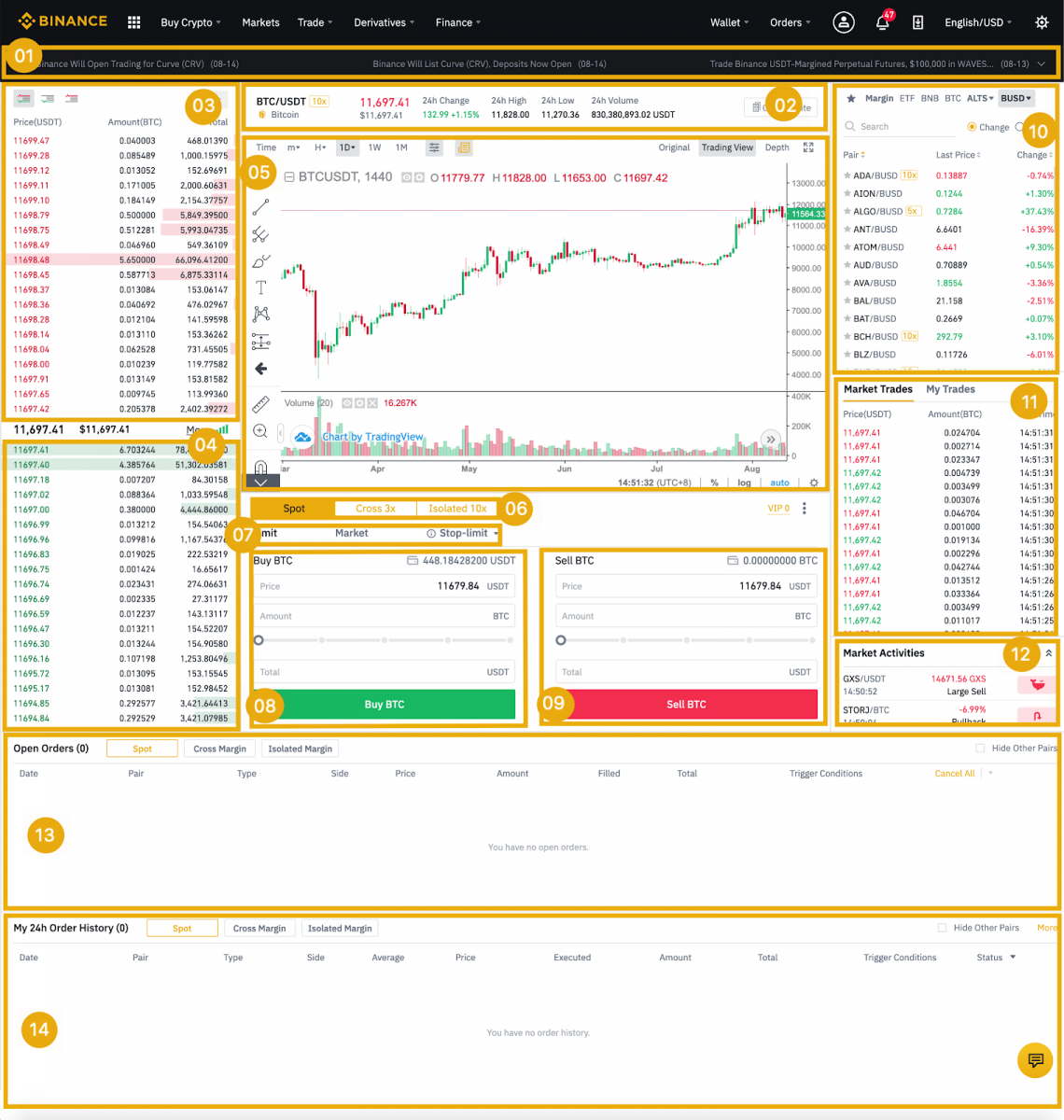
- Binance-Ankündigungen
- Handelsvolumen des Handelspaares in 24 Stunden
- Verkaufsorderbuch
- Orderbuch kaufen
- Candlestick-Chart und Markttiefe
- Handelsart: Spot/Cross Margin/Isolated Margin
- Auftragsart: Limit/Market/Stop-Limit/OCO (One-Cancels-the-Other)
- Kryptowährung kaufen
- Kryptowährung verkaufen
- Markt- und Handelspaare.
- Ihre letzte abgeschlossene Transaktion
- Marktaktivitäten: große Schwankungen/Aktivitäten im Markthandel
- Offene Aufträge
- Ihre 24-Stunden-Bestellhistorie
- Binance Kundenservice
4. Schauen wir uns den Kauf von BNB an. Klicken Sie oben auf der Binance-Startseite auf die Option [ Handeln ] und wählen Sie [ Klassisch ] oder [ Erweitert ].
Gehen Sie zum Kaufbereich (8), um BNB zu kaufen, und geben Sie Preis und Betrag für Ihre Bestellung ein. Klicken Sie auf [BNB kaufen], um die Transaktion abzuschließen.
Sie können die gleichen Schritte befolgen, um BNB zu verkaufen.
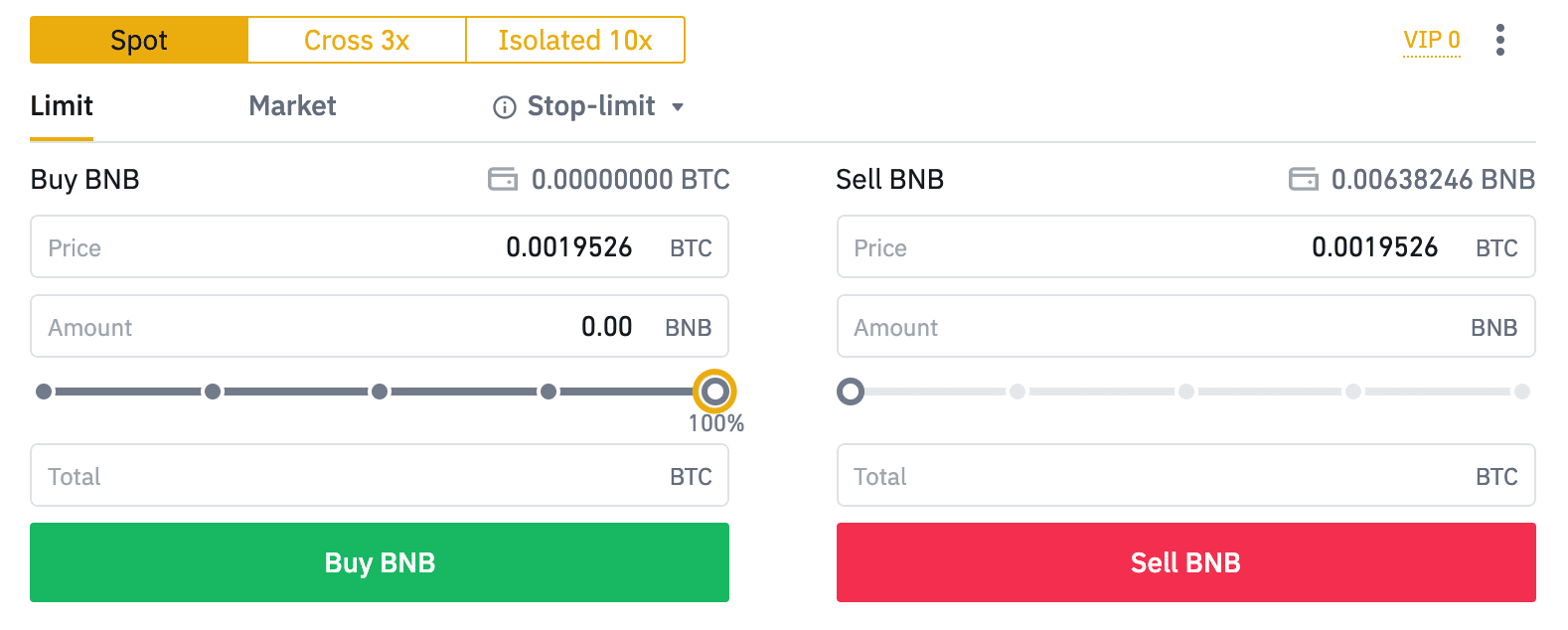
- Der Standardauftragstyp ist eine Limit-Order. Wenn Händler schnellstmöglich eine Order platzieren möchten, können sie auf eine [Market]-Order umsteigen. Mit einer Market-Order können Benutzer sofort zum aktuellen Marktpreis handeln.
- Wenn der Marktpreis von BNB/BTC bei 0,002 liegt, Sie aber zu einem bestimmten Preis, z. B. 0,001, kaufen möchten, können Sie eine [Limit]-Order platzieren. Sobald der Marktpreis Ihren festgelegten Preis erreicht, wird Ihre platzierte Order ausgeführt.
- Die unten im Feld BNB [Betrag] angezeigten Prozentsätze beziehen sich auf den Prozentsatz Ihrer gehaltenen BTC, den Sie gegen BNB eintauschen möchten. Ziehen Sie den Schieberegler, um den gewünschten Betrag zu ändern.
So kaufen/verkaufen Sie Krypto auf Binance (App)
1. Melden Sie sich bei der Binance-App an und klicken Sie auf [Trade], um zur Spot-Trading-Seite zu gelangen.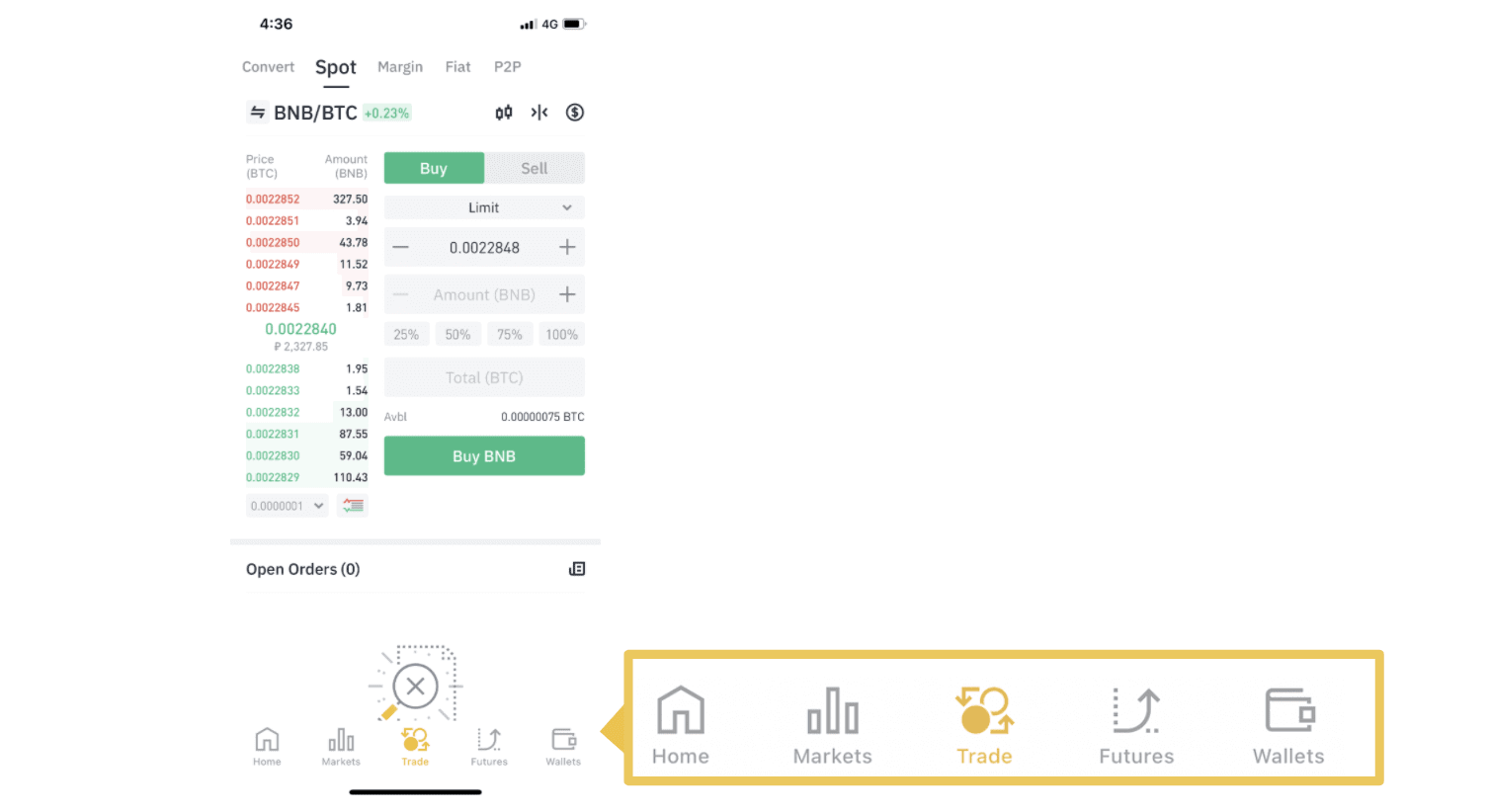
2. Hier ist die Benutzeroberfläche der Handelsseite.

1. Markt- und Handelspaare.
2. Echtzeit-Markt-Candlestick-Chart, unterstützte Handelspaare der Kryptowährung, Bereich „Krypto kaufen“.
3. Verkaufs-/Kauf-Orderbuch.
4. Kryptowährung kaufen/verkaufen.
5. Offene Orders.
Als Beispiel führen wir eine „Limit-Order“-Transaktion durch, um BNB zu kaufen
(1). Geben Sie den Spotpreis ein, zu dem Sie Ihr BNB kaufen möchten, und das löst die Limit-Order aus. Wir haben dies auf 0,002 BTC pro BNB festgelegt.
(2). Geben Sie in das Feld [Betrag] den BNB-Betrag ein, den Sie kaufen möchten. Sie können auch die Prozentsätze darunter verwenden, um auszuwählen, wie viel von Ihrem BTC-Bestand Sie zum Kauf von BNB verwenden möchten.
(3). Sobald der Marktpreis von BNB 0,002 BTC erreicht, wird die Limit-Order ausgelöst und abgeschlossen. 1 BNB wird an Ihr Spot-Wallet gesendet.
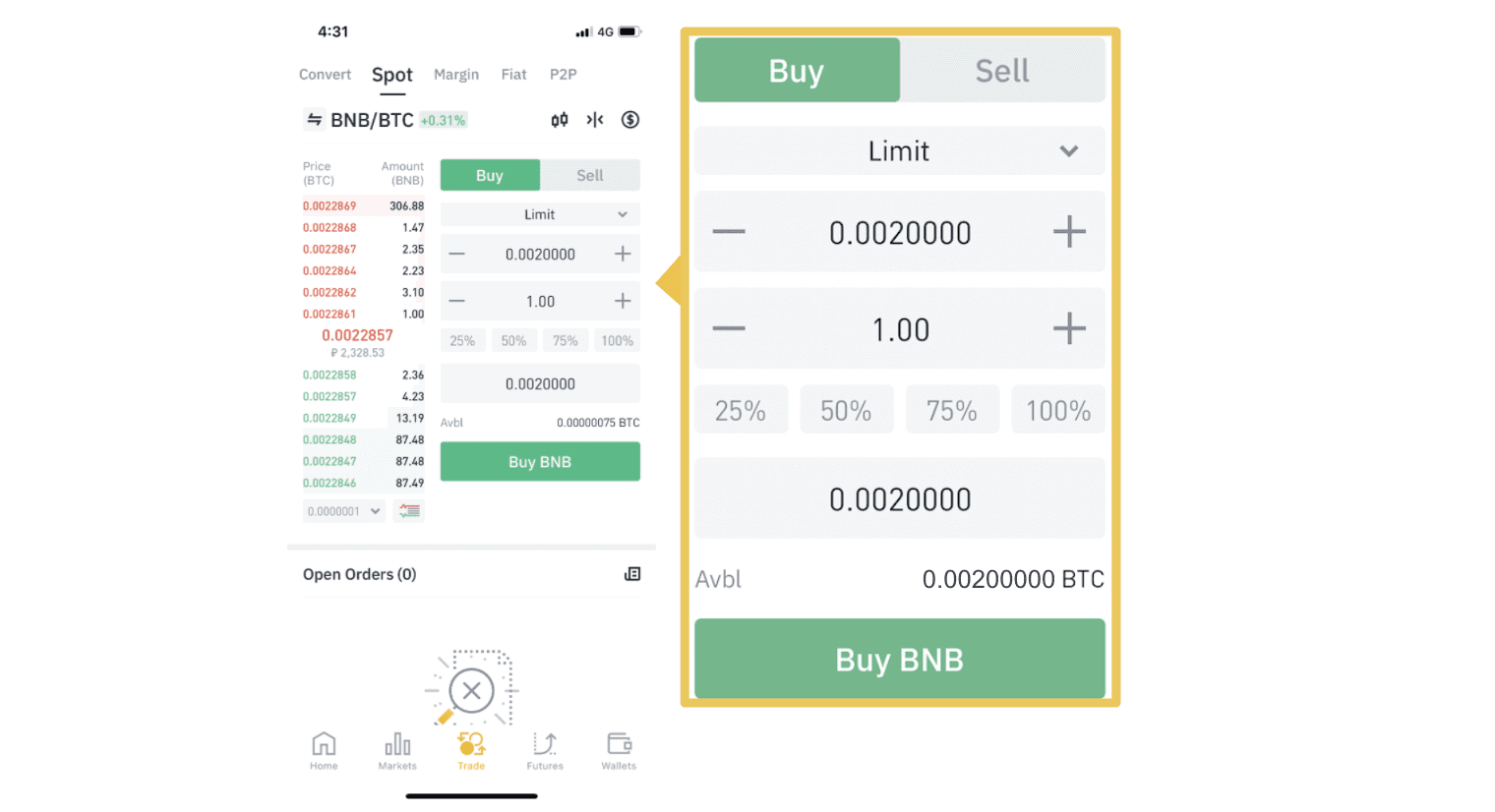 Sie können die gleichen Schritte befolgen, um BNB oder eine andere ausgewählte Kryptowährung zu verkaufen, indem Sie die Registerkarte [Verkaufen] auswählen.
Sie können die gleichen Schritte befolgen, um BNB oder eine andere ausgewählte Kryptowährung zu verkaufen, indem Sie die Registerkarte [Verkaufen] auswählen. HINWEIS :
- Der Standardauftragstyp ist eine Limit-Order. Wenn Händler schnellstmöglich eine Order platzieren möchten, können sie auf eine [Market]-Order umsteigen. Mit einer Market-Order können Benutzer sofort zum aktuellen Marktpreis handeln.
- Wenn der Marktpreis von BNB/BTC bei 0,002 liegt, Sie aber zu einem bestimmten Preis, z. B. 0,001, kaufen möchten, können Sie eine [Limit]-Order platzieren. Sobald der Marktpreis Ihren festgelegten Preis erreicht, wird Ihre platzierte Order ausgeführt.
- Die unten im Feld BNB [Betrag] angezeigten Prozentsätze beziehen sich auf den Prozentsatz Ihrer gehaltenen BTC, den Sie gegen BNB eintauschen möchten. Ziehen Sie den Schieberegler, um den gewünschten Betrag zu ändern.
Was ist die Stop-Limit-Funktion und wie wird sie verwendet?
Was ist eine Stop-Limit-Order
Eine Stop-Limit-Order ist eine Limit-Order mit einem Limit- und einem Stop-Preis. Bei Erreichen des Stop-Preises wird die Limit-Order ins Orderbuch eingetragen. Sobald der Limit-Preis erreicht ist, wird die Limit-Order ausgeführt.
- Stop-Preis: Wenn der Preis des Vermögenswerts den Stop-Preis erreicht, wird die Stop-Limit-Order ausgeführt, um den Vermögenswert zum Limit-Preis oder besser zu kaufen oder zu verkaufen.
- Limitpreis: Der ausgewählte (oder möglicherweise bessere) Preis, zu dem die Stop-Limit-Order ausgeführt wird.
Sie können Stop- und Limit-Preis auf denselben Preis festlegen. Es wird jedoch empfohlen, den Stop-Preis für Verkaufsaufträge etwas höher als den Limit-Preis anzusetzen. Diese Preisdifferenz ermöglicht eine Sicherheitslücke zwischen Auftragsauslösung und Auftragserfüllung. Bei Kaufaufträgen können Sie den Stop-Preis etwas niedriger als den Limit-Preis festlegen. Dies verringert auch das Risiko einer Nichterfüllung Ihres Auftrags.
Bitte beachten Sie, dass Ihr Auftrag als Limit-Order ausgeführt wird, sobald der Marktpreis Ihren Limit-Preis erreicht. Wenn Sie das Stop-Loss-Limit zu hoch oder das Take-Profit-Limit zu niedrig ansetzen, wird Ihr Auftrag möglicherweise nie ausgeführt, da der Marktpreis den von Ihnen festgelegten Limit-Preis nicht erreichen kann.
So erstellen Sie eine Stop-Limit-Order
Wie funktioniert eine Stop-Limit-Order?
Der aktuelle Kurs beträgt 2.400 (A). Sie können den Stop-Preis über dem aktuellen Kurs, z. B. 3.000 (B), oder unter dem aktuellen Kurs, z. B. 1.500 (C), festlegen. Sobald der Kurs auf 3.000 (B) steigt oder auf 1.500 (C) fällt, wird die Stop-Limit-Order ausgelöst und die Limit-Order automatisch in das Orderbuch eingetragen.
Notiz
Der Limitpreis kann sowohl für Kauf- als auch für Verkaufsaufträge über oder unter dem Stoppreis festgelegt werden. Beispielsweise kann Stoppreis B zusammen mit einem niedrigeren Limitpreis B1 oder einem höheren Limitpreis B2 festgelegt werden .
Eine Limit-Order ist ungültig, bevor der Stop-Preis ausgelöst wird, auch wenn der Limit-Preis vor dem Stop-Preis erreicht wird.
Das Erreichen des Stop-Preises zeigt lediglich an, dass eine Limit-Order aktiviert und in das Orderbuch eingetragen wird, statt dass die Limit-Order sofort ausgeführt wird. Die Limit-Order wird nach ihren eigenen Regeln ausgeführt.
Wie erteile ich eine Stop-Limit-Order auf Binance?
1. Loggen Sie sich in Ihr Binance-Konto ein und navigieren Sie zu [ Handeln ] – [ Spot ]. Wählen Sie entweder [ Kaufen ] oder [ Verkaufen ] und klicken Sie anschließend auf [ Stop-Limit ].
2. Geben Sie den Stop-Preis, den Limit-Preis und den gewünschten Kryptowährungsbetrag ein. Klicken Sie auf [BNB kaufen], um die Transaktionsdetails zu bestätigen.
Wie kann ich meine Stop-Limit-Orders einsehen?
Nach dem Absenden der Orders können Sie diese unter [ Offene Orders ] einsehen und bearbeiten.
Um bereits ausgeführte oder stornierte Orders einzusehen, navigieren Sie zum Reiter [ Order History ].
Häufig gestellte Fragen (FAQ)
Was ist eine Limit-Order
Eine Limit-Order ist eine Order, die Sie mit einem bestimmten Limitpreis in das Orderbuch eingeben. Sie wird nicht sofort wie eine Marktorder ausgeführt. Stattdessen wird die Limit-Order nur ausgeführt, wenn der Marktpreis Ihren Limitpreis erreicht (oder darunter liegt). Sie können Limit-Orders daher verwenden, um zu einem niedrigeren Preis zu kaufen oder zu einem höheren Preis als dem aktuellen Marktpreis zu verkaufen.
Beispiel: Sie erteilen eine Kauf-Limit-Order für 1 BTC zu 60.000 USD und der aktuelle BTC-Preis beträgt 50.000. Ihre Limit-Order wird sofort bei 50.000 USD ausgeführt, da dies ein besserer Preis ist als der von Ihnen festgelegte (60.000 USD).
Gleiches gilt, wenn Sie eine Verkaufs-Limit-Order für 1 BTC zu 40.000 USD erteilen und der aktuelle BTC-Preis 50.000 USD beträgt. Die Order wird sofort bei 50.000 USD ausgeführt, da dies ein besserer Preis als 40.000 USD ist.
| Marktauftrag | Limit-Auftrag |
| Kauft einen Vermögenswert zum Marktpreis | Kauft einen Vermögenswert zu einem festgelegten Preis oder besser |
| Füllt sofort | Ausführung nur zum Preis der Limit-Order oder besser |
| Handbuch | Kann im Voraus eingestellt werden |
Was ist eine Marktorder
Eine Marktorder wird nach Auftragserteilung schnellstmöglich zum aktuellen Marktpreis ausgeführt. Sie können damit sowohl Kauf- als auch Verkaufsorders platzieren.
Wählen Sie [Betrag] oder [Gesamt], um eine Kauf- oder Verkaufsorder zu platzieren. Wenn Sie beispielsweise eine bestimmte Menge BTC kaufen möchten, können Sie den Betrag direkt eingeben. Wenn Sie BTC jedoch mit einem bestimmten Betrag, z. B. 10.000 USDT, kaufen möchten, können Sie die Kauforder mit [Gesamt] platzieren.
So zeigen Sie meine Spot-Trading-Aktivitäten an
Sie können Ihre Spot-Handelsaktivitäten im Bereich „Aufträge und Positionen“ unten in der Handelsoberfläche einsehen. Wechseln Sie einfach zwischen den Registerkarten, um den Status Ihrer offenen Aufträge und bereits ausgeführte Aufträge zu überprüfen.
1. Offene Aufträge
Unter der Registerkarte [Offene Bestellungen] können Sie Details zu Ihren offenen Bestellungen anzeigen, darunter:- Bestelldatum
- Handelspaar
- Auftragsart
- Bestellpreis
- Bestellmenge
- Gefüllt %
- Gesamtbetrag
- Auslösebedingungen (falls vorhanden)

Um nur aktuelle offene Orders anzuzeigen, aktivieren Sie das Kontrollkästchen [Andere Paare ausblenden] . 
Um alle offenen Orders im aktuellen Tab zu stornieren, klicken Sie auf [Alle stornieren] und wählen Sie den zu stornierenden Ordertyp aus.
2. Bestellhistorie
Der Bestellverlauf zeigt eine Übersicht Ihrer ausgeführten und nicht ausgeführten Bestellungen über einen bestimmten Zeitraum. Sie können Bestelldetails einsehen, darunter:- Bestelldatum
- Handelspaar
- Auftragsart
- Bestellpreis
- Ausgeführter Bestellbetrag
- Gefüllt %
- Gesamtbetrag
- Auslösebedingungen (falls vorhanden)

3. Handelshistorie
Die Handelshistorie zeigt Ihre ausgeführten Aufträge über einen bestimmten Zeitraum. Sie können auch die Transaktionsgebühren und Ihre Rolle (Market Maker oder Taker) überprüfen.Um die Handelshistorie anzuzeigen, passen Sie die Daten mithilfe der Filter an und klicken Sie auf [Suchen] .
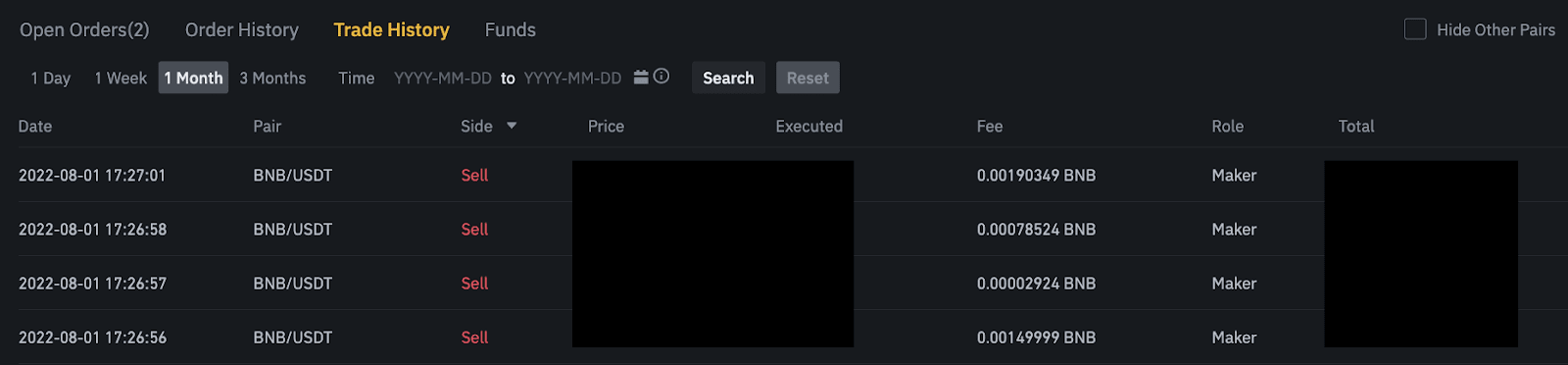
4. Guthaben
: Sie können Details zu den verfügbaren Vermögenswerten in Ihrem Spot Wallet einsehen, einschließlich der Münze, des Gesamtguthabens, des verfügbaren Guthabens, der bestellten Mittel und des geschätzten BTC/Fiat-Werts.
Bitte beachten Sie, dass sich das verfügbare Guthaben auf den Betrag bezieht, mit dem Sie Aufträge erteilen können.

_
So ziehen Sie von Binance ab
So verkaufen Sie Kryptowährungen auf Binance per Kredit-/Debitkarte
Krypto per Kredit-/Debitkarte verkaufen (Web)
Sie können jetzt Ihre Kryptowährungen gegen Fiat-Währung verkaufen und sie direkt auf Ihre Kredit-/Debitkarte auf Binance überweisen lassen.1. Melden Sie sich bei Ihrem Binance-Konto an und klicken Sie auf [Krypto kaufen] - [Debit-/Kreditkarte].
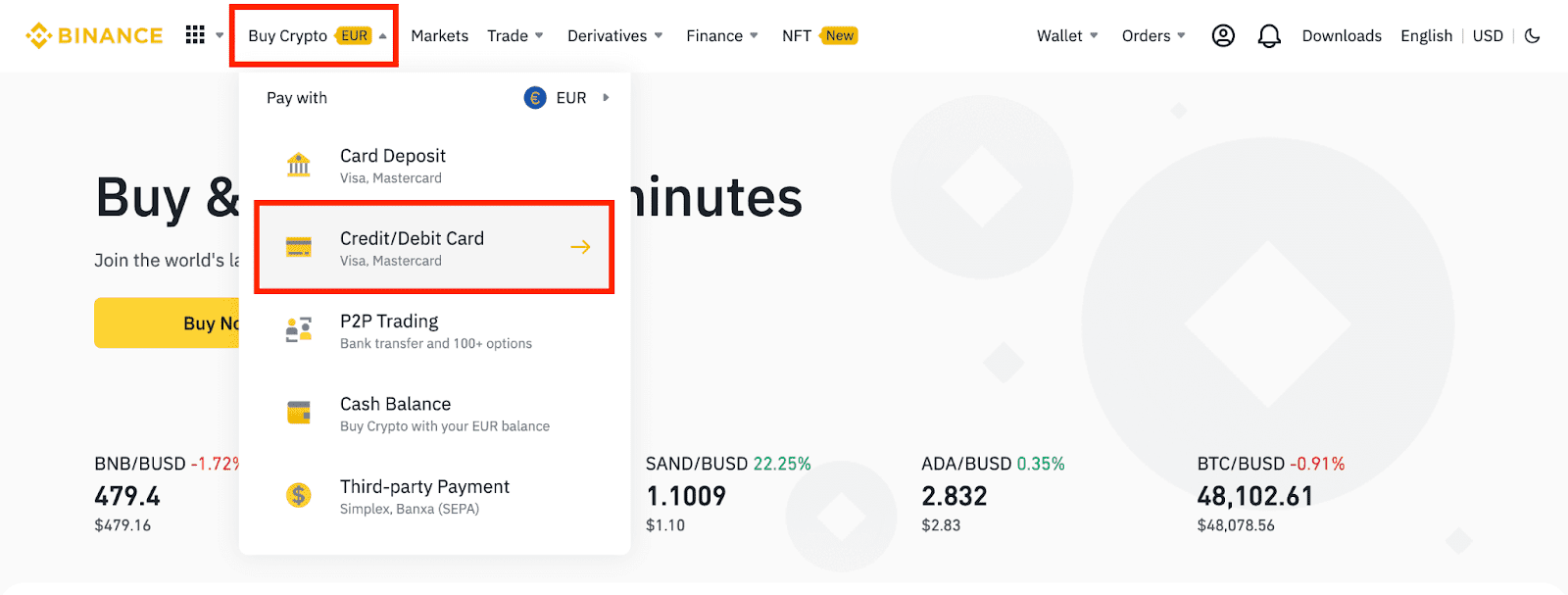
2. Klicken Sie auf [Verkaufen]. Wählen Sie die Fiat-Währung und die Kryptowährung aus, die Sie verkaufen möchten. Geben Sie den Betrag ein und klicken Sie auf [Weiter] .
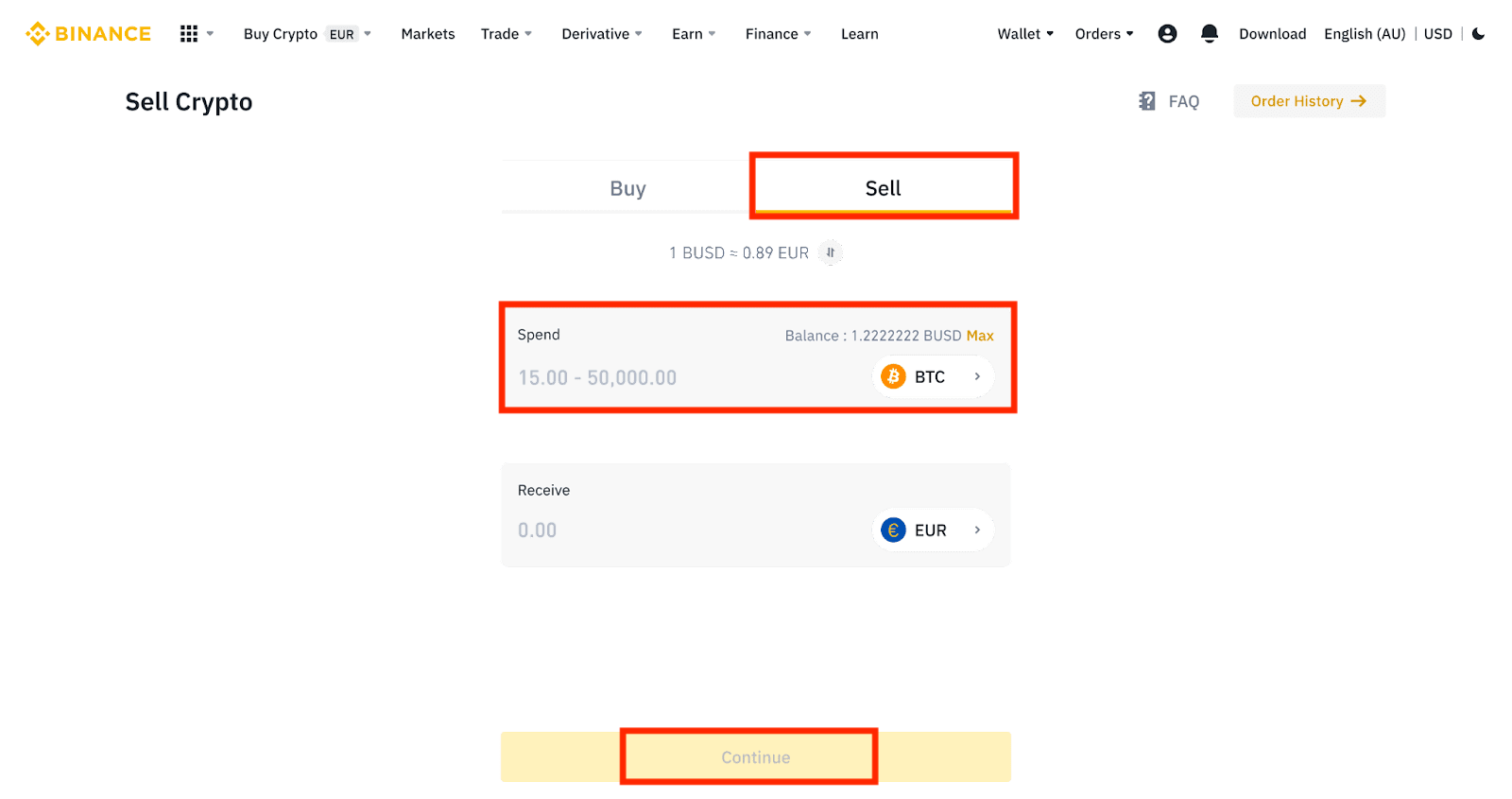
3. Wählen Sie Ihre Zahlungsmethode. Klicken Sie auf [Karten verwalten], um aus Ihren vorhandenen Karten auszuwählen oder eine neue Karte hinzuzufügen.
Sie können nur bis zu 5 Karten speichern und es werden nur Visa-Kredit-/Debitkarten unterstützt.
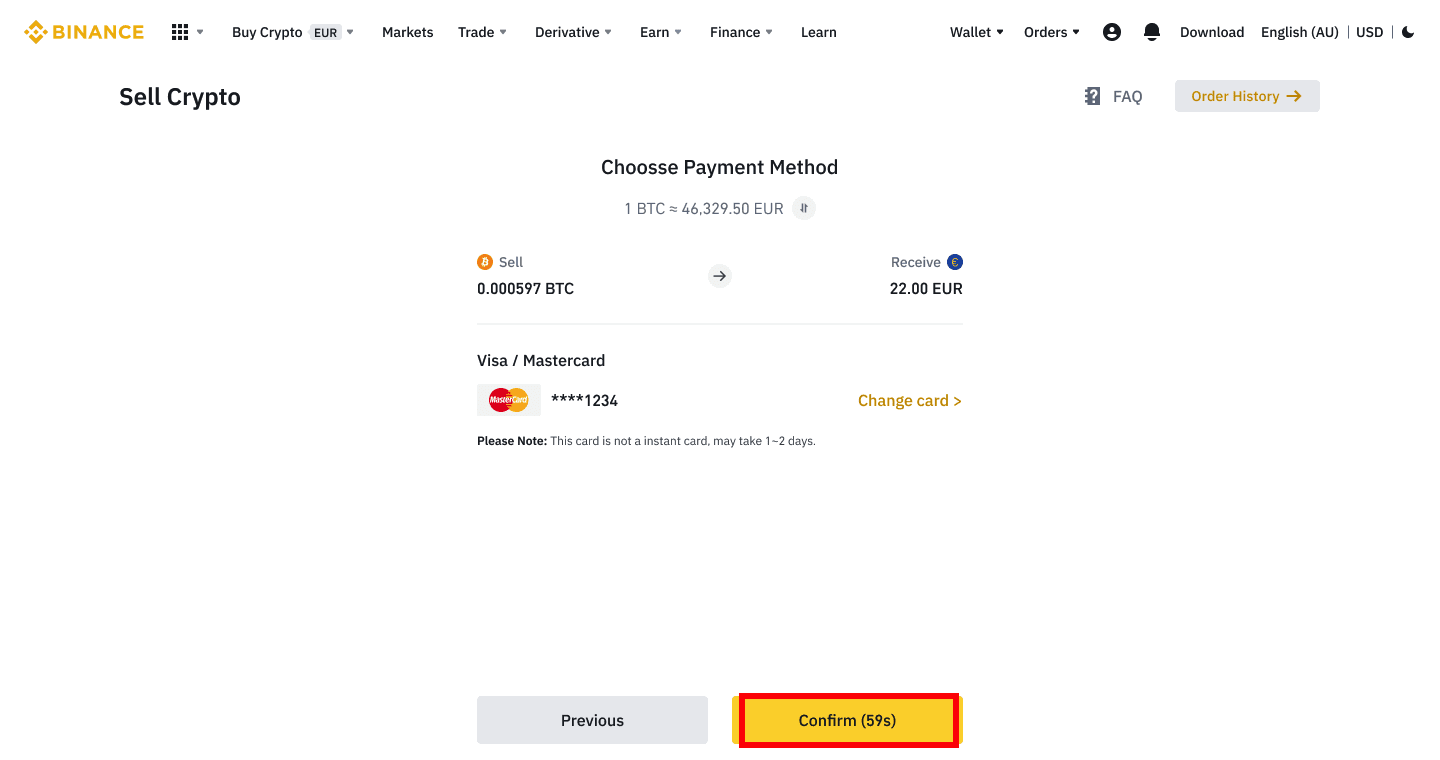
4. Überprüfen Sie die Zahlungsdetails und bestätigen Sie Ihre Bestellung innerhalb von 10 Sekunden. Klicken Sie auf [Bestätigen], um fortzufahren. Nach 10 Sekunden werden der Preis und die Menge an Kryptowährung, die Sie erhalten, neu berechnet. Sie können auf [Aktualisieren] klicken , um den aktuellen Marktpreis anzuzeigen.
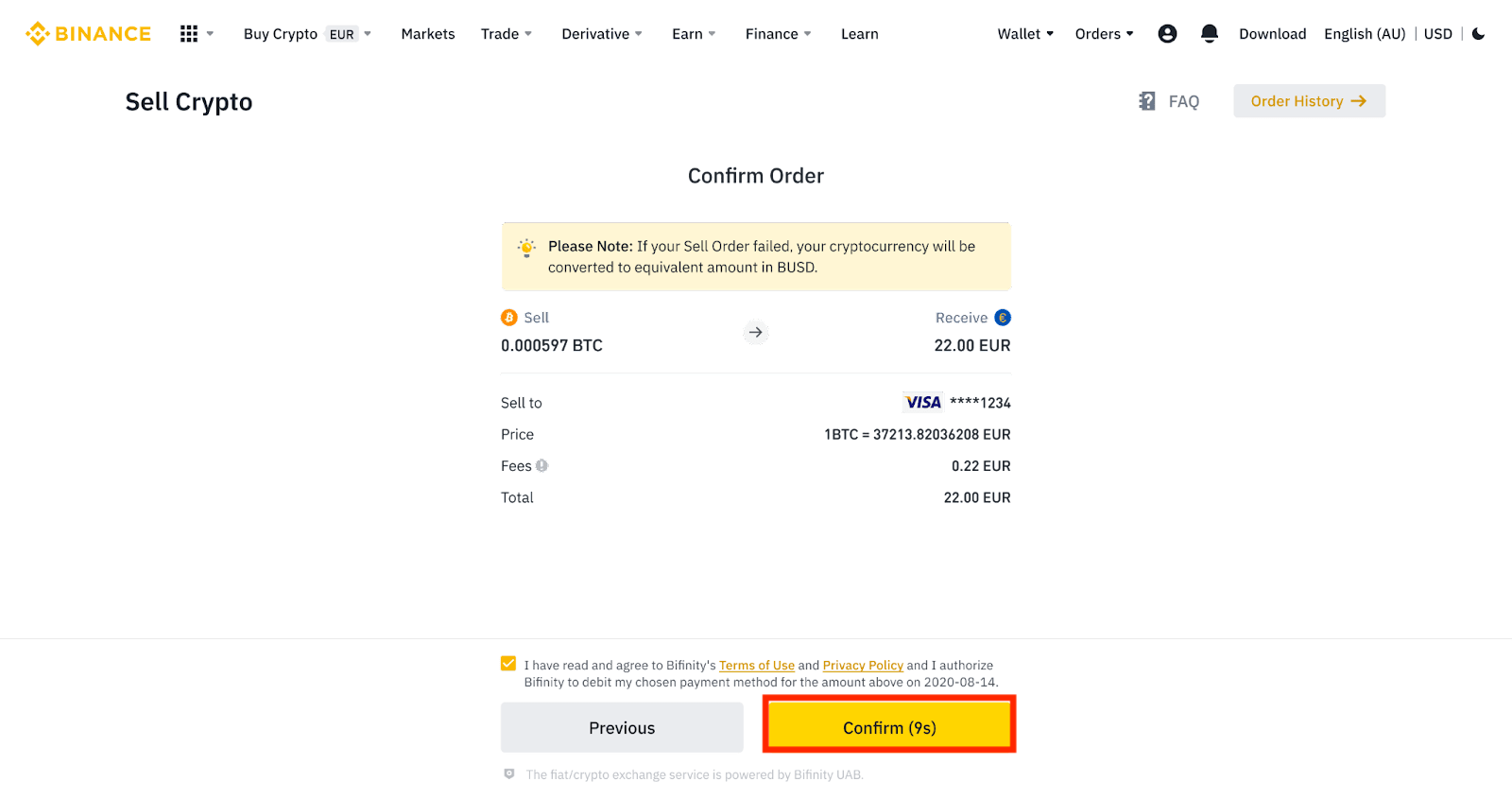
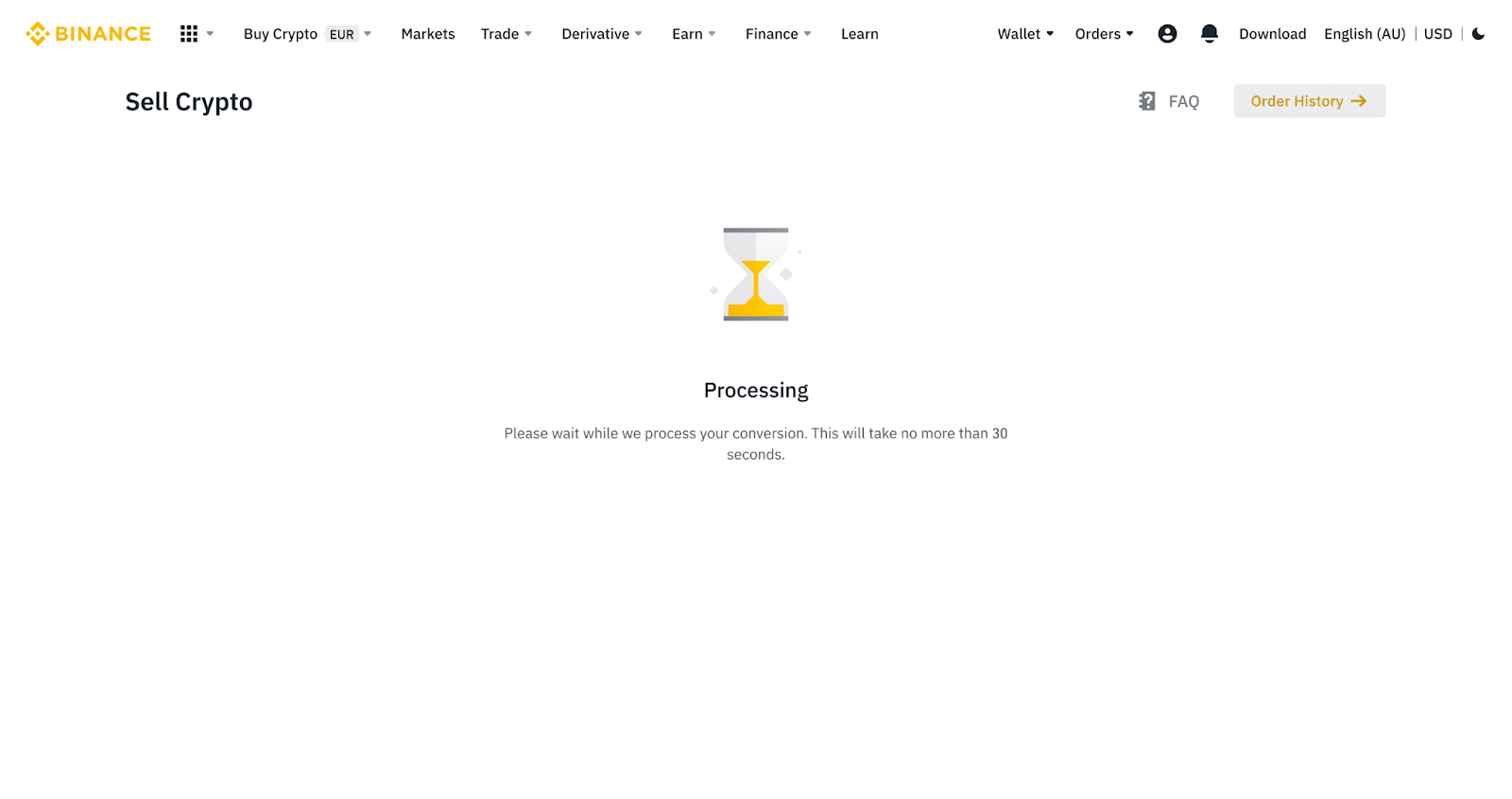
5. Überprüfen Sie den Status Ihrer Bestellung.
5.1 Sobald Ihre Bestellung erfolgreich verarbeitet wurde, können Sie auf [Verlauf anzeigen] klicken , um die Details zu überprüfen.
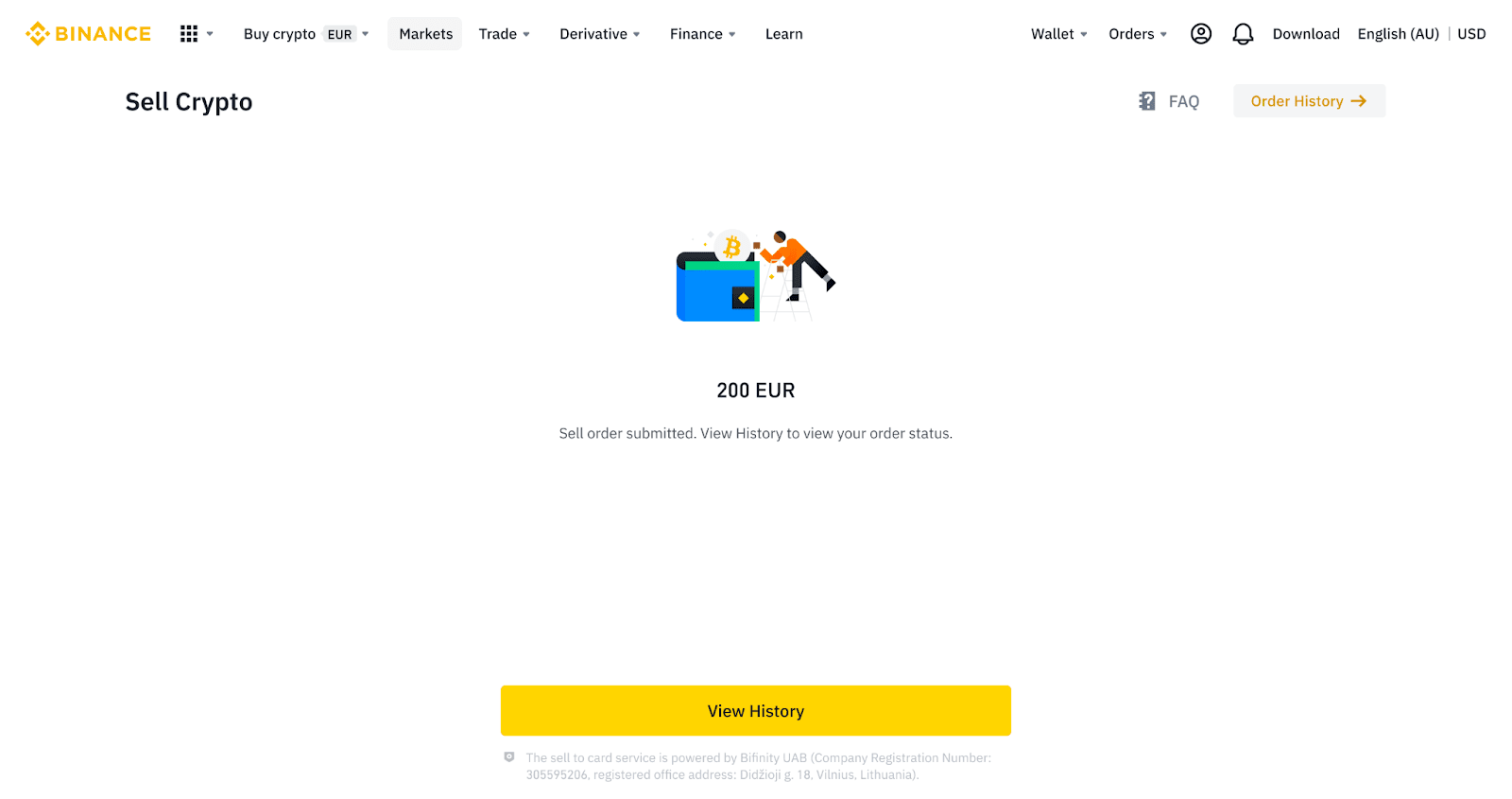
5.2 Wenn Ihre Bestellung fehlschlägt, wird der Kryptowährungsbetrag Ihrem Spot Wallet in BUSD gutgeschrieben.
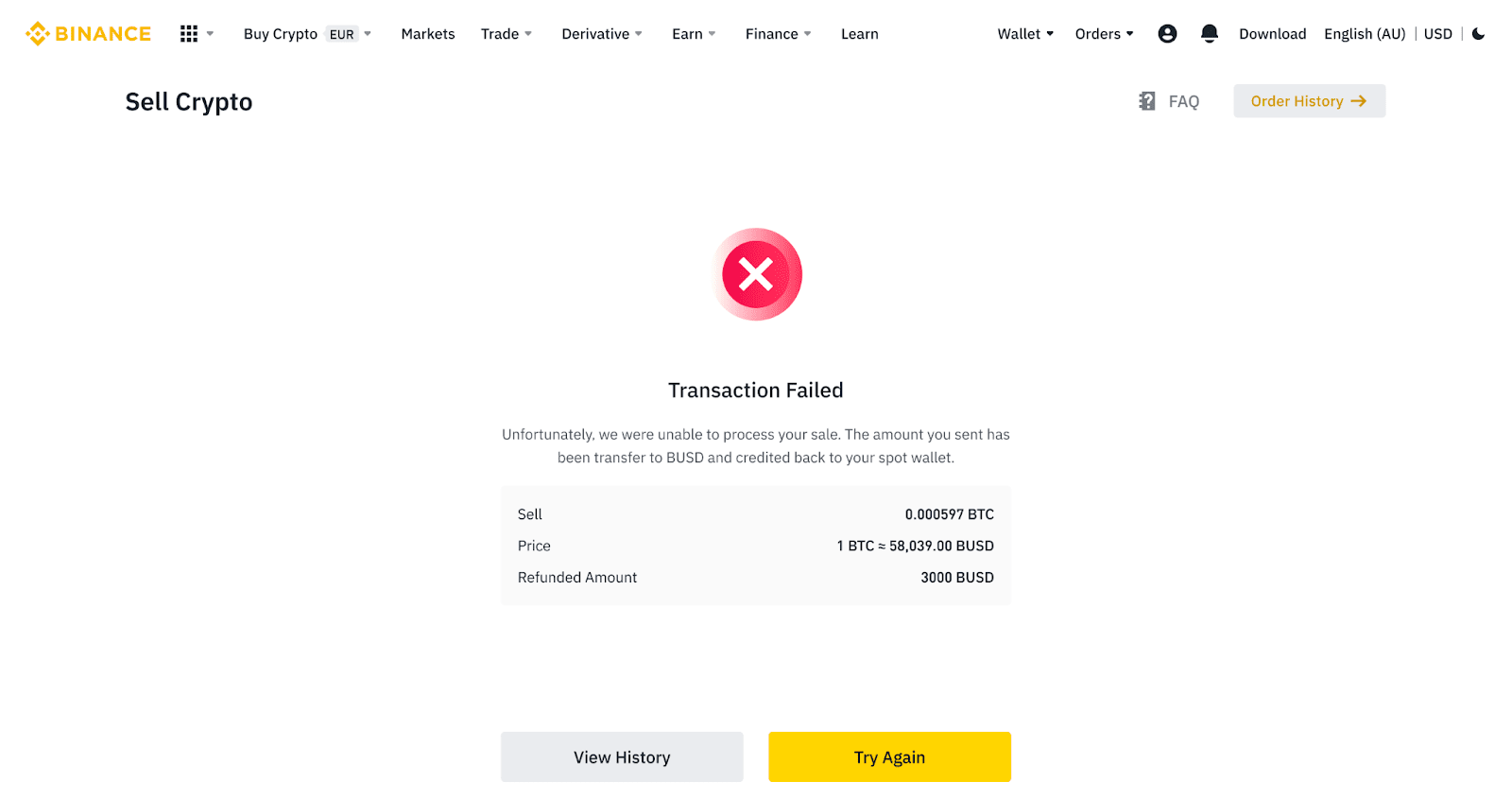
Krypto per Kredit-/Debitkarte verkaufen (App)
1. Melden Sie sich bei Ihrer Binance-App an und tippen Sie auf [Kredit-/Debitkarte].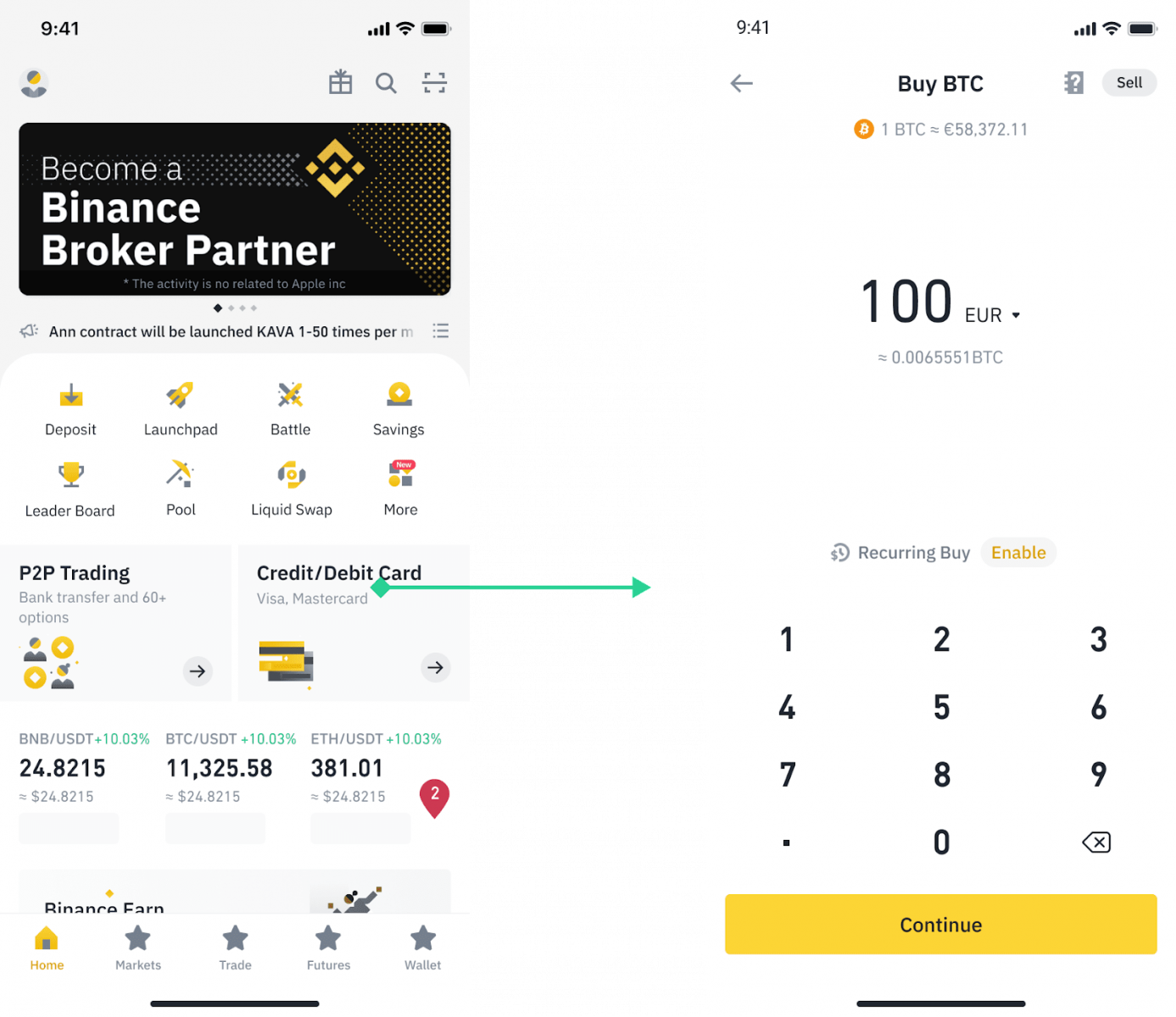
2. Wählen Sie die Kryptowährung aus, die Sie verkaufen möchten, und tippen Sie dann oben rechts auf [Verkaufen]
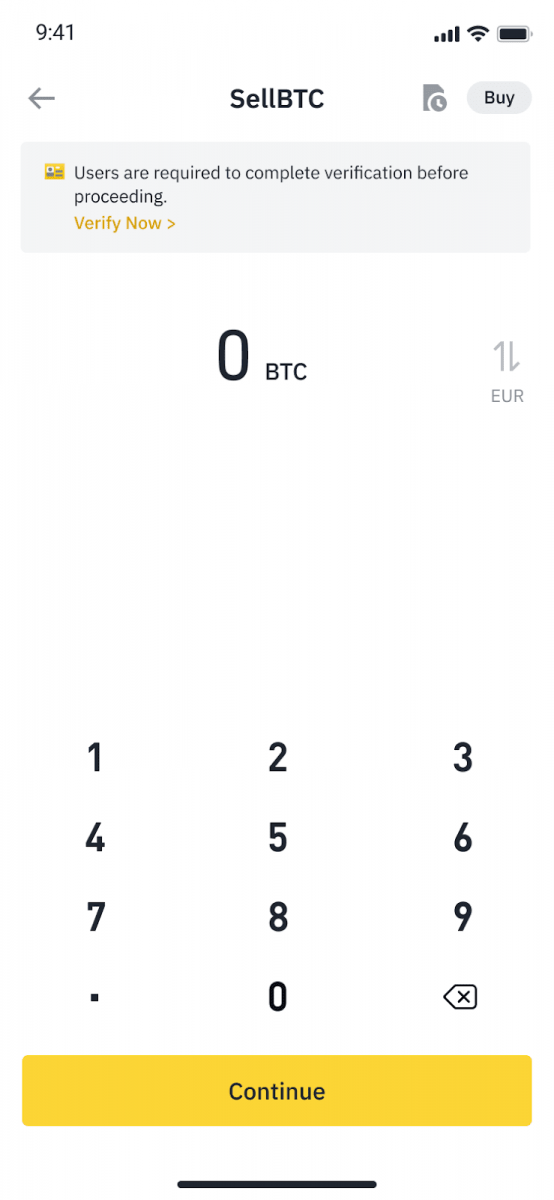
. 3. Wählen Sie Ihre Empfangsmethode. Tippen Sie auf [Karte ändern], um aus Ihren vorhandenen Karten auszuwählen oder eine neue Karte hinzuzufügen.
Sie können nur bis zu 5 Karten speichern und für [An Karte verkaufen] werden nur Visa-Kredit-/Debitkarten unterstützt.
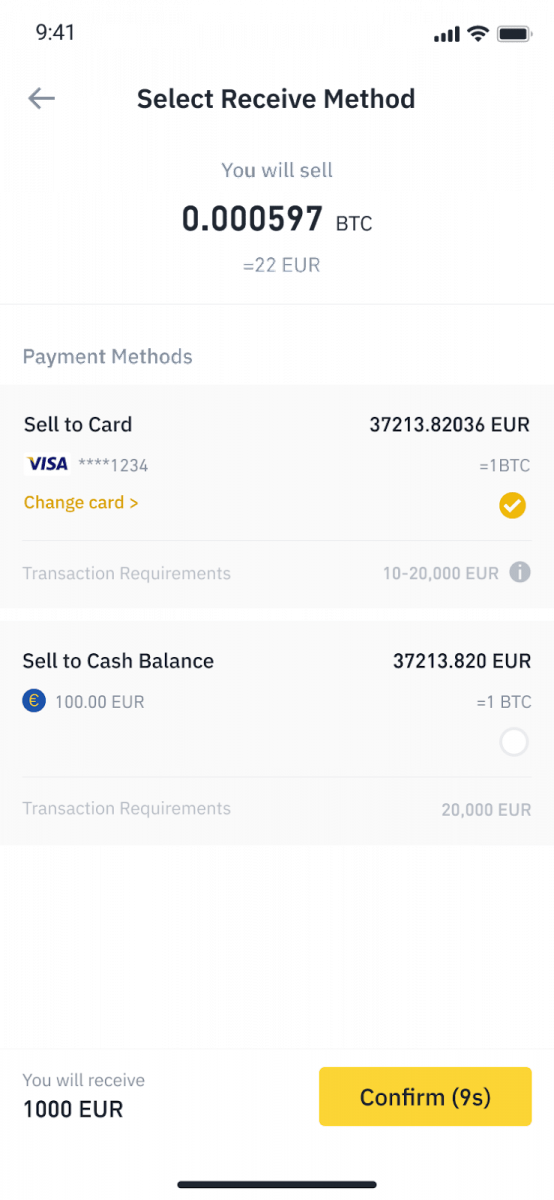
4. Nachdem Sie Ihre Kredit-/Debitkarte erfolgreich hinzugefügt oder ausgewählt haben, überprüfen Sie sie und tippen Sie innerhalb von 10 Sekunden auf [Bestätigen] . Nach 10 Sekunden werden der Preis und der Betrag der Fiat-Währung neu berechnet. Sie können auf [Aktualisieren] tippen , um den neuesten Marktpreis anzuzeigen.
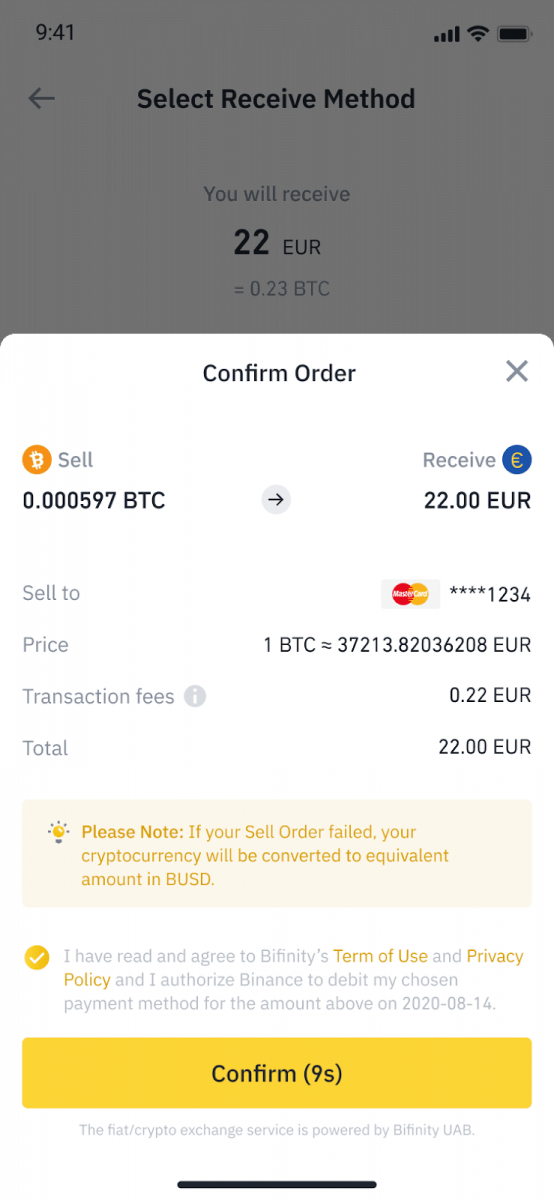
5. Überprüfen Sie den Status Ihrer Bestellung.
5.1 Sobald Ihre Bestellung erfolgreich bearbeitet wurde, können Sie auf [Verlauf anzeigen] tippen , um Ihre Verkaufsaufzeichnungen anzuzeigen.
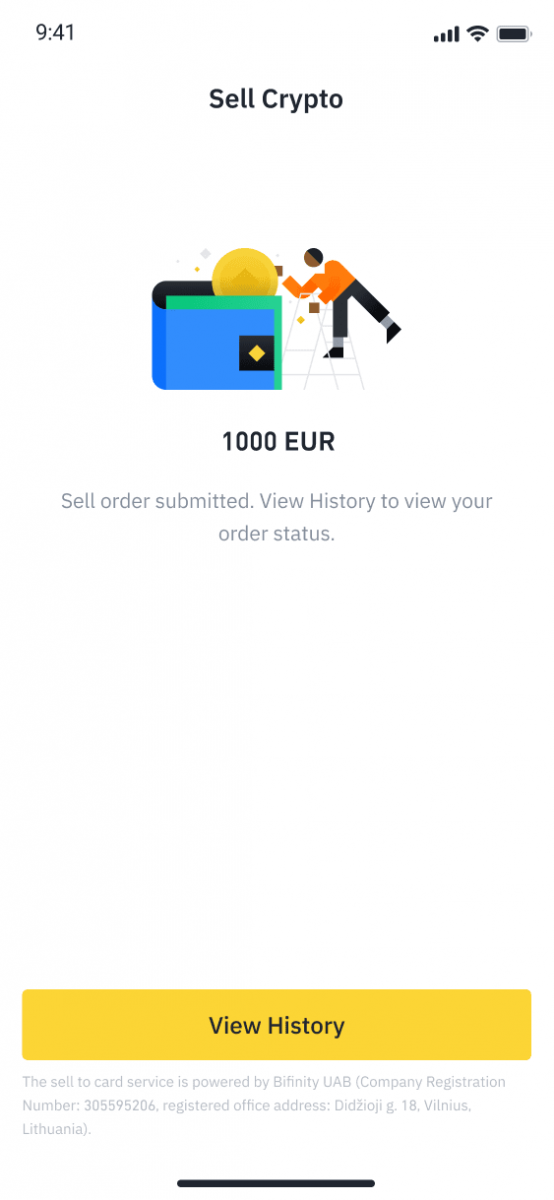
5.2 Wenn Ihre Bestellung fehlschlägt, wird der Kryptowährungsbetrag Ihrem Spot-Wallet in BUSD gutgeschrieben
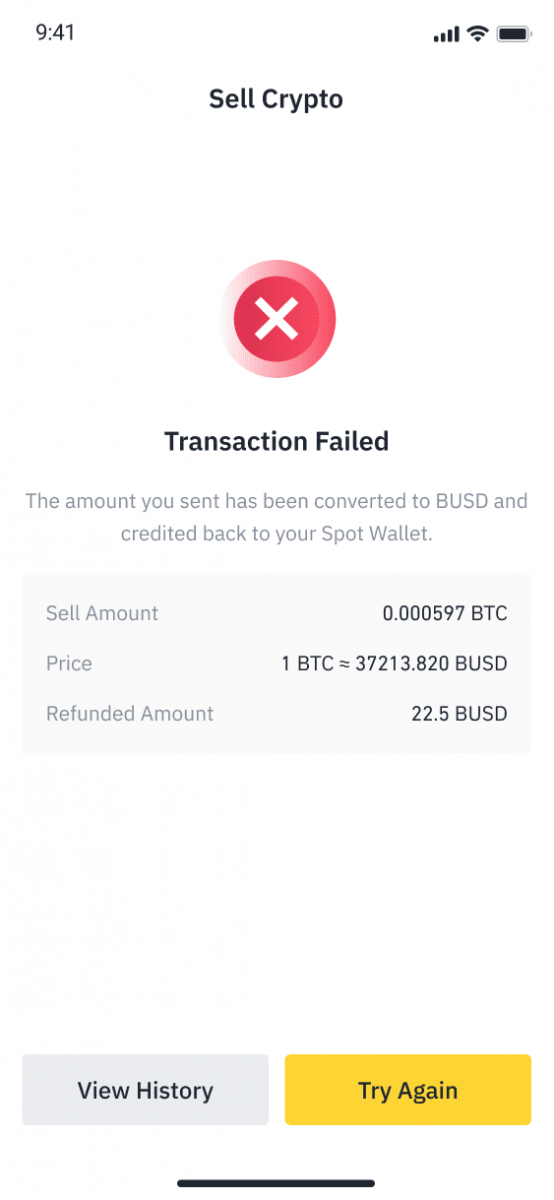
So verkaufen Sie Kryptowährungen auf Binance P2P
Krypto auf Binance P2P (Web) verkaufen
Schritt 1: Wählen Sie (1) „ Krypto kaufen “ und klicken Sie dann in der oberen Navigation auf (2) „ P2P-Handel “.
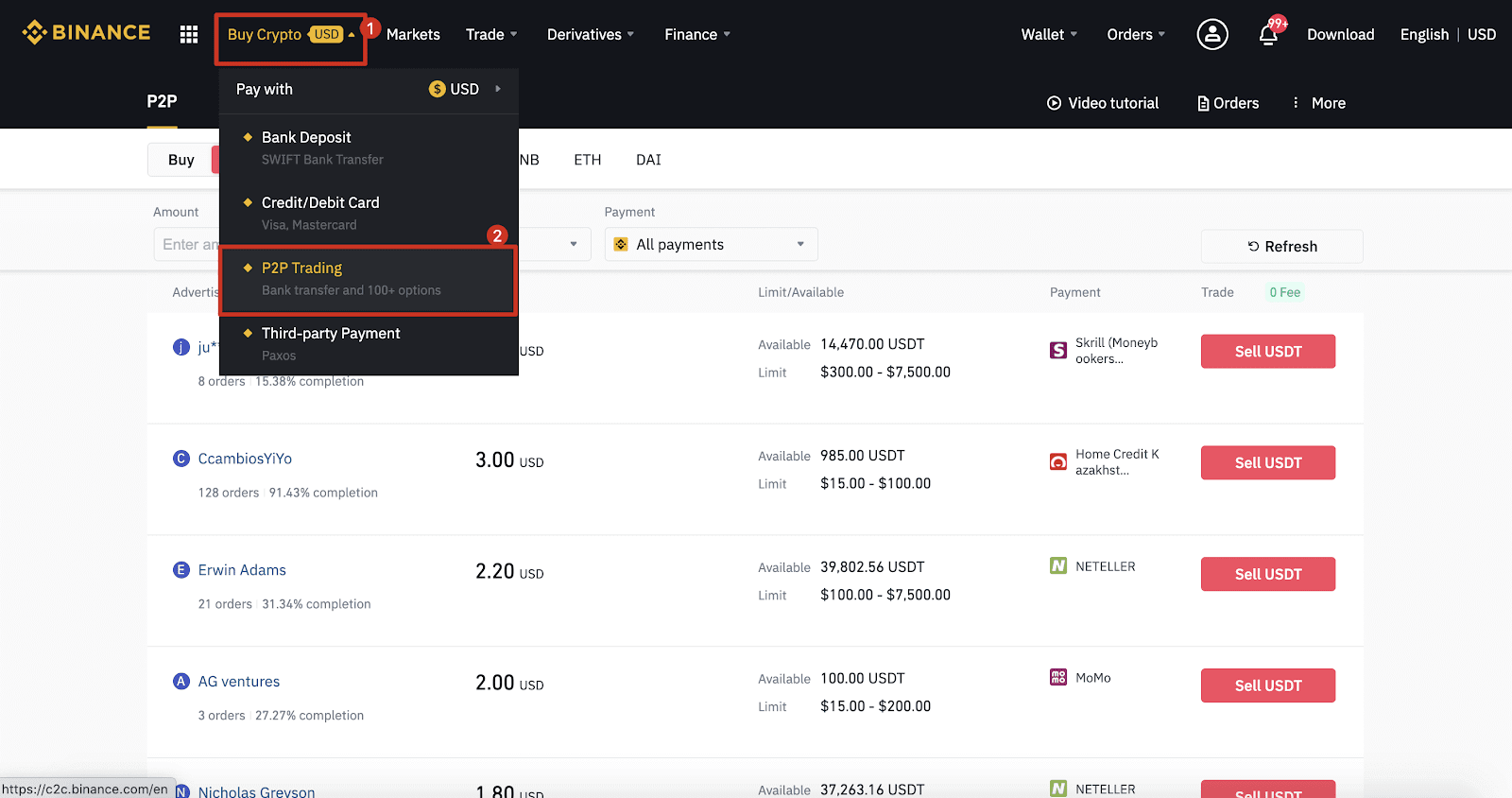
Schritt 2: Klicken Sie auf (1) „ Verkaufen “ und wählen Sie die Währung aus, die Sie verkaufen möchten (Beispiel: USDT). Filtern Sie den Preis und (2) „ Zahlung “ im Dropdown-Menü, wählen Sie eine Anzeige aus und klicken Sie dann auf (3) „ Verkaufen “.
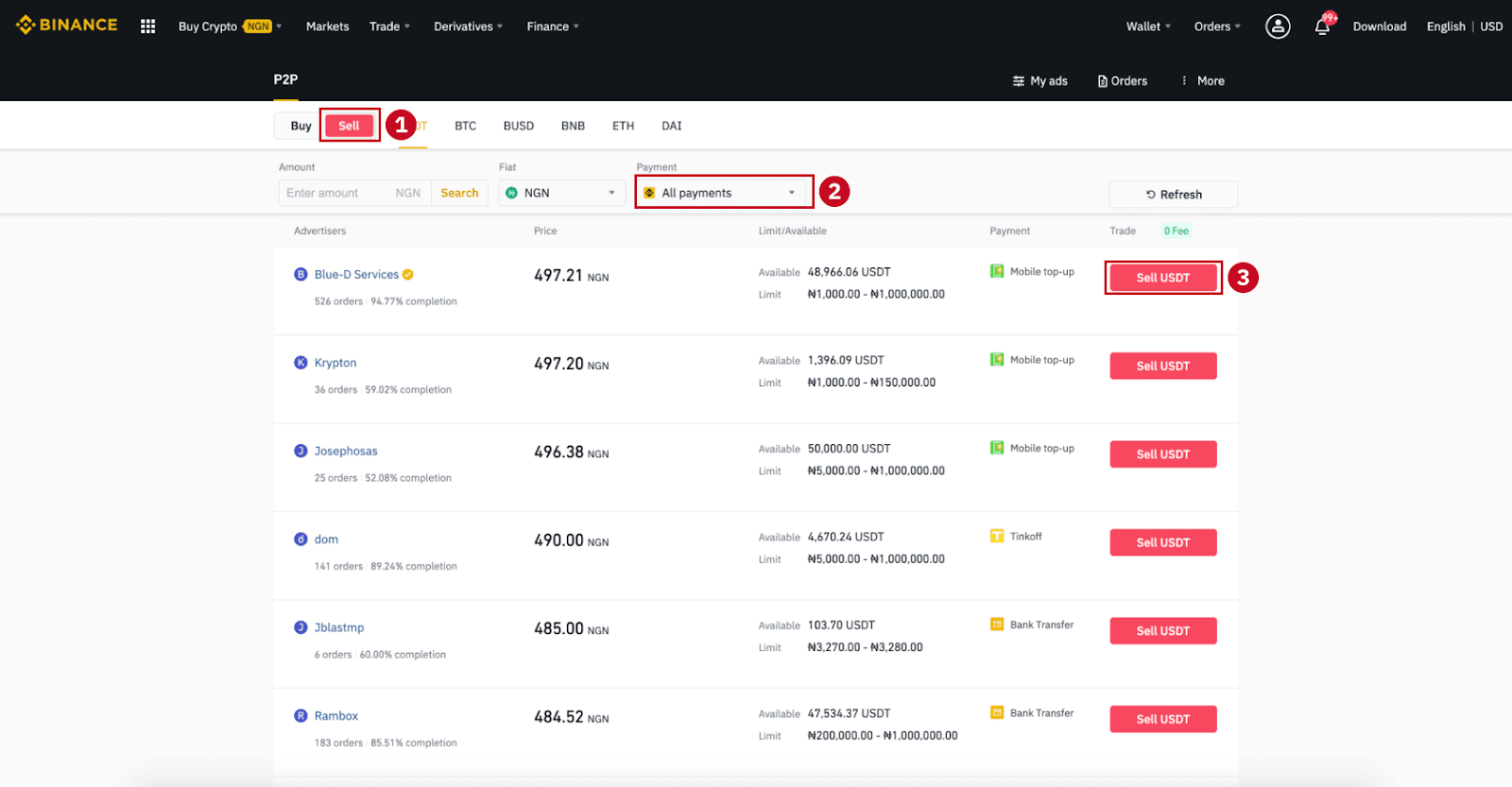
Schritt 3:
Geben Sie den Betrag (in Ihrer Fiat-Währung) oder die Menge (in Kryptowährung) ein, die Sie verkaufen möchten, und klicken Sie auf (2) „ Verkaufen “.
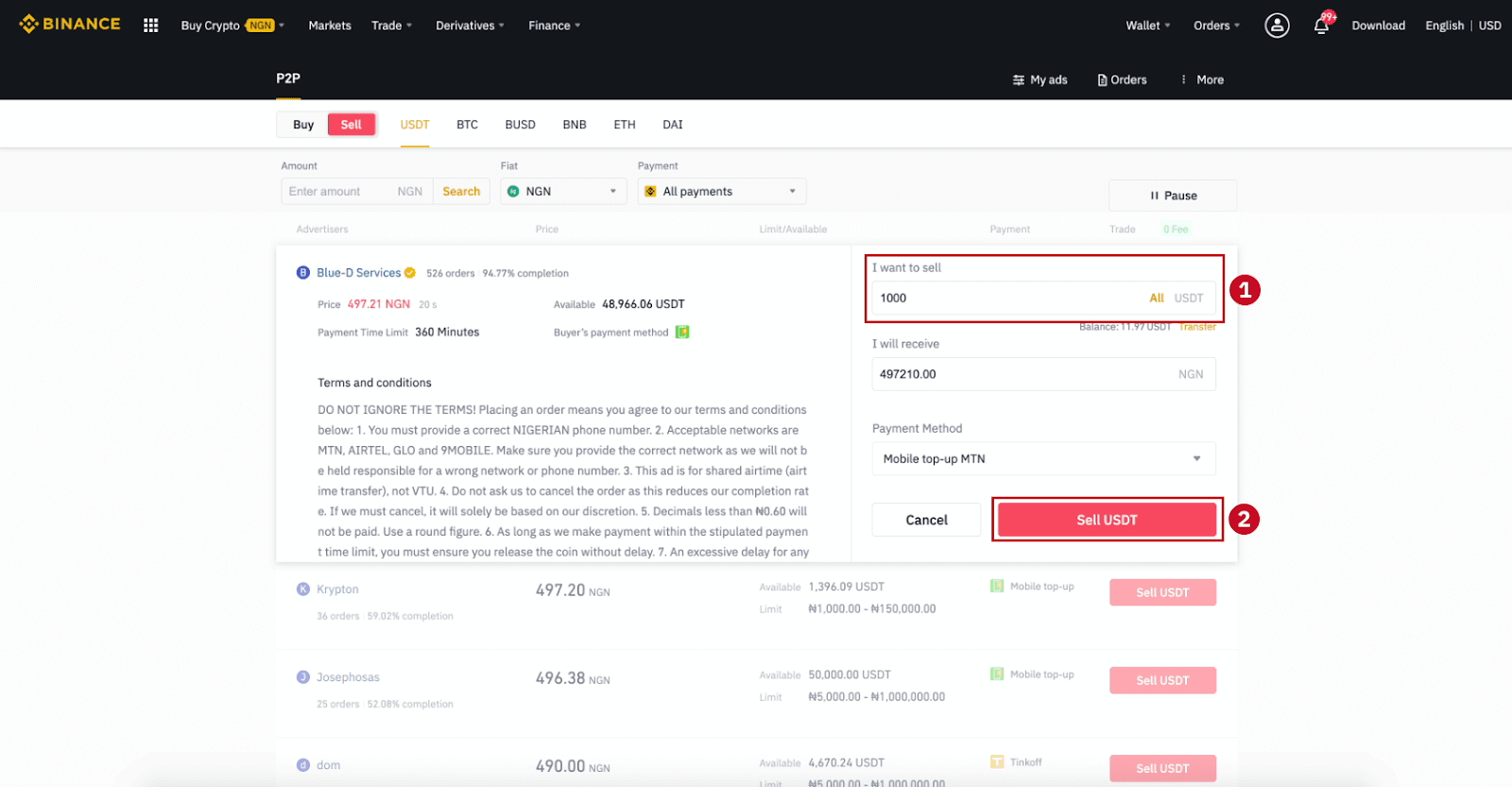
Schritt 4: Die Transaktion zeigt nun „Zahlung vom Käufer zu leisten“ an .
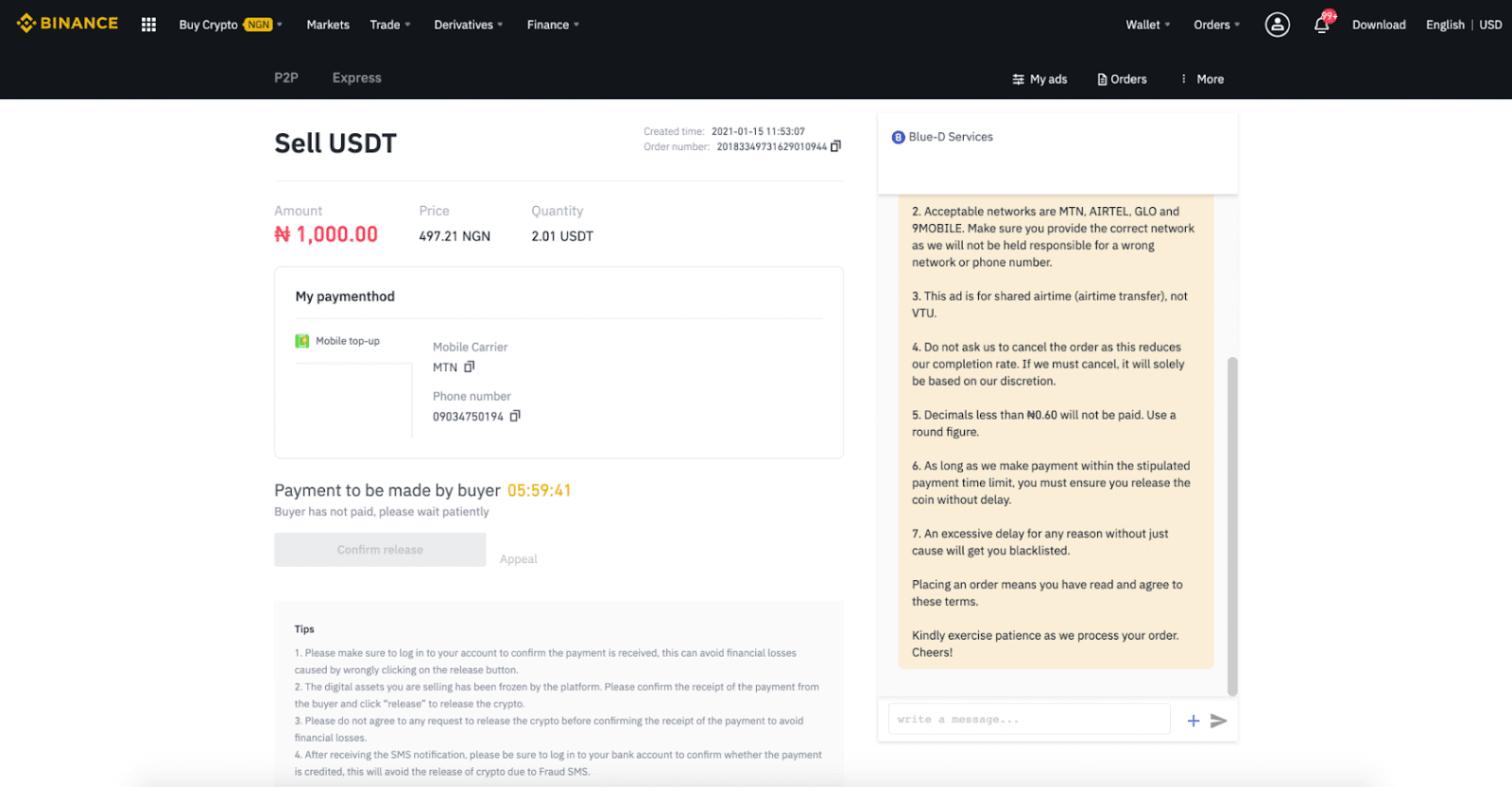
Schritt 5 : Nachdem der Käufer die Zahlung geleistet hat, wird in der Transaktion „ Freizugeben “ angezeigt. Bitte stellen Sie sicher, dass Sie die Zahlung vom Käufer tatsächlich auf die von Ihnen verwendete Zahlungs-App/-Methode erhalten haben. Nachdem Sie den Geldeingang vom Käufer bestätigt haben, tippen Sie auf „ Freigabe bestätigen “ und „ Bestätigen “, um die Kryptowährung auf dem Konto des Käufers freizugeben. Sollten Sie kein Geld erhalten haben, geben Sie bitte KEINE Kryptowährung frei, um finanzielle Verluste zu vermeiden.
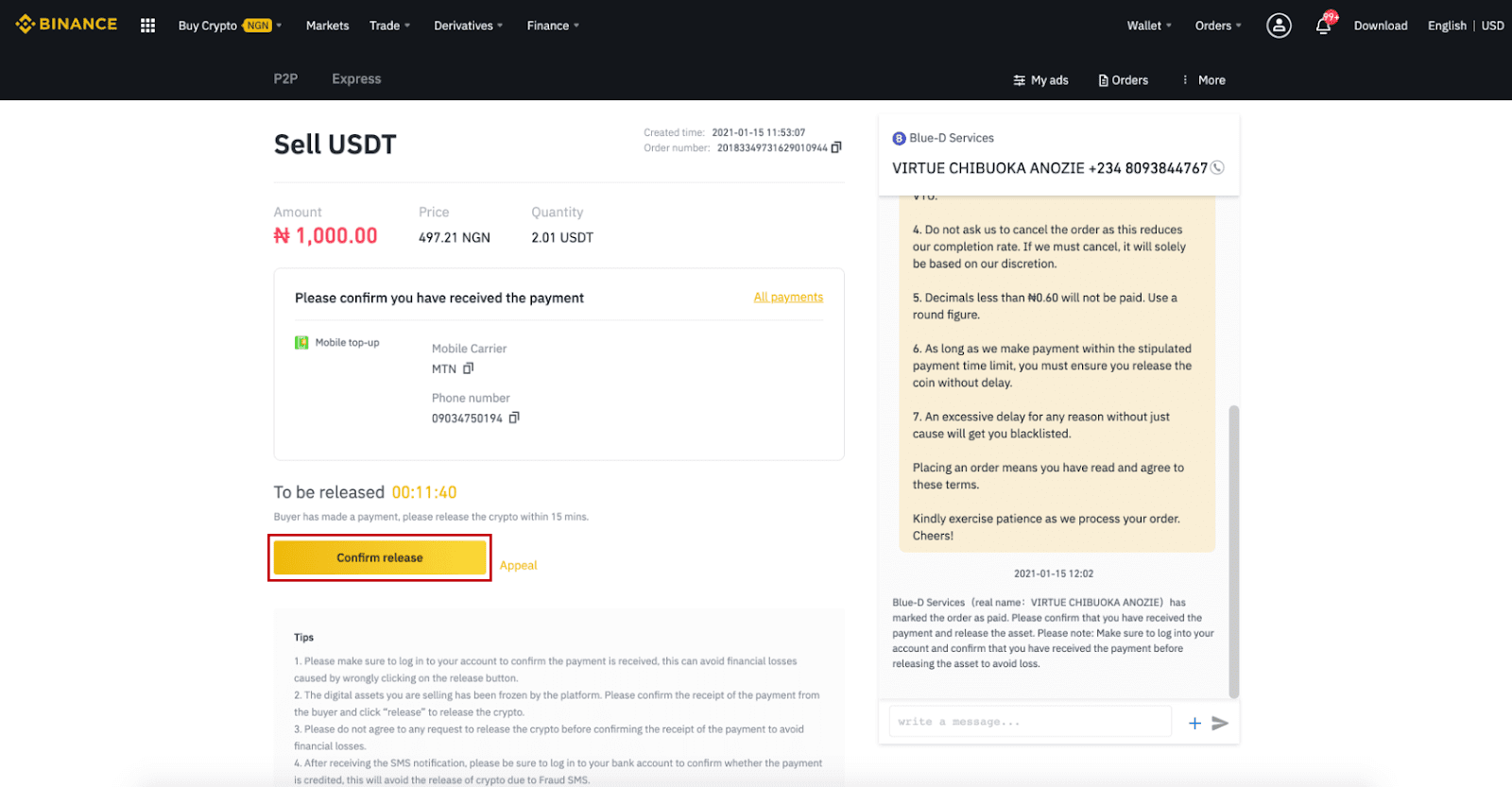
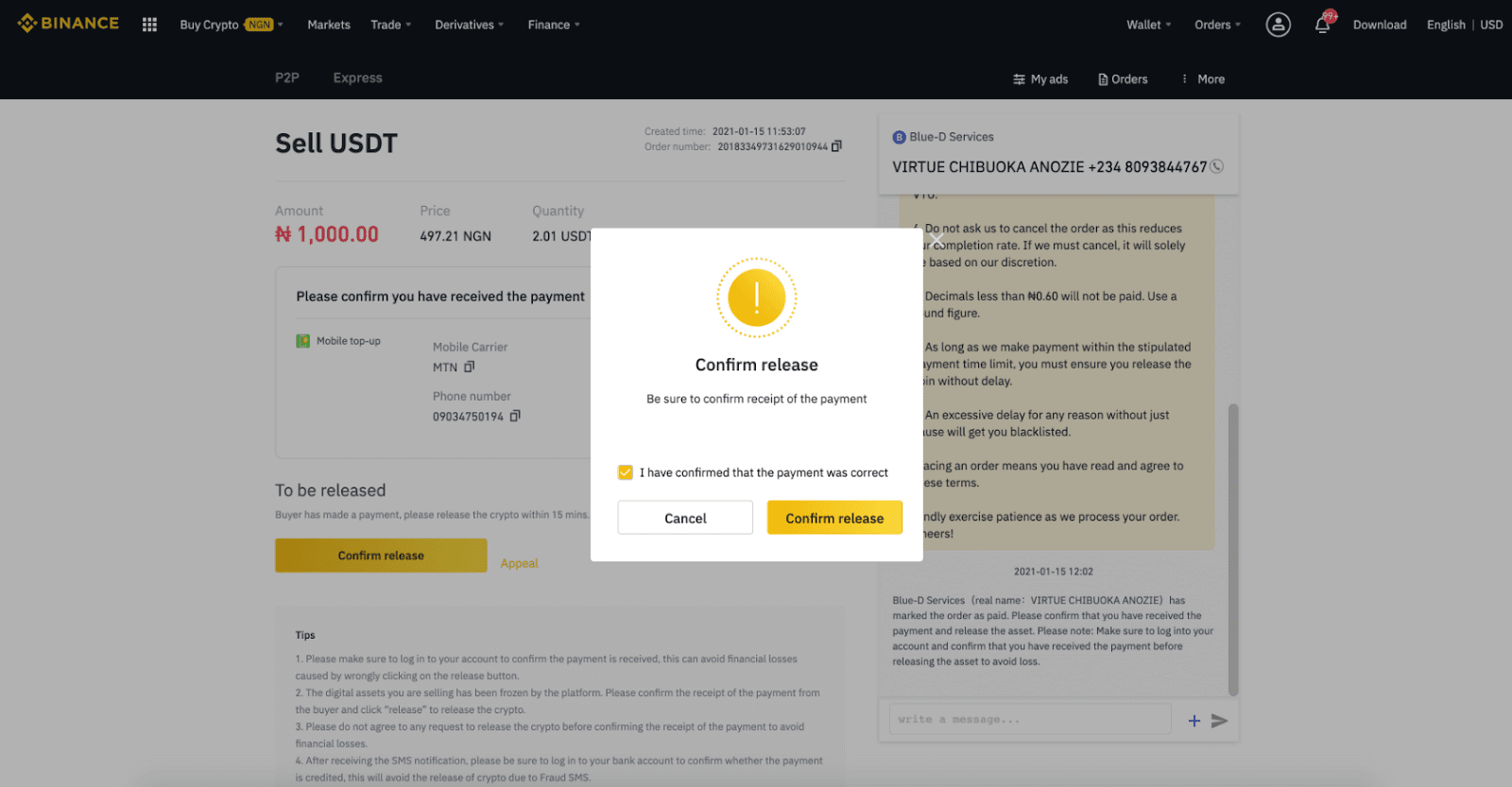
Schritt 6: Nachdem die Bestellung abgeschlossen ist, erhält der Käufer die Kryptowährung. Sie können auf [Mein Konto prüfen] klicken , um Ihr Fiat-Guthaben zu prüfen.
Hinweis : Sie können den Chat auf der rechten Seite verwenden, um während des gesamten Vorgangs mit dem Käufer zu kommunizieren.
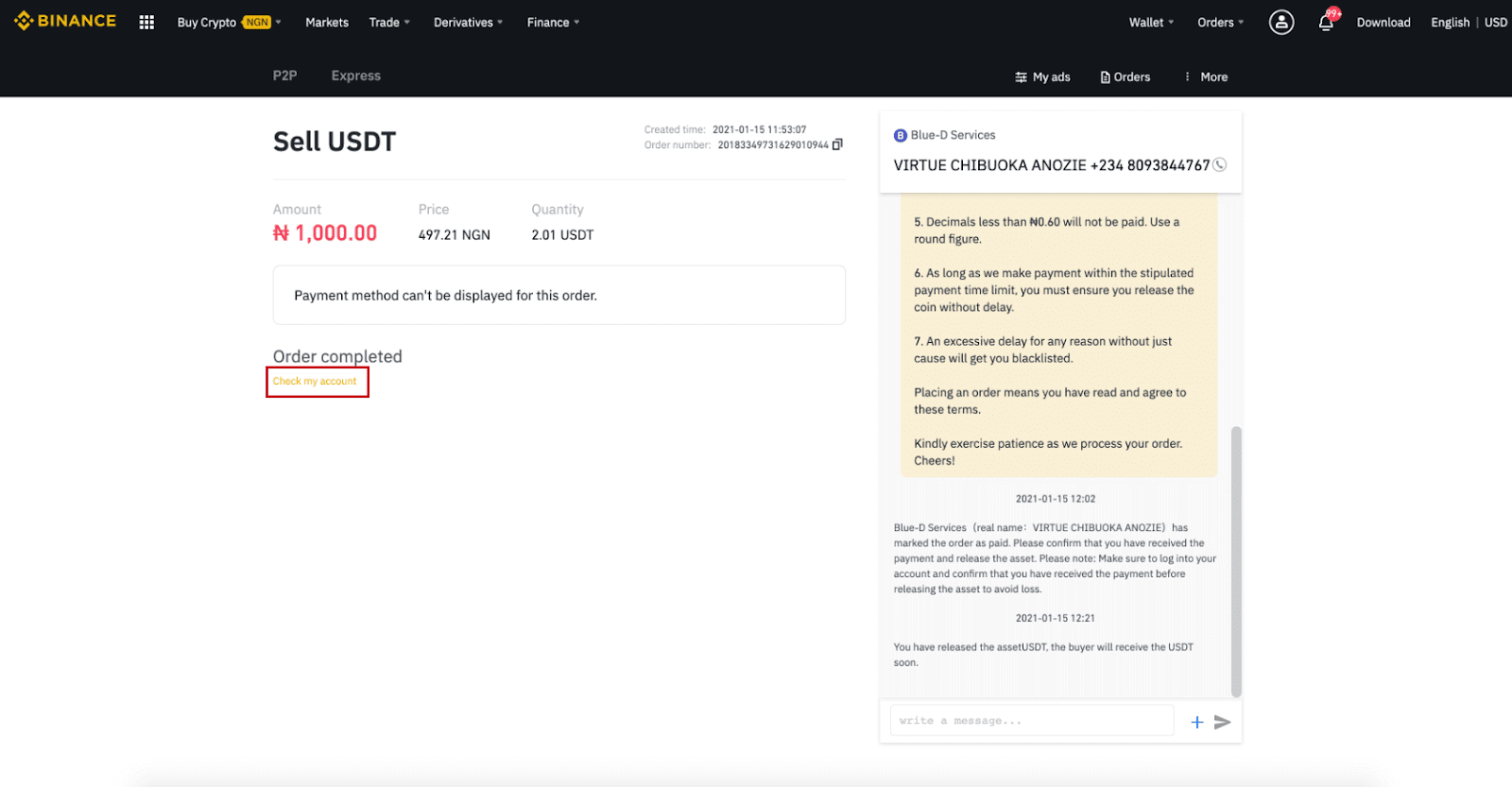
Hinweis :
Falls während des Transaktionsprozesses Probleme auftreten, können Sie den Käufer über das Chat-Fenster oben rechts auf der Seite kontaktieren oder auf „ Einspruch “ klicken. Unser Kundendienstteam unterstützt Sie dann bei der Bearbeitung der Bestellung.
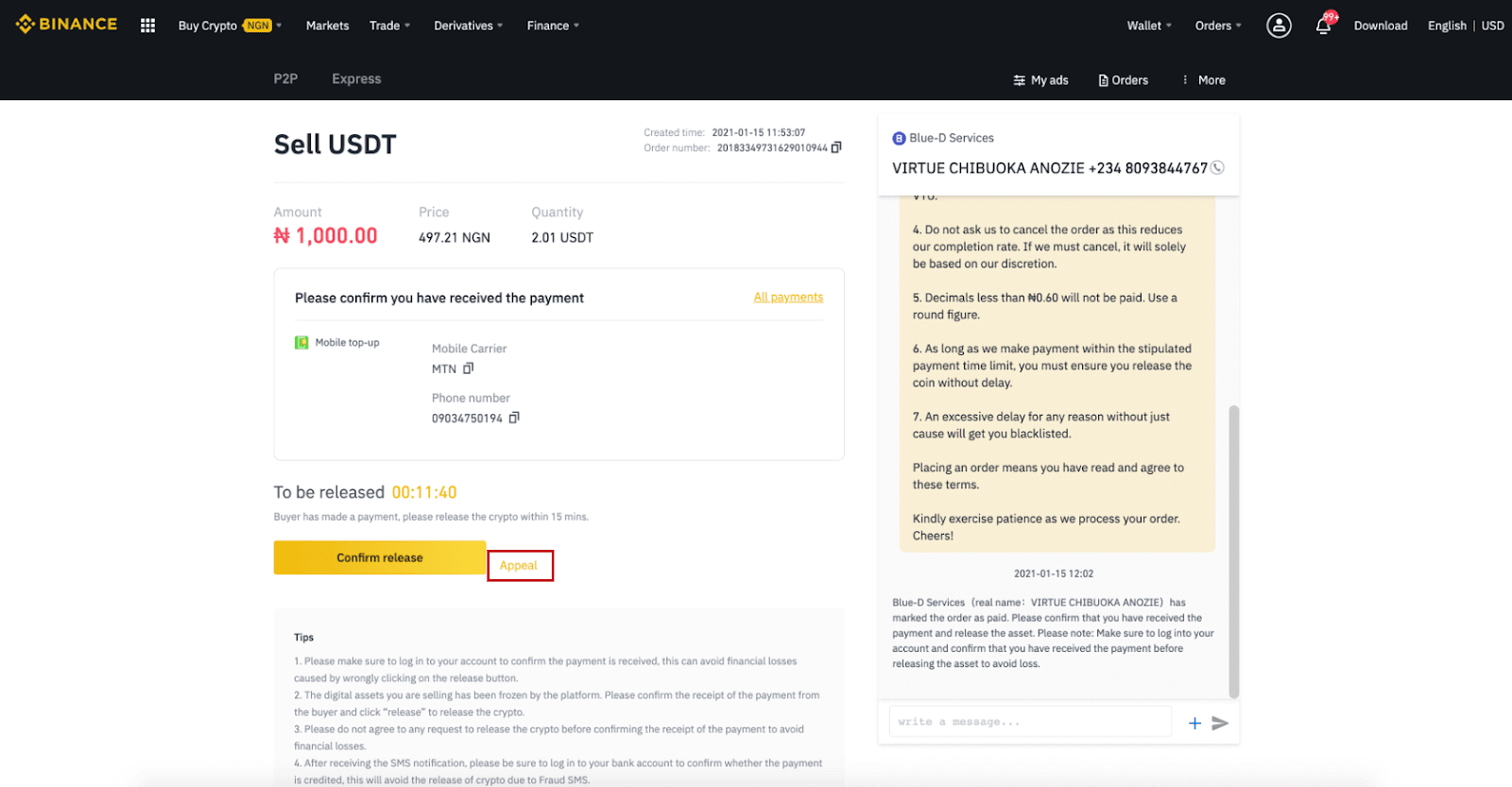
Tipps:
1. Melden Sie sich unbedingt bei Ihrem Konto an, um den Zahlungseingang zu bestätigen. So vermeiden Sie finanzielle Verluste durch ein versehentliches Klicken auf die Schaltfläche „Freigeben“.
2. Die von Ihnen verkauften digitalen Vermögenswerte wurden von der Plattform eingefroren. Bestätigen Sie bitte den Zahlungseingang des Käufers und klicken Sie auf „Freigeben“, um die Kryptowährung freizugeben.
3. Stimmen Sie bitte keiner Aufforderung zur Freigabe der Kryptowährung zu, bevor Sie den Zahlungseingang bestätigt haben, um finanzielle Verluste zu vermeiden.
4. Melden Sie sich nach Erhalt der SMS-Benachrichtigung unbedingt bei Ihrem Bankkonto an, um zu bestätigen, ob die Zahlung gutgeschrieben wurde. So vermeiden Sie die Freigabe von Kryptowährung aufgrund von Betrugs-SMS.
Krypto auf Binance P2P verkaufen (App)
Sie können Kryptowährungen ohne Transaktionsgebühren auf der Binance P2P-Plattform verkaufen, sofort und sicher! Sehen Sie sich die Anleitung unten an und starten Sie Ihren Handel.Schritt 1
Gehen Sie zuerst auf (1) „ Wallets “, klicken Sie auf (2) „ P2P “ und (3) „ Übertragen “ Sie die Kryptowährungen, die Sie verkaufen möchten, auf Ihr P2P-Wallet. Wenn Sie die Kryptowährung bereits im P2P-Wallet haben, gehen Sie bitte auf die Homepage und tippen Sie auf „P2P-Handel “, um mit dem P2P-Handel zu beginnen.
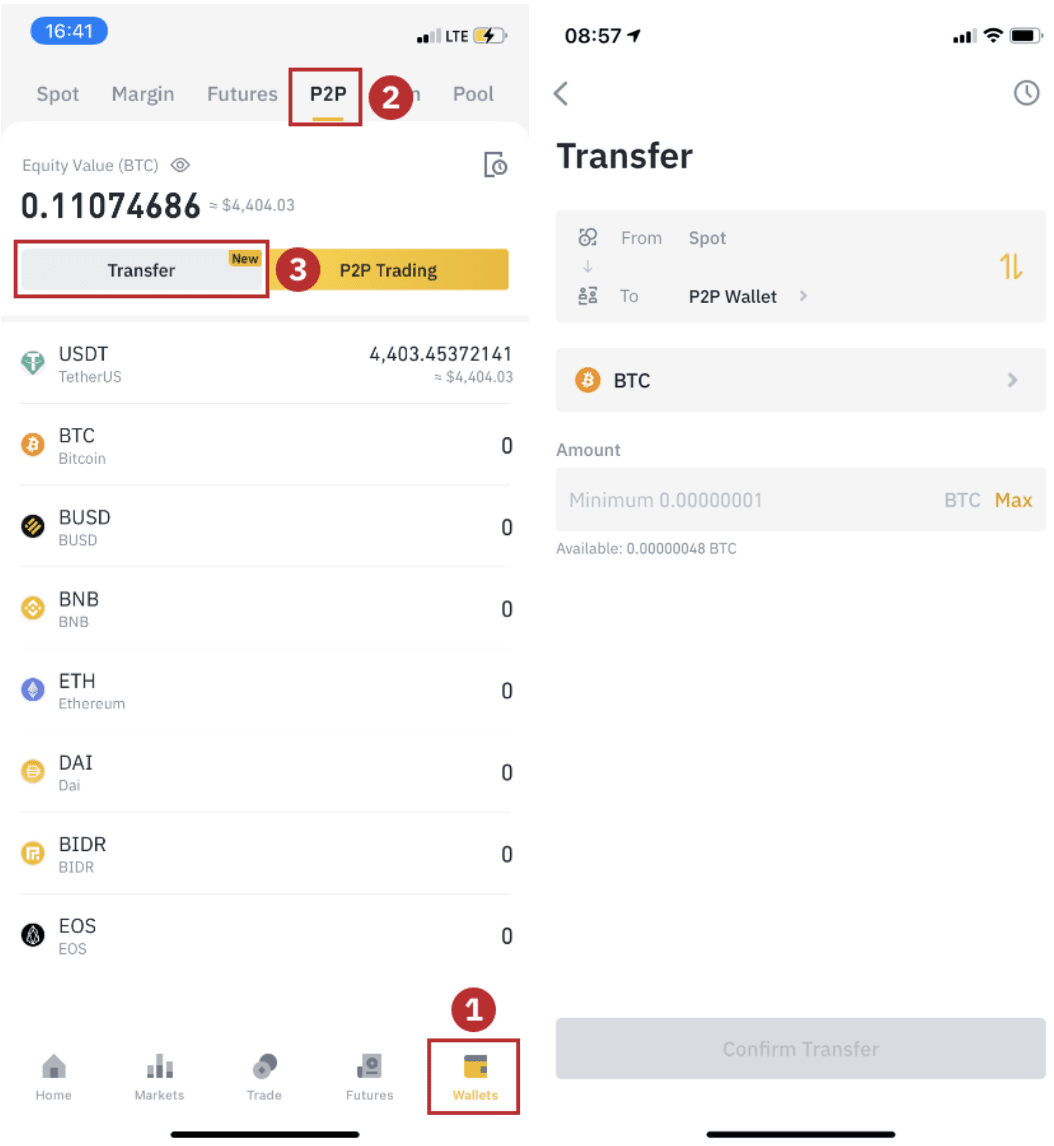
Schritt 2
Klicken Sie auf der App-Homepage auf „ P2P-Handel “, um die P2P-Seite Ihrer App zu öffnen. Klicken Sie oben auf der P2P-Handelsseite auf [ Verkaufen ], wählen Sie eine Münze (hier als Beispiel USDT), wählen Sie dann eine Anzeige und klicken Sie auf „ Verkaufen “.
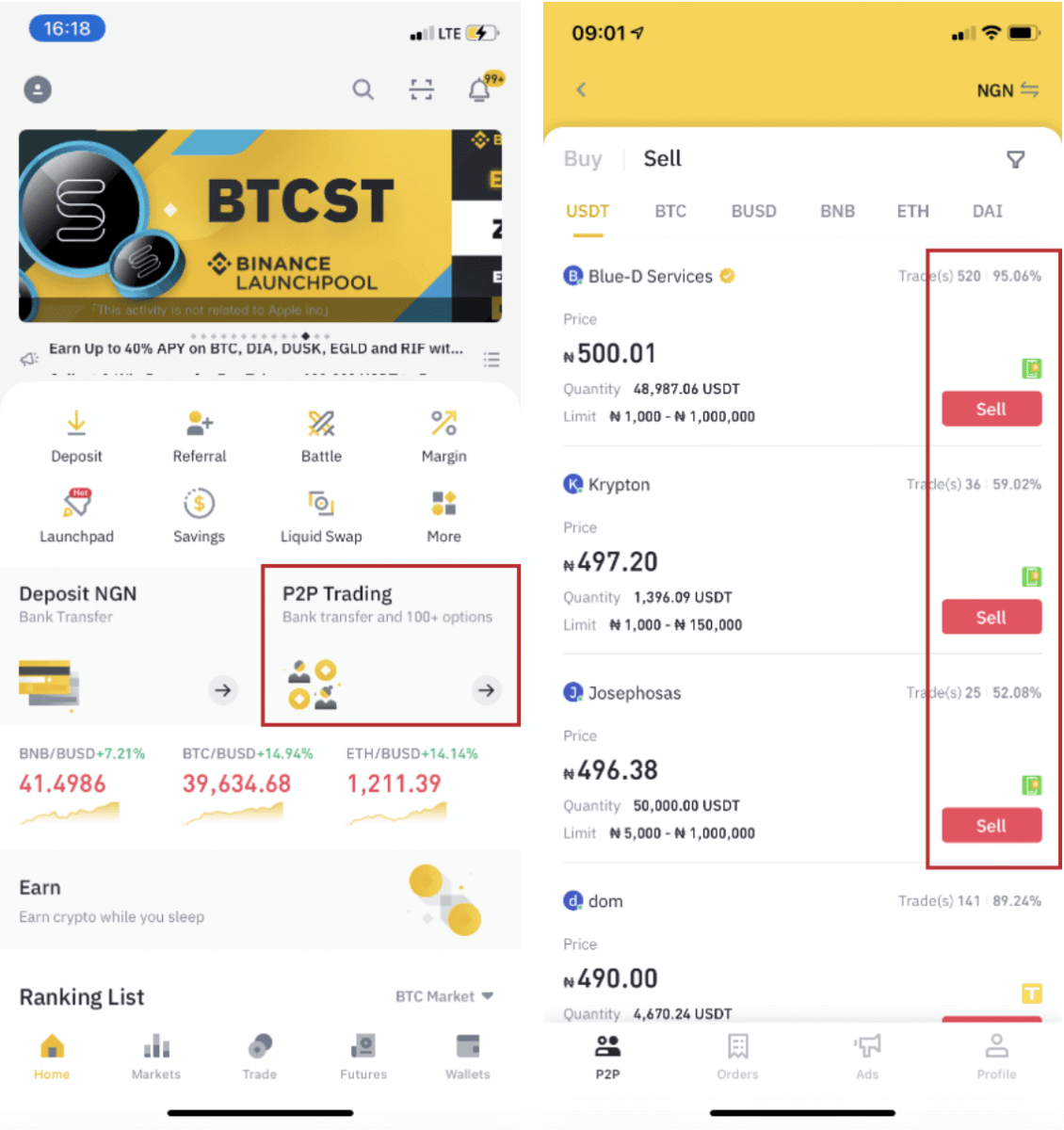
Schritt 3 ( 1
) Geben Sie die Menge ein, die Sie verkaufen möchten, (2) wählen Sie eine Zahlungsmethode und klicken Sie auf „ USDT verkaufen “ , um eine Bestellung aufzugeben Nachdem der Käufer die Zahlung getätigt hat, wird in der Transaktion „ Zahlungseingang bestätigen “ angezeigt. Bitte stellen Sie sicher, dass Sie die Zahlung vom Käufer tatsächlich über die von Ihnen verwendete Zahlungs-App/-Methode erhalten haben. Nachdem Sie den Geldeingang bestätigt haben, tippen Sie auf „ Zahlung erhalten “ und „ Bestätigen “, um die Kryptowährung auf das Konto des Käufers freizugeben. Sollten Sie kein Geld erhalten haben, geben Sie bitte KEINE Kryptowährung frei, um finanzielle Verluste zu vermeiden. Hinweis : Bei Problemen während des Transaktionsprozesses können Sie den Käufer über den Chat oben rechts kontaktieren oder auf „ Einspruch “ klicken. Unser Kundenservice unterstützt Sie dann bei der Bearbeitung der Bestellung.
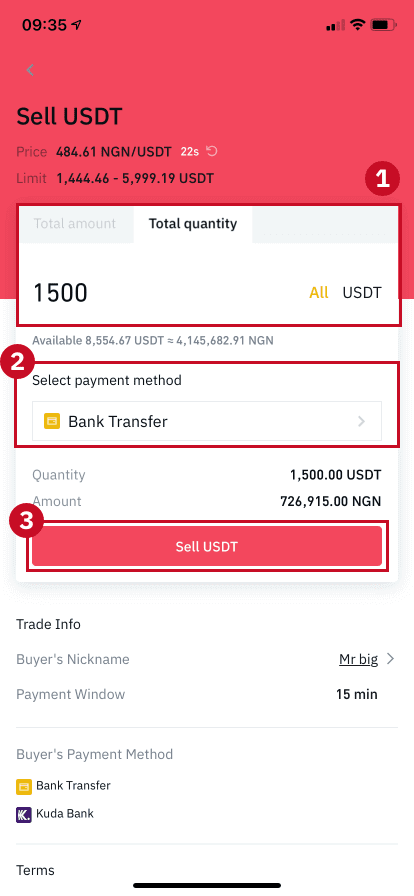
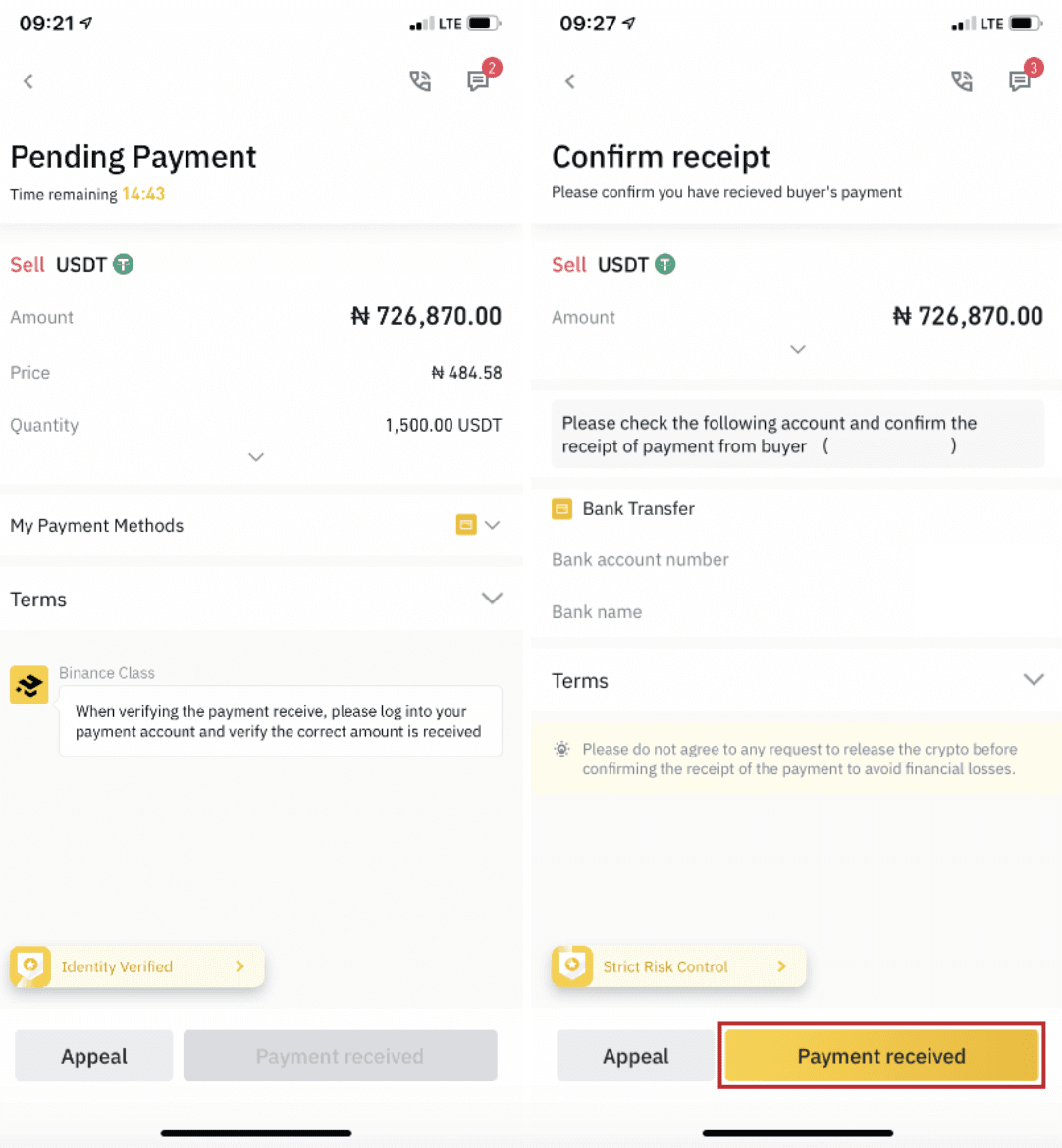
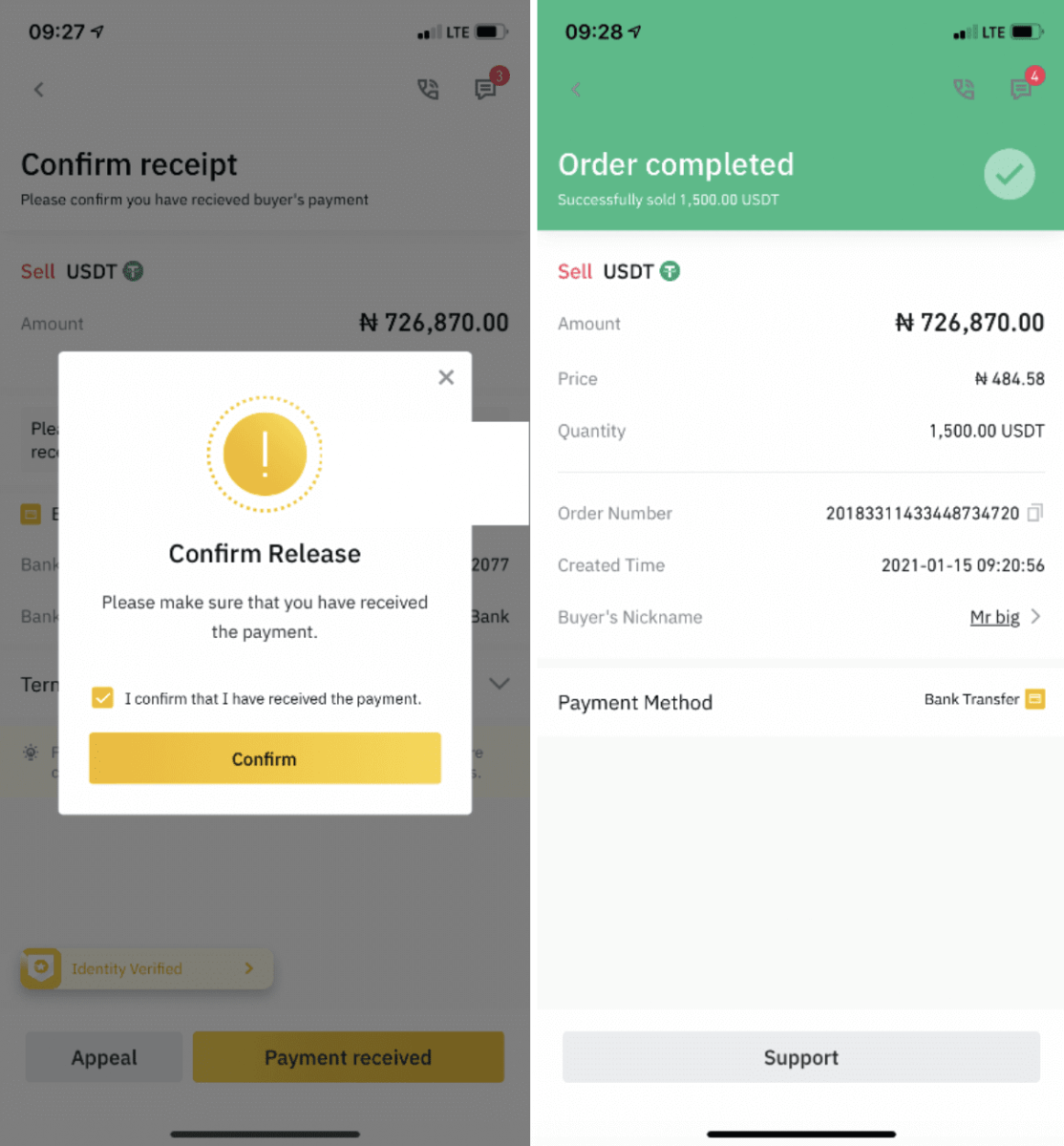
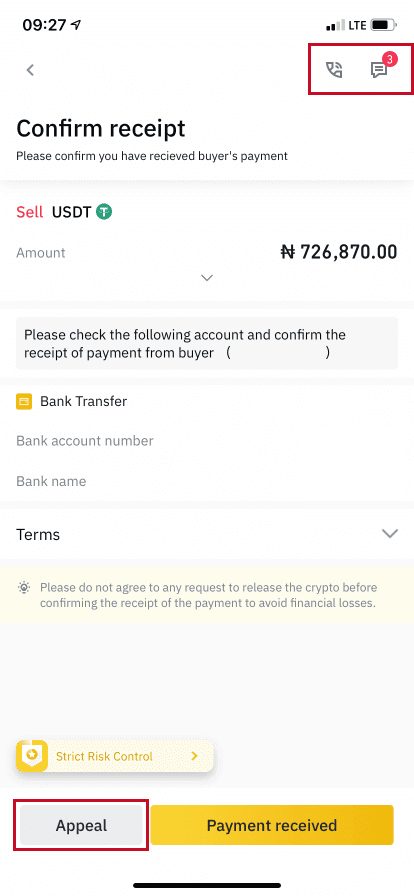
So ziehen Sie Kryptowährungen von Binance ab
Krypto auf Binance abheben (Web)
Lassen Sie uns BNB (BEP2) verwenden, um zu veranschaulichen, wie Sie Krypto von Ihrem Binance-Konto auf eine externe Plattform oder Wallet übertragen.1. Melden Sie sich bei Ihrem Binance-Konto an und klicken Sie auf [Wallet] - [Übersicht].
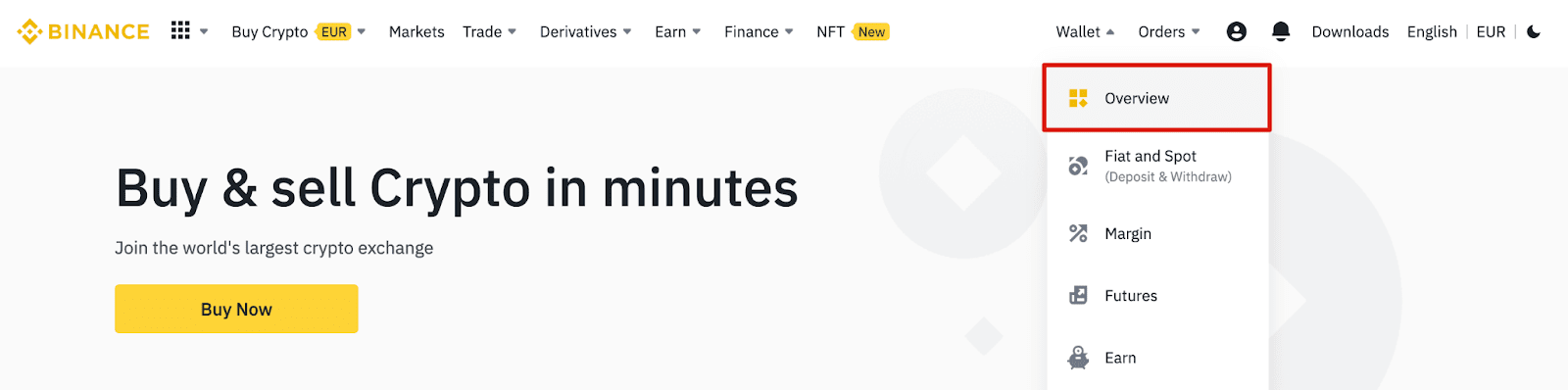
2. Klicken Sie auf [Abheben].

3. Klicken Sie auf [Krypto abheben].
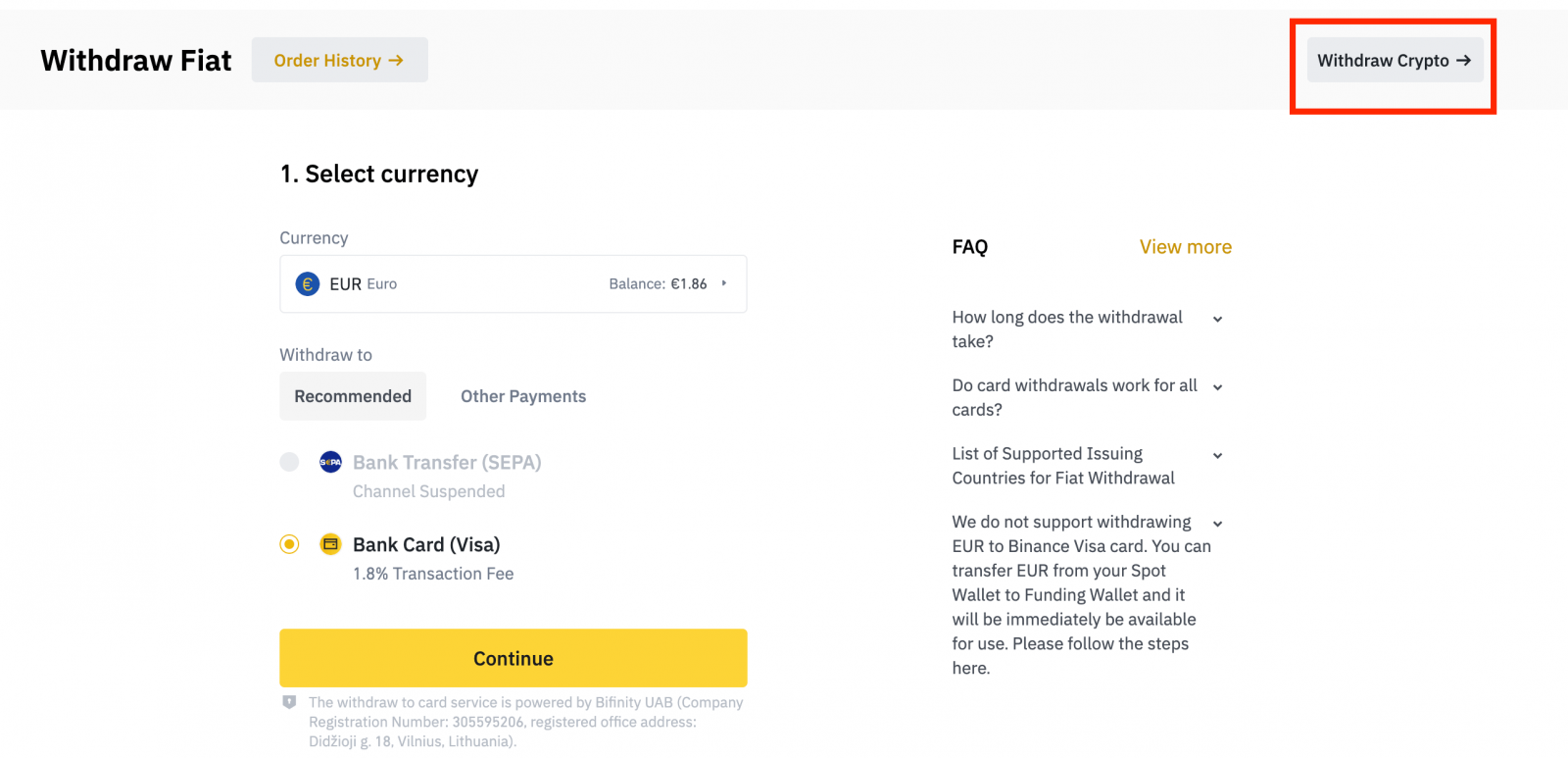
4. Wählen Sie die Kryptowährung aus, die Sie abheben möchten. In diesem Beispiel heben wir BNB ab .
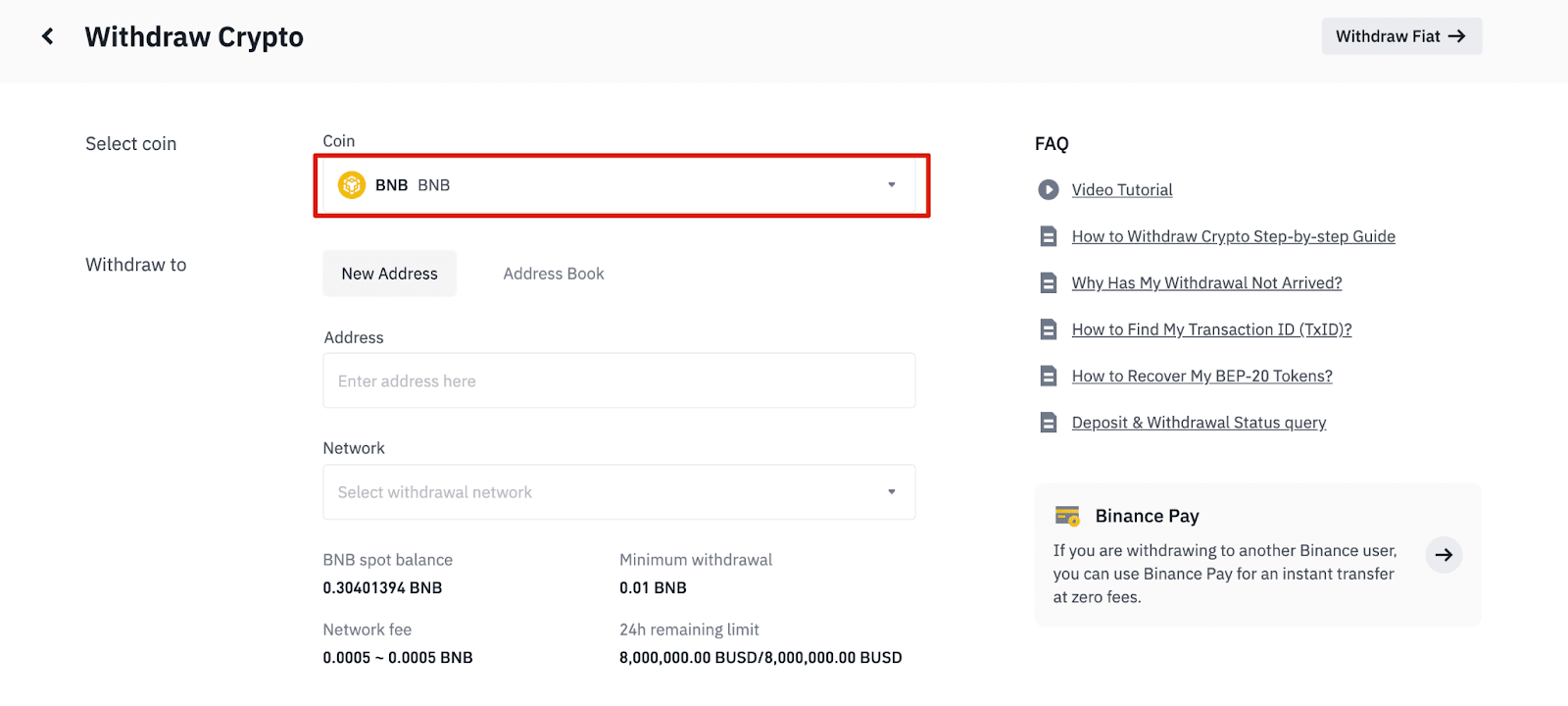
5. Wählen Sie das Netzwerk aus. Da wir BNB abheben, können wir entweder BEP2 (BNB Beacon Chain) oder BEP20 (BNB Smart Chain (BSC)) wählen. Sie sehen auch die Netzwerkgebühren für diese Transaktion. Bitte stellen Sie sicher, dass das Netzwerk mit dem eingegebenen Adressnetzwerk übereinstimmt, um Verluste bei der Abhebung zu vermeiden.
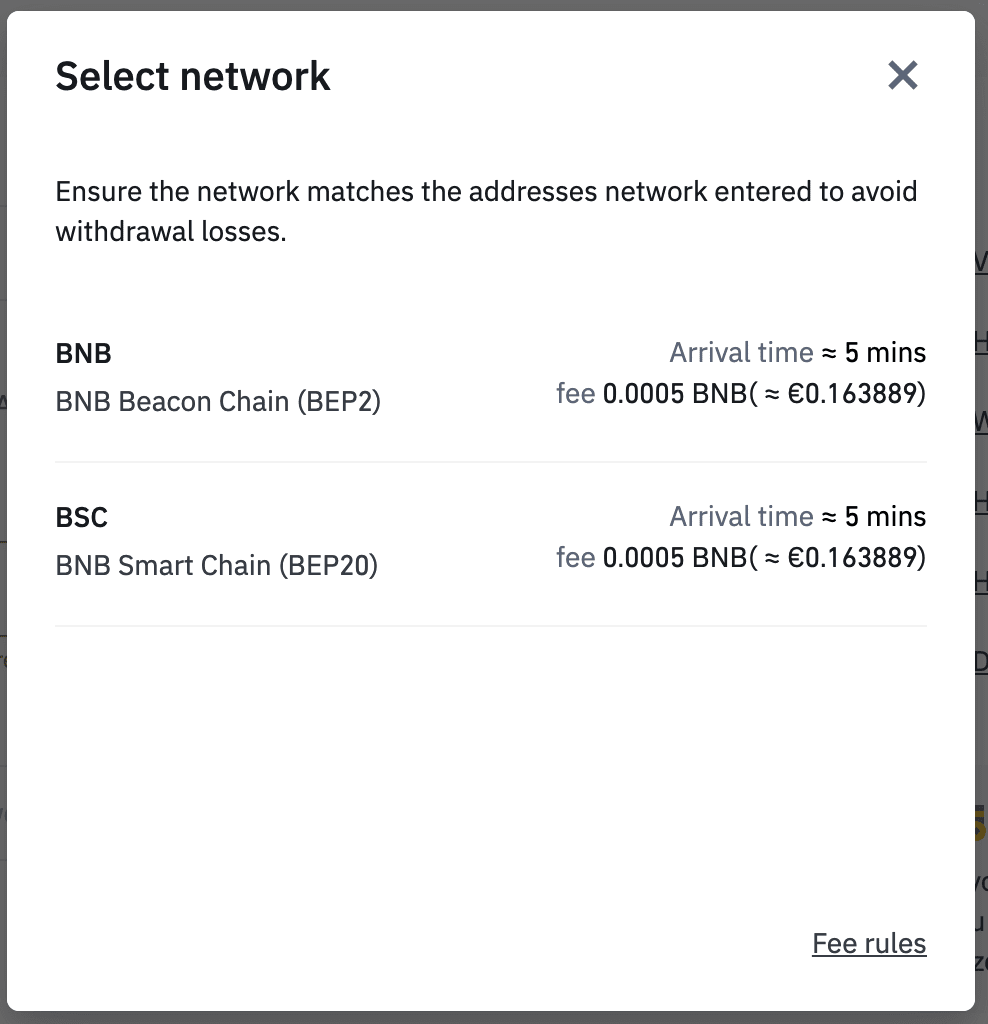
6. Geben Sie als Nächstes die Empfängeradresse ein oder wählen Sie aus Ihrer Adressbuchliste aus.
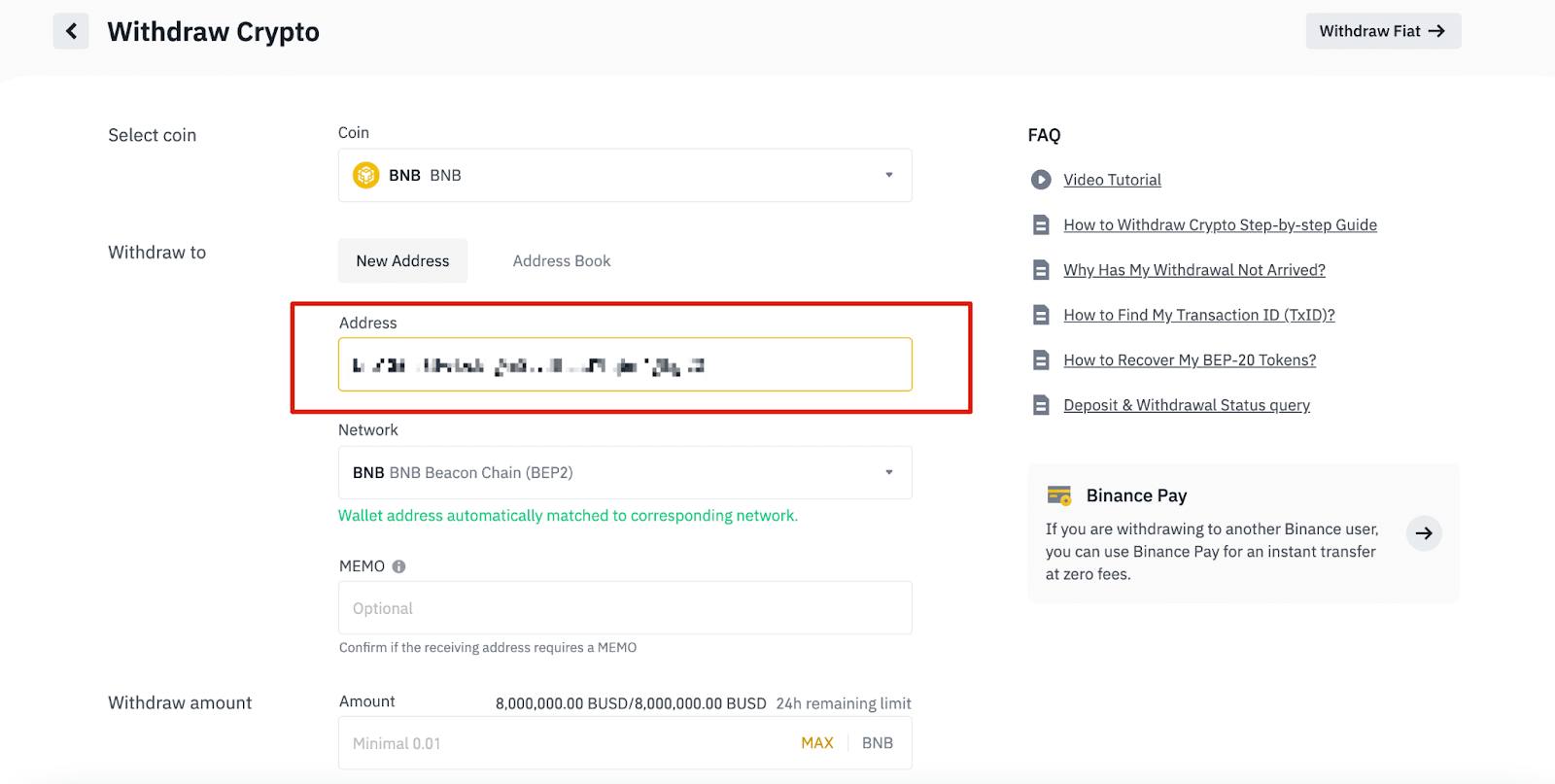
6.1 So fügen Sie eine neue Empfängeradresse hinzu.
Um einen neuen Empfänger hinzuzufügen, klicken Sie auf [Adressbuch] - [Adressverwaltung].
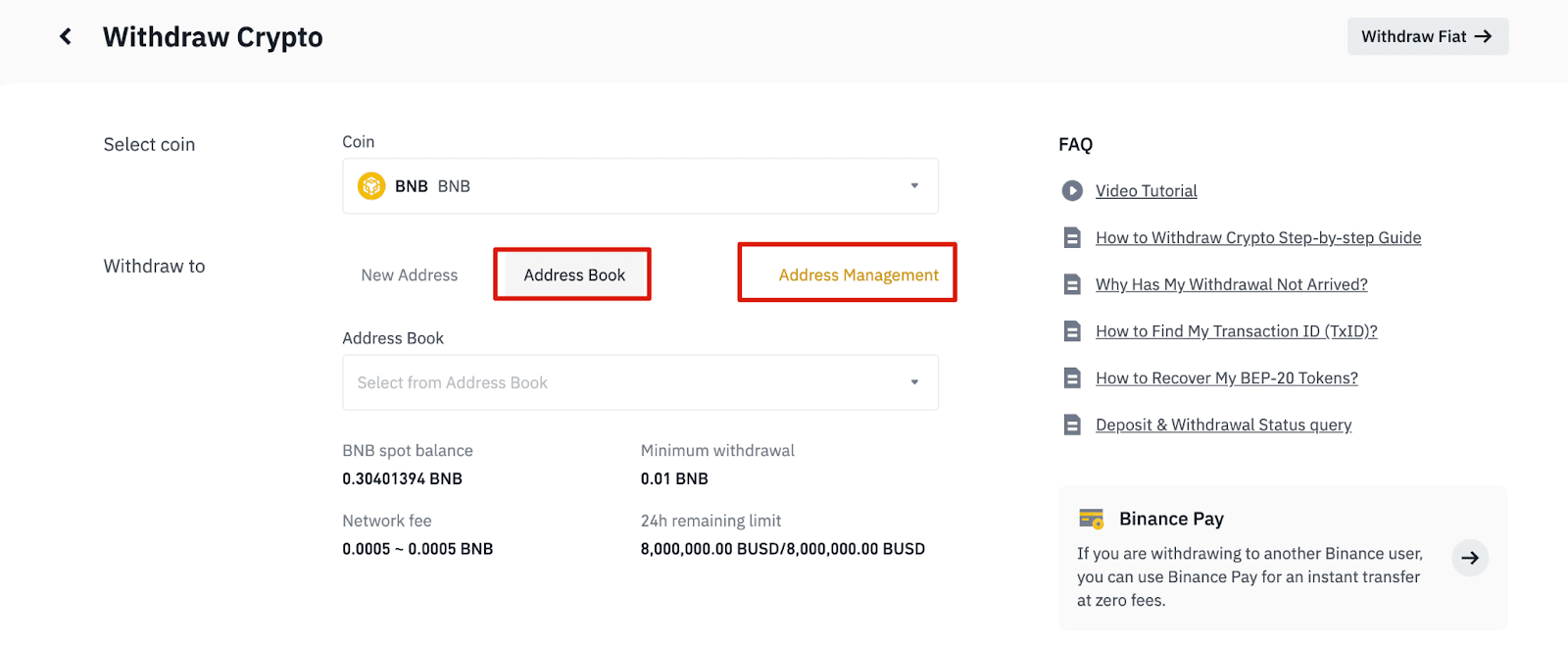
6.2. Klicken Sie auf [Adresse hinzufügen].
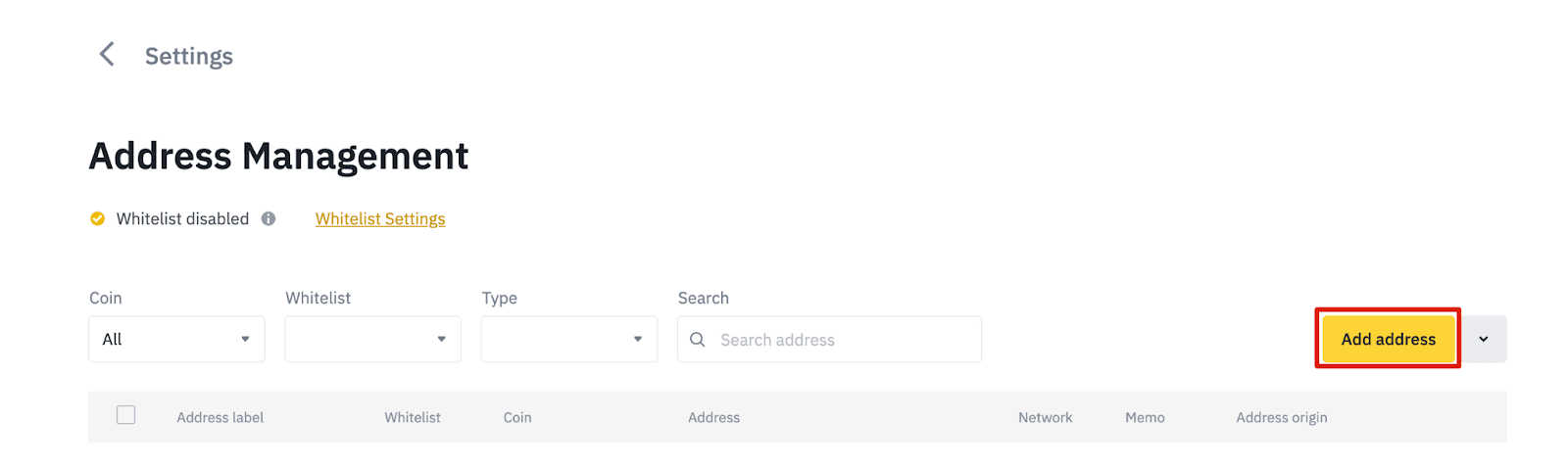
6.3. Wählen Sie die Münze und das Netzwerk
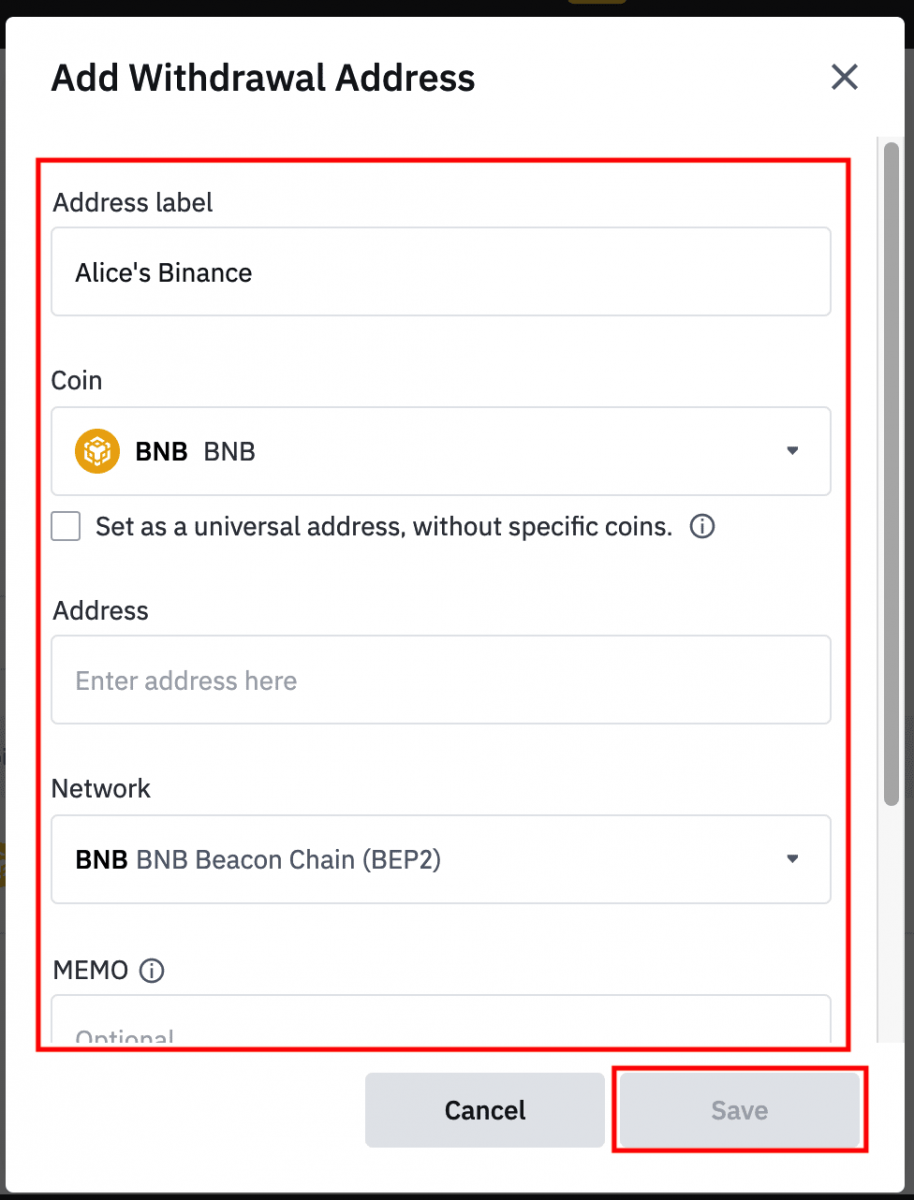
- Das Adressetikett ist ein individueller Name, den Sie jeder Abhebungsadresse zu Ihrer eigenen Referenz geben können.
- MEMO ist optional. Sie müssen beispielsweise MEMO angeben, wenn Sie Geld an ein anderes Binance-Konto oder eine andere Börse senden. Sie benötigen kein MEMO, wenn Sie Geld an eine Trust Wallet-Adresse senden.
- Überprüfen Sie unbedingt, ob ein Memo erforderlich ist. Wenn ein Memo erforderlich ist und Sie es nicht bereitstellen, können Sie Ihr Guthaben verlieren.
- Beachten Sie, dass einige Plattformen und Wallets das MEMO als Tag oder Zahlungs-ID bezeichnen.
6.4. Sie können die neu hinzugefügte Adresse Ihrer Whitelist hinzufügen, indem Sie auf [Zur Whitelist hinzufügen] klicken und die 2FA-Verifizierung abschließen. Wenn diese Funktion aktiviert ist, können Sie von Ihrem Konto nur noch an Adressen auf der Whitelist abheben.
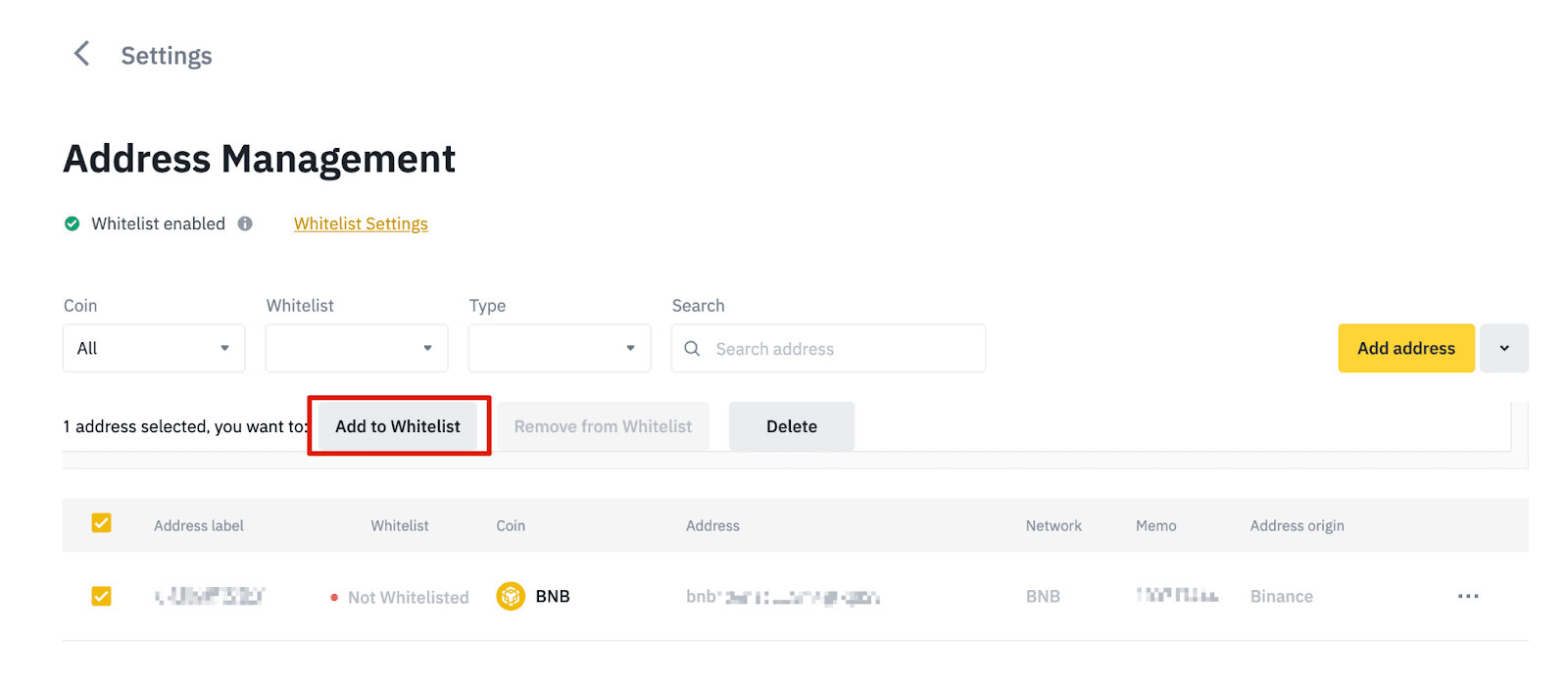
7. Geben Sie den Auszahlungsbetrag ein. Die entsprechende Transaktionsgebühr und der endgültige Betrag werden angezeigt. Klicken Sie auf [Auszahlen], um fortzufahren.
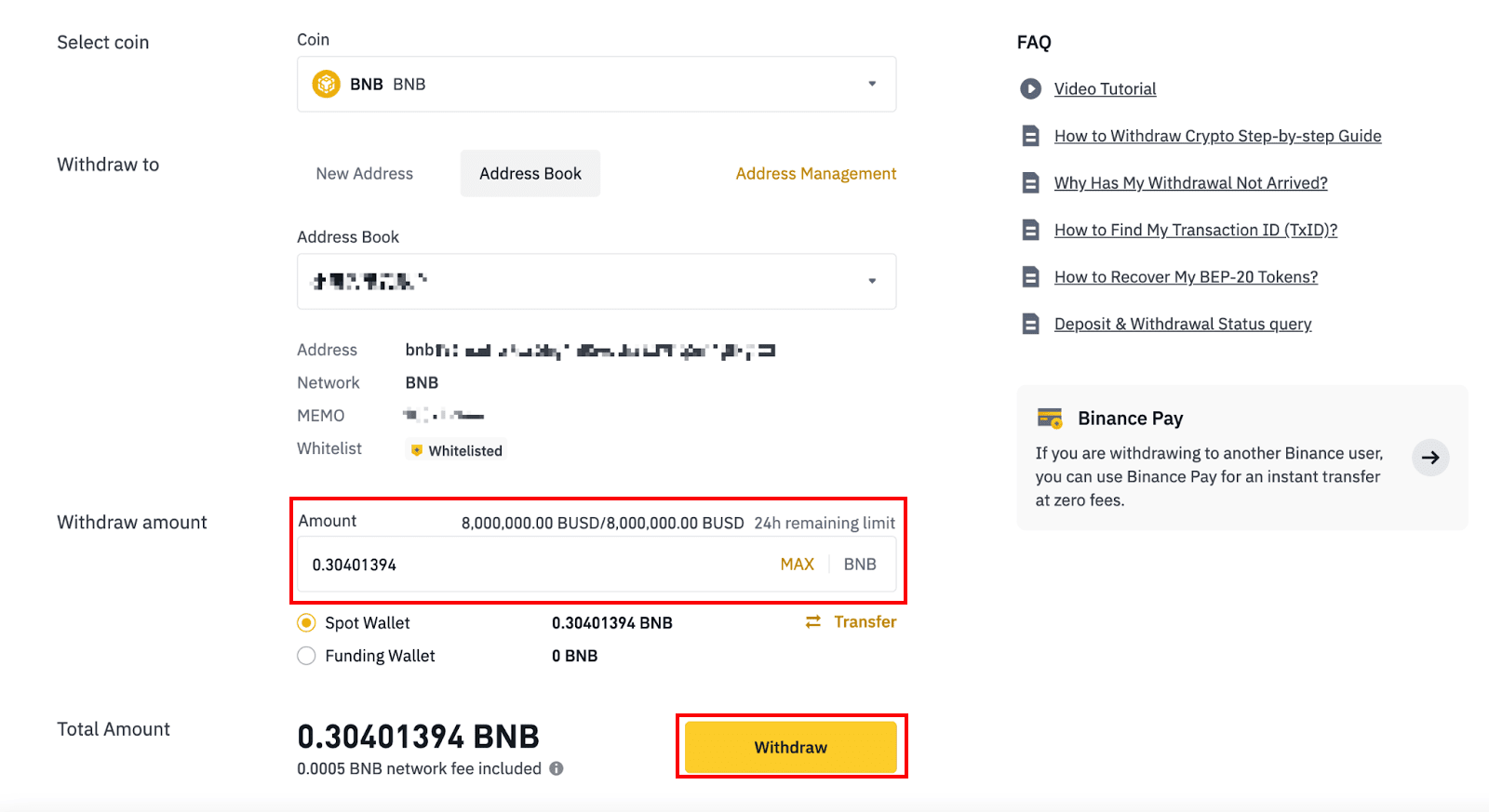
8. Sie müssen die Transaktion bestätigen. Bitte folgen Sie den Anweisungen auf dem Bildschirm.
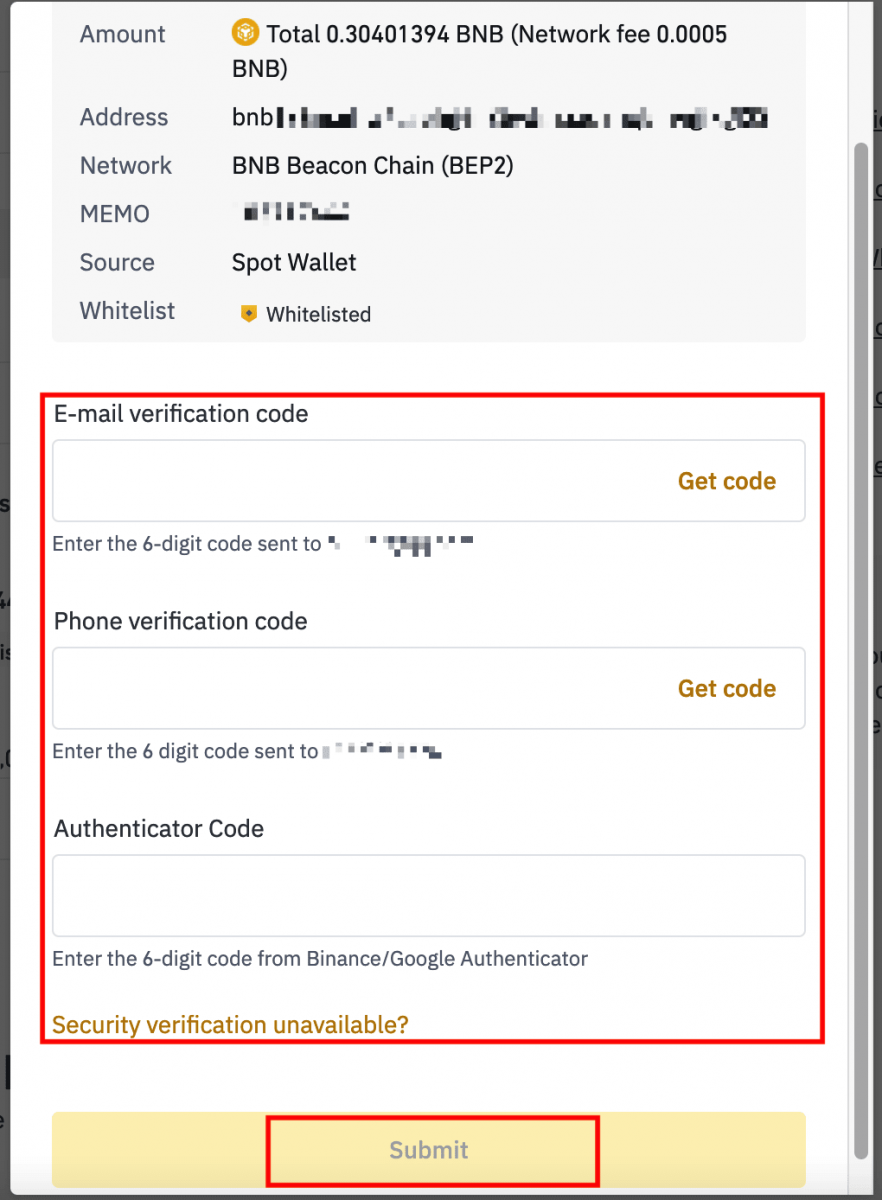
Achtung: Wenn Sie bei einer Überweisung falsche Daten eingeben oder das falsche Netzwerk auswählen, geht Ihr Guthaben dauerhaft verloren. Bitte stellen Sie vor der Überweisung sicher, dass die Daten korrekt sind.
Krypto auf Binance abheben (App)
1. Öffnen Sie Ihre Binance-App und tippen Sie auf [Wallets] - [Auszahlen].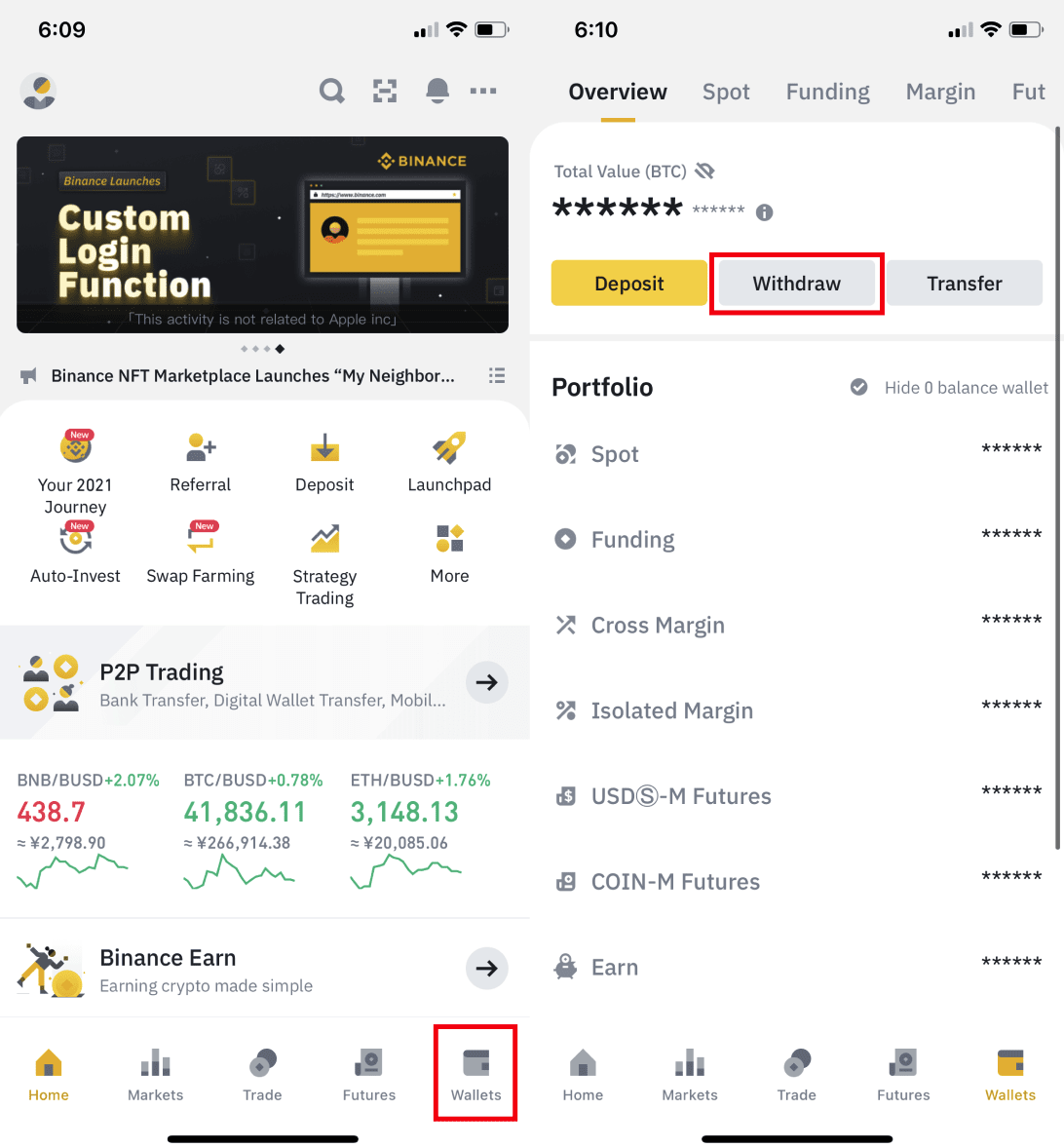
2. Wählen Sie die Kryptowährung aus, die Sie auszahlen möchten, zum Beispiel BNB. Tippen Sie anschließend auf [Über Krypto-Netzwerk senden].
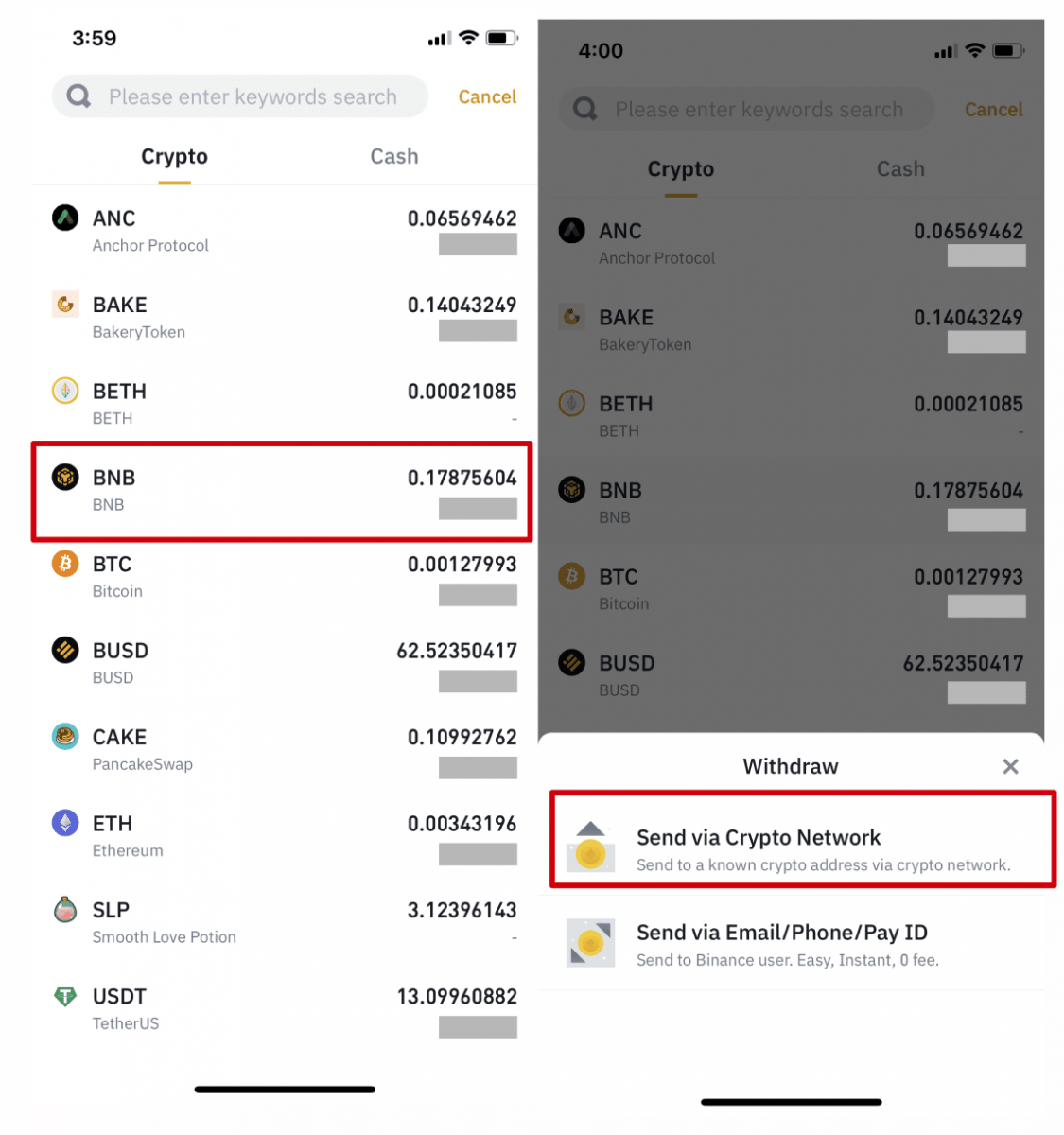
3. Fügen Sie die Adresse ein, an die Sie auszahlen möchten, und wählen Sie das Netzwerk aus.
Wählen Sie das Netzwerk sorgfältig aus und stellen Sie sicher, dass es mit dem Netzwerk der Plattform übereinstimmt, auf die Sie Geld auszahlen. Wenn Sie das falsche Netzwerk auswählen, verlieren Sie Ihr Geld.
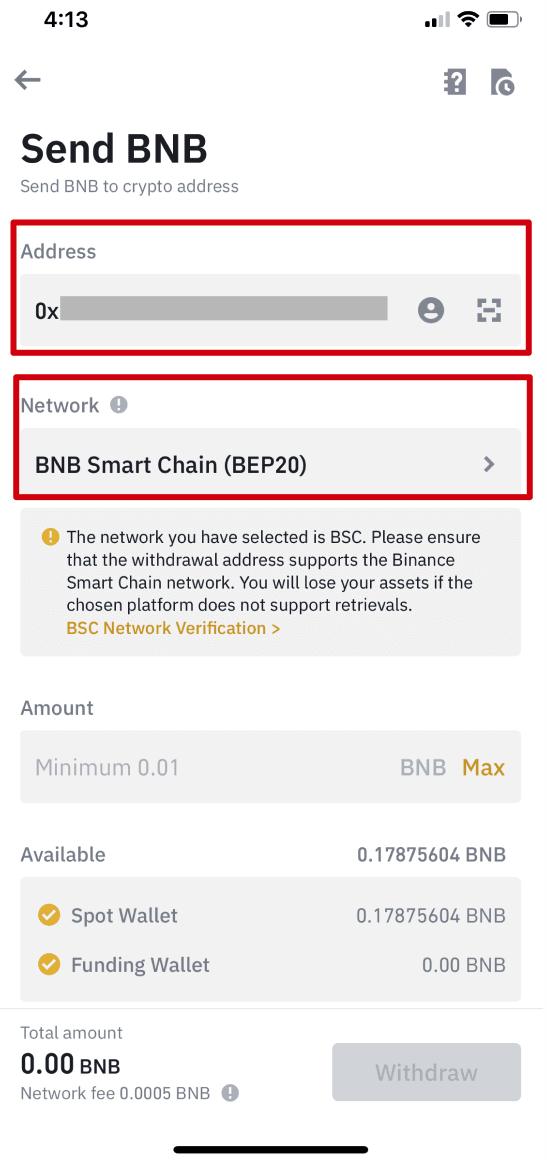
4. Geben Sie den Auszahlungsbetrag ein. Die entsprechende Transaktionsgebühr und der endgültige Betrag, den Sie erhalten, werden angezeigt. Tippen Sie auf [Auszahlen], um fortzufahren.
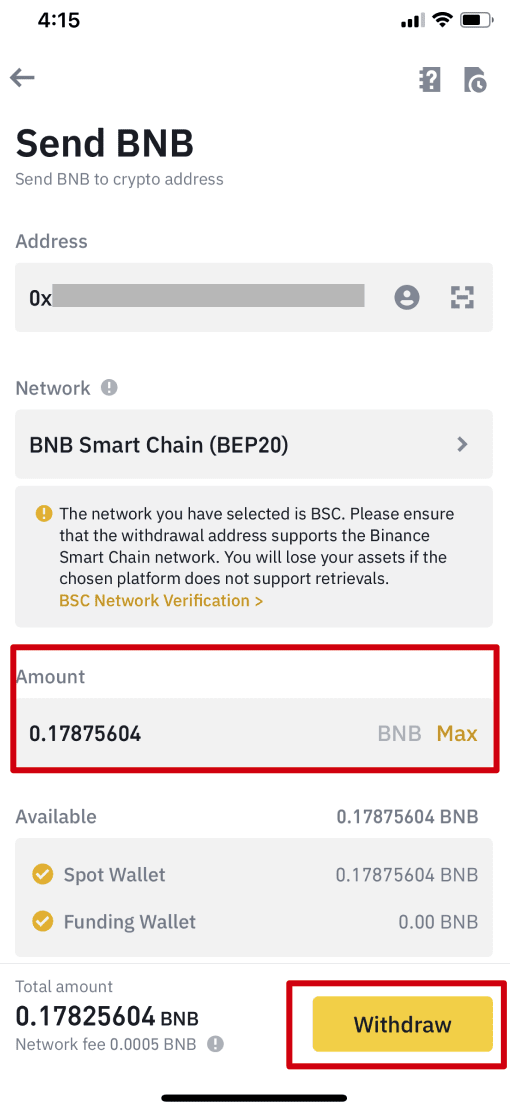
5. Sie werden aufgefordert, die Transaktion erneut zu bestätigen. Überprüfen Sie dies sorgfältig und tippen Sie auf [Bestätigen].
Warnung : Wenn Sie bei einer Überweisung falsche Informationen eingeben oder das falsche Netzwerk auswählen, geht Ihr Guthaben dauerhaft verloren. Bitte stellen Sie sicher, dass die Informationen korrekt sind, bevor Sie die Transaktion bestätigen.
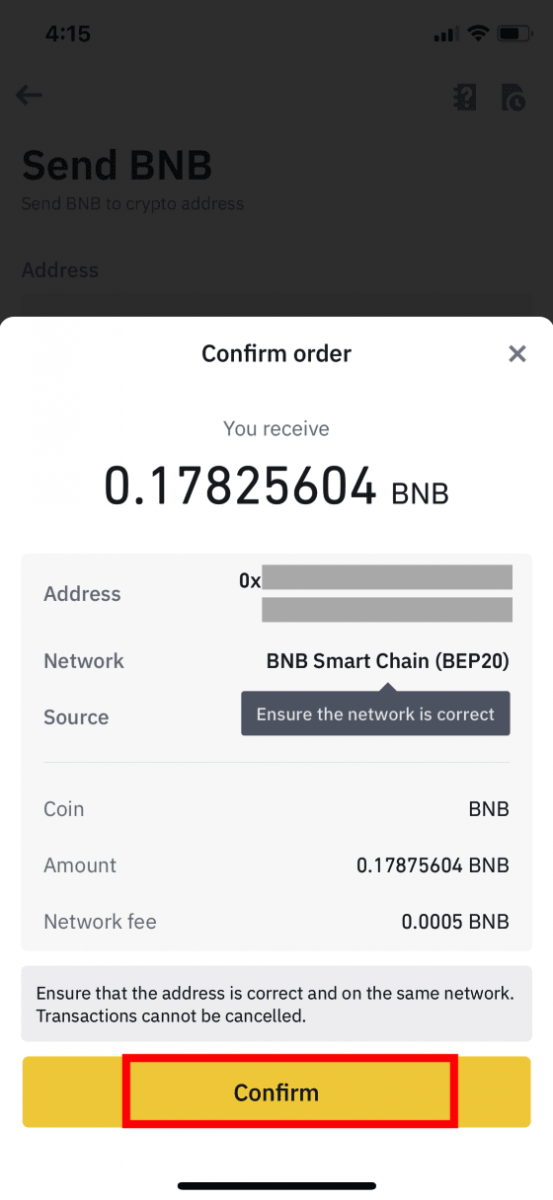
6. Anschließend müssen Sie die Transaktion mit 2FA-Geräten verifizieren. Folgen Sie den Anweisungen auf dem Bildschirm, um den Vorgang abzuschließen.
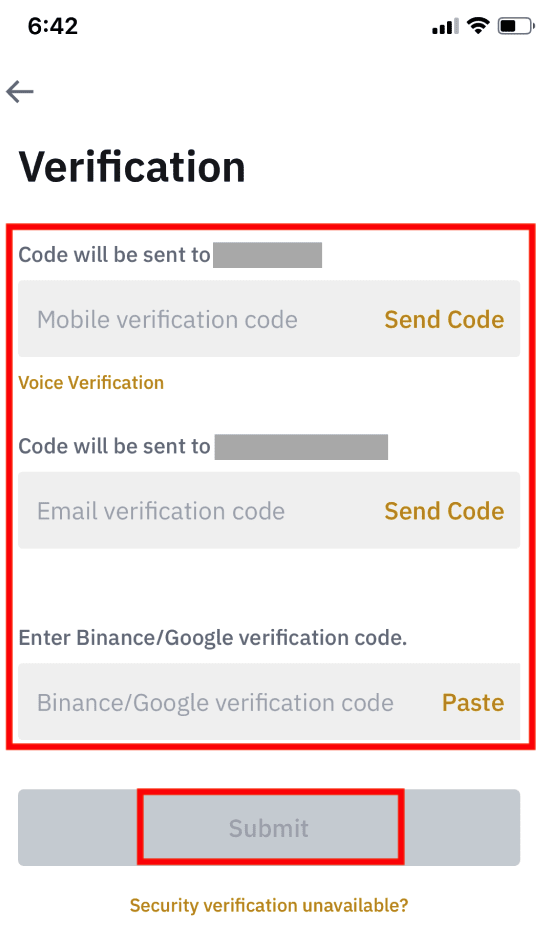
7. Nachdem Sie die Auszahlungsanforderung bestätigt haben, warten Sie bitte geduldig, bis die Überweisung bearbeitet wurde.
So heben Sie Fiat-Währungen von Binance ab
GBP über Faster Payments Service (FPS) abheben
Sie können jetzt GBP von Binance über den Faster Payment Service (FPS) auf Binance abheben. Bitte befolgen Sie die Anweisungen sorgfältig, um GBP erfolgreich auf Ihr Bankkonto abzuheben.1. Melden Sie sich bei Ihrem Binance-Konto an und gehen Sie zu [Wallet] - [Fiat und Spot].
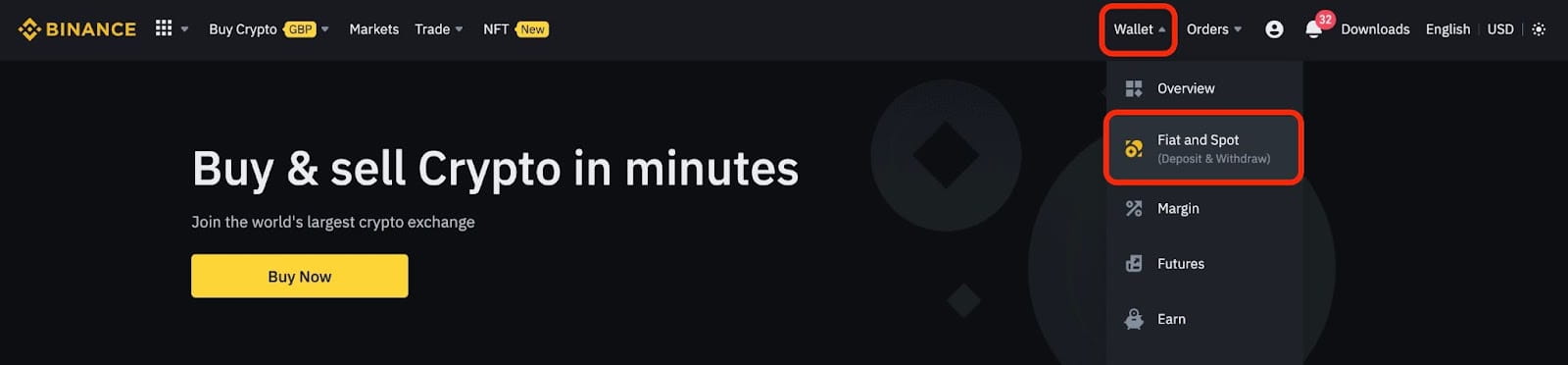
Klicken Sie auf [Abheben].
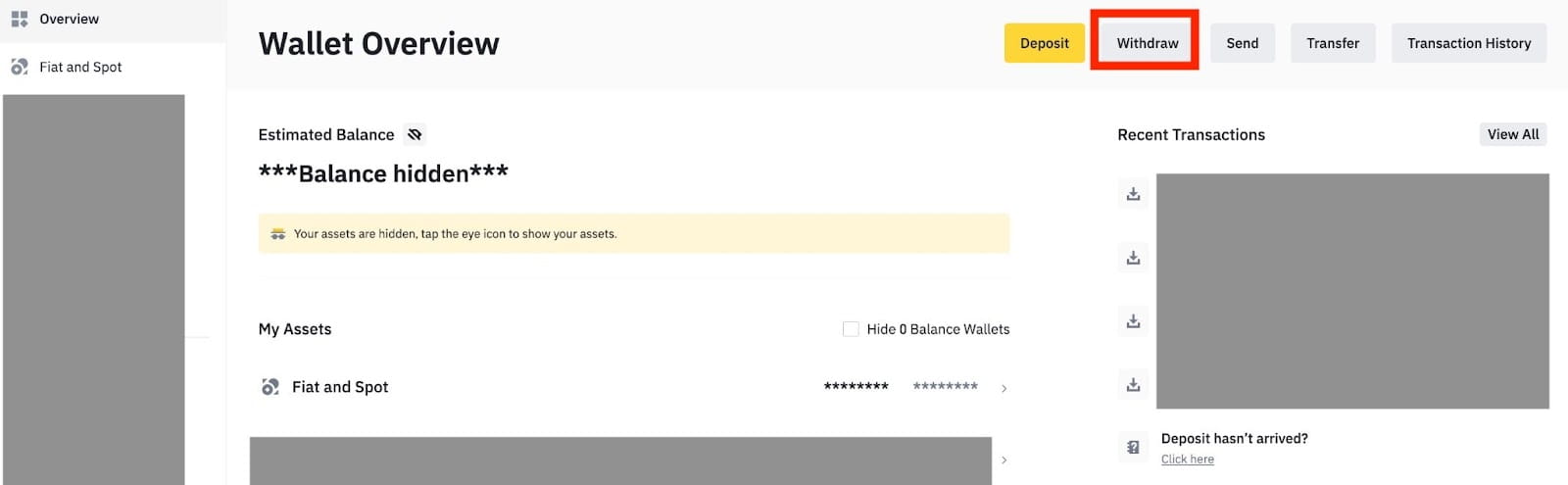
2. Klicken Sie auf [Banküberweisung (Faster Payments)].
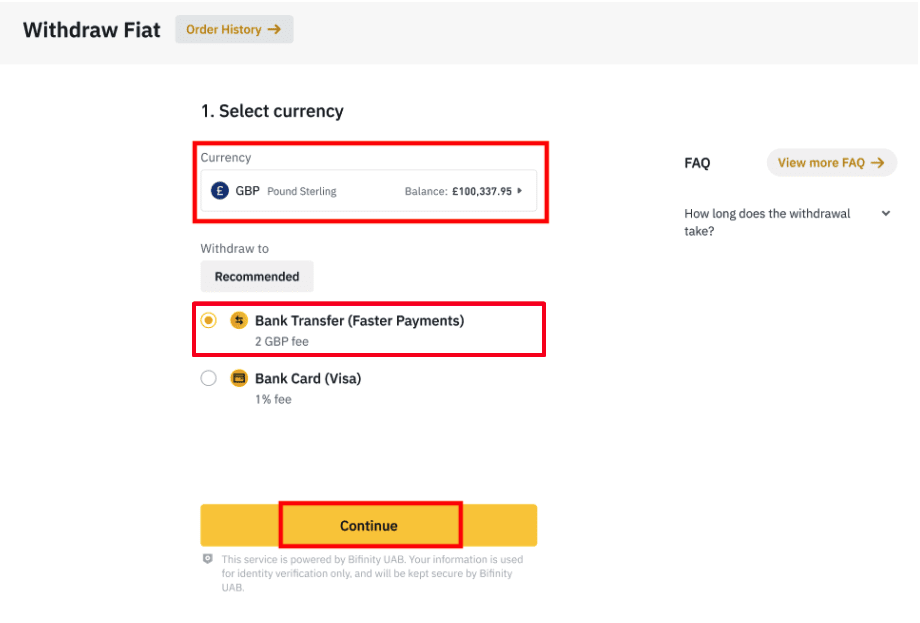
Bitte beachten Sie: Wenn Sie Kryptowährungen auf Ihr Bankkonto abheben möchten, müssen Sie diese zunächst in GBP umtauschen/verkaufen, bevor Sie eine GBP-Abhebung veranlassen können.
3. Wenn Sie zum ersten Mal abheben, verifizieren Sie bitte mindestens ein Bankkonto, indem Sie eine Einzahlung von mindestens 3 GBP erfolgreich abschließen, bevor Sie einen Auszahlungsauftrag erteilen.
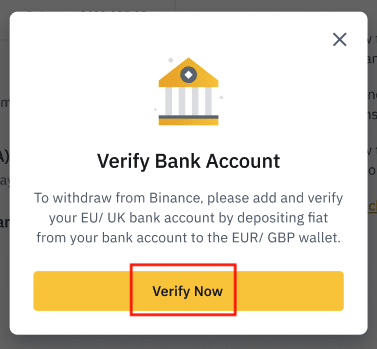
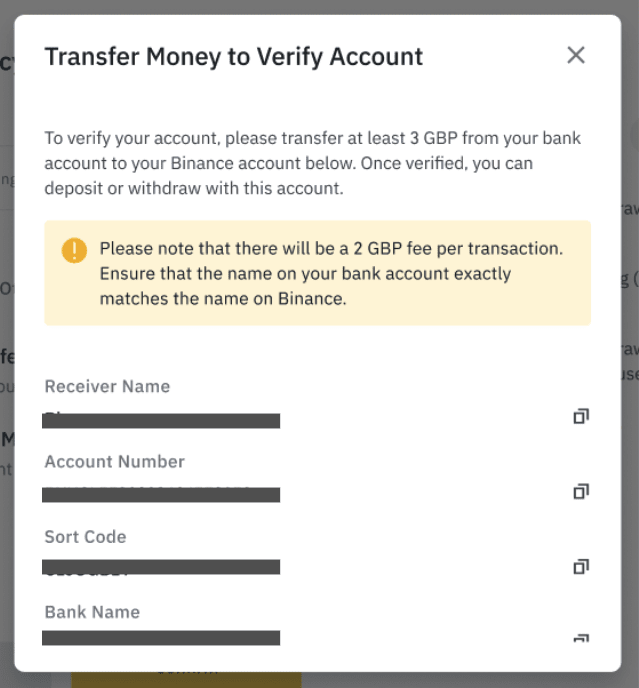
4. Geben Sie den Betrag ein, den Sie von Ihrem GBP-Guthaben abheben möchten, wählen Sie eines der registrierten Bankkonten aus und klicken Sie auf [Weiter] , um eine Auszahlungsanforderung zu erstellen.
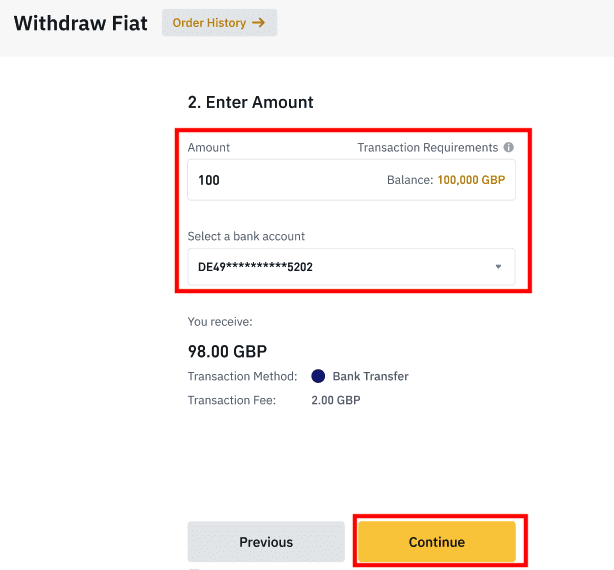
Bitte beachten Sie, dass Sie nur auf dasselbe Bankkonto abheben können, von dem Sie GBP eingezahlt haben.
5. Bestätigen Sie die Auszahlungsinformationen und schließen Sie die Zwei-Faktor-Authentifizierung ab, um die GBP-Abhebung zu verifizieren.
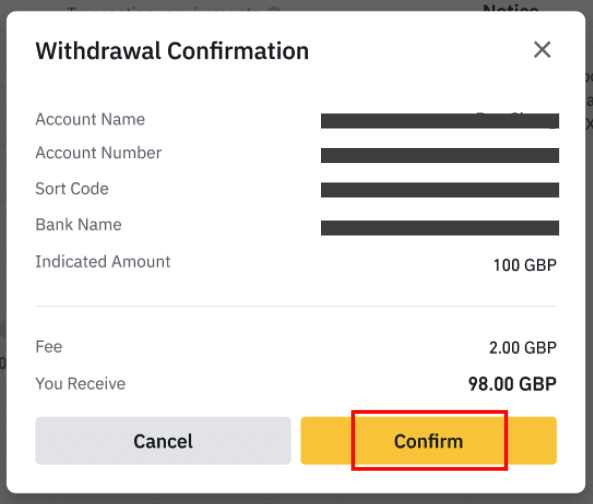
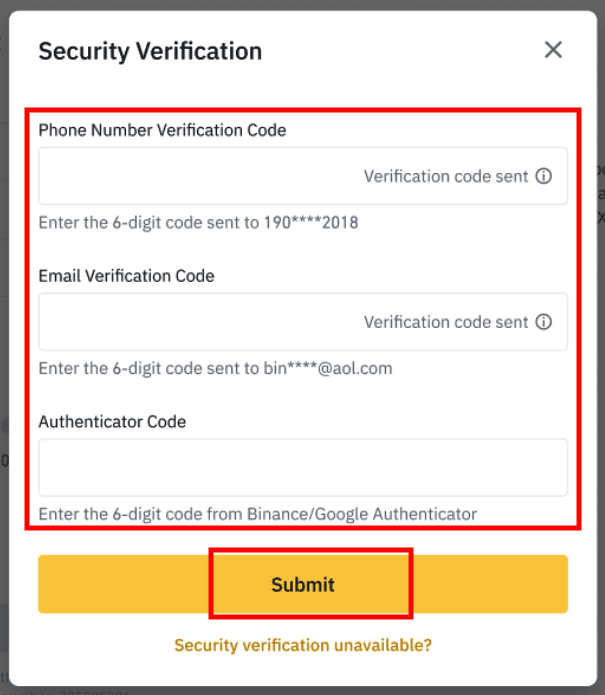
6. Ihre GBP werden in Kürze auf Ihr Bankkonto überwiesen. Bitte wenden Sie sich an den Kundensupport oder verwenden Sie unseren Chatbot, wenn Sie weitere Hilfe benötigen.
USD per SWIFT abheben
Befolgen Sie die nachstehenden Anweisungen, um USD per SWIFT von Binance abzuheben.1. Melden Sie sich bei Ihrem Binance-Konto an und gehen Sie zu [Wallet] – [Fiat und Spot].
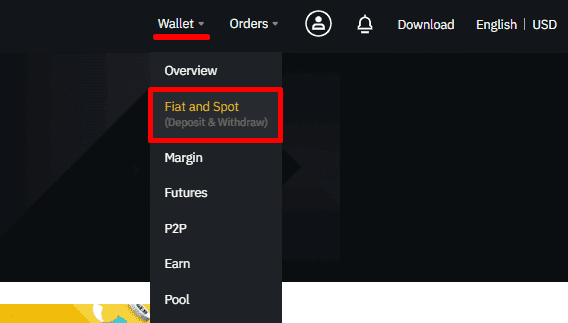
2. Klicken Sie auf [Abheben].
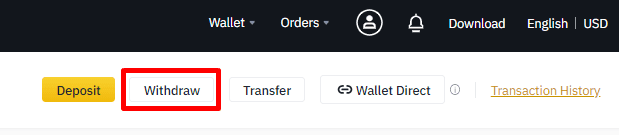
3. Wählen Sie unter dem Reiter [Fiat abheben] [USD] und [Banküberweisung (SWIFT)] aus. Klicken Sie auf [Weiter], um eine Auszahlungsanforderung zu erstellen.
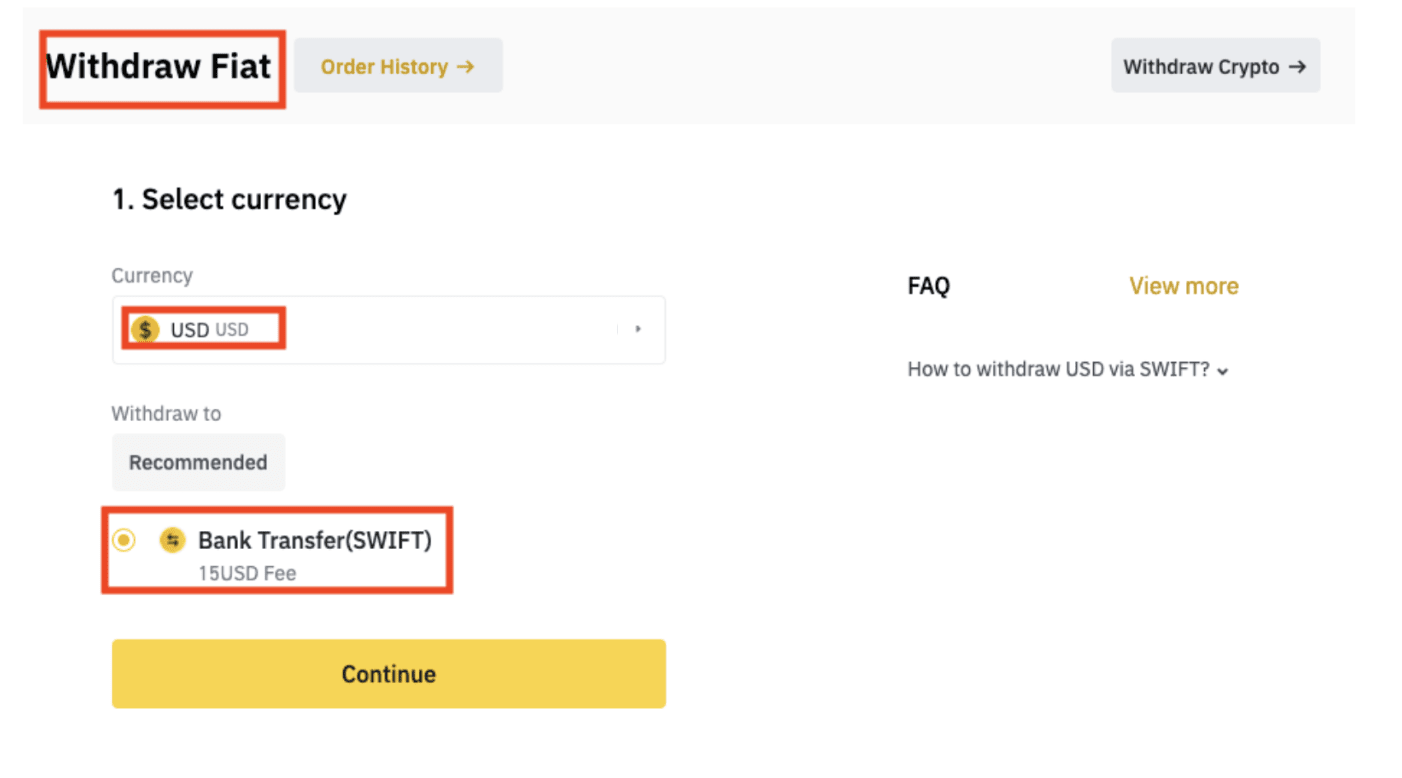
4. Geben Sie Ihre Kontodaten ein. Ihr Name wird automatisch unter [Name des Begünstigten] eingetragen. Klicken Sie auf [Weiter].
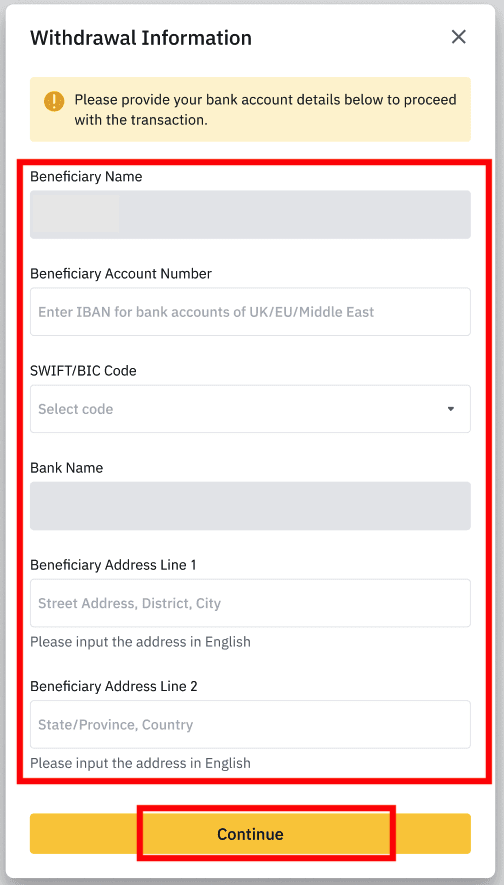
5. Geben Sie den Auszahlungsbetrag ein. Die Transaktionsgebühr wird angezeigt. Klicken Sie auf [Weiter].
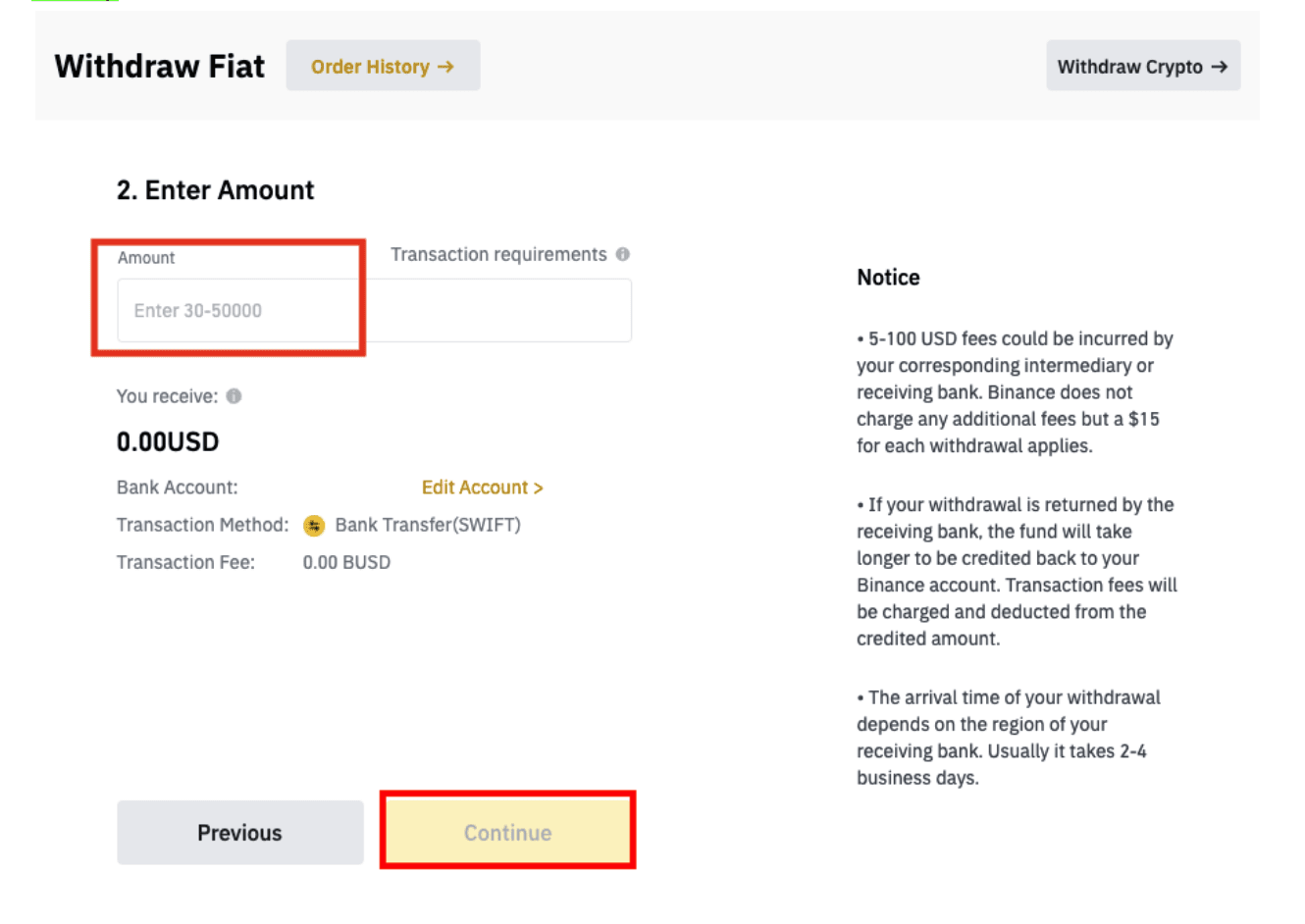
6. Überprüfen Sie die Angaben sorgfältig und bestätigen Sie die Auszahlung. Normalerweise erhalten Sie das Geld innerhalb von 2 Werktagen. Bitte warten Sie, bis die Transaktion bearbeitet wurde.
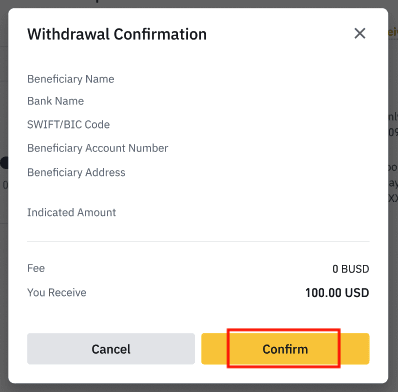
Häufig gestellte Fragen (FAQ)
Warum ist meine Auszahlung jetzt eingetroffen?
Ich habe eine Auszahlung von Binance auf eine andere Börse/Wallet vorgenommen, aber mein Geld noch nicht erhalten. Warum?
Das Überweisen von Geldern von Ihrem Binance-Konto auf eine andere Börse oder Wallet umfasst drei Schritte:
- Auszahlungsanforderung auf Binance
- Blockchain-Netzwerkbestätigung
- Einzahlung auf der entsprechenden Plattform
Normalerweise wird innerhalb von 30–60 Minuten eine TxID (Transaktions-ID) generiert, die anzeigt, dass Binance die Auszahlungstransaktion erfolgreich übermittelt hat.
Es kann jedoch einige Zeit dauern, bis die jeweilige Transaktion bestätigt wird und das Geld schließlich dem Ziel-Wallet gutgeschrieben wird. Die Anzahl der erforderlichen „Netzwerkbestätigungen“ variiert je nach Blockchain.
Zum Beispiel:
- Alice beschließt, 2 BTC von Binance auf ihr persönliches Wallet abzuheben. Nachdem sie die Anfrage bestätigt hat, muss sie warten, bis Binance die Transaktion erstellt und sendet.
- Sobald die Transaktion erstellt ist, kann Alice die TxID (Transaktions-ID) auf ihrer Binance-Wallet-Seite sehen. Zu diesem Zeitpunkt ist die Transaktion ausstehend (unbestätigt) und die 2 BTC werden vorübergehend eingefroren.
- Wenn alles gut geht, wird die Transaktion vom Netzwerk bestätigt und Alice erhält die BTC nach 2 Netzwerkbestätigungen in ihrer persönlichen Brieftasche.
- In diesem Beispiel musste sie auf 2 Netzwerkbestätigungen warten, bis die Einzahlung in ihrer Brieftasche angezeigt wurde, aber die erforderliche Anzahl an Bestätigungen variiert je nach Brieftasche oder Börse.
Aufgrund einer möglichen Netzwerküberlastung kann es zu erheblichen Verzögerungen bei der Bearbeitung Ihrer Transaktion kommen. Sie können die Transaktions-ID (TxID) verwenden, um den Status der Übertragung Ihrer Vermögenswerte mithilfe eines Blockchain-Explorers abzurufen.
Hinweis:
- Wenn der Blockchain-Explorer anzeigt, dass die Transaktion unbestätigt ist, warten Sie bitte, bis der Bestätigungsprozess abgeschlossen ist. Dies variiert je nach Blockchain-Netzwerk.
- Wenn der Blockchain-Explorer anzeigt, dass die Transaktion bereits bestätigt wurde, bedeutet dies, dass Ihr Geld erfolgreich ausgezahlt wurde und wir Ihnen diesbezüglich keine weitere Unterstützung bieten können. Wenden Sie sich bitte an den Eigentümer/Support der Zieladresse, um weitere Hilfe zu erhalten.
- Sollte die TxID innerhalb von 6 Stunden nach dem Bestätigen in der E-Mail noch nicht generiert worden sein, wenden Sie sich bitte an unseren Kundenservice und fügen Sie einen Screenshot des Auszahlungsverlaufs der entsprechenden Transaktion bei. Bitte stellen Sie sicher, dass Sie die oben genannten detaillierten Informationen angegeben haben, damit Ihnen der Kundenservice-Mitarbeiter schnell weiterhelfen kann.
Wie überprüfe ich den Transaktionsstatus in der Blockchain?
Melden Sie sich bei Ihrem Binance-Konto an und klicken Sie auf [Wallet] – [Übersicht] – [Transaktionsverlauf], um Ihren Kryptowährungs-Auszahlungsverlauf anzuzeigen. 
Wenn der [ Status ] anzeigt, dass die Transaktion in Bearbeitung ist , warten Sie bitte, bis der Bestätigungsprozess abgeschlossen ist. 
Wenn der [ Status ] anzeigt, dass die Transaktion abgeschlossen ist, können Sie auf die [ TxID ] klicken, um die Transaktionsdetails zu überprüfen.

Was kann ich tun, wenn ich an eine falsche Adresse abhebe?
Wenn Sie versehentlich Geld an eine falsche Adresse abheben, kann Binance den Empfänger Ihres Geldes nicht ausfindig machen und Ihnen keine weitere Hilfe leisten. Unser System leitet den Auszahlungsprozess ein, sobald Sie nach Abschluss der Sicherheitsüberprüfung auf [Senden] klicken. 
Wie kann ich das an die falsche Adresse abgehobene Geld zurückerhalten?
- Sollten Sie Ihr Vermögen versehentlich an eine falsche Adresse geschickt haben und den Inhaber dieser Adresse kennen, wenden Sie sich bitte direkt an den Inhaber.
- Wenn Ihre Vermögenswerte auf einer anderen Plattform an die falsche Adresse gesendet wurden, wenden Sie sich bitte an den Kundensupport dieser Plattform, um Hilfe zu erhalten.
- Wenn Sie vergessen haben, ein Tag/Memo für die Auszahlung zu schreiben, wenden Sie sich bitte an den Kundensupport dieser Plattform und teilen Sie ihm die TxID Ihrer Auszahlung mit.
Werden die Angebote, die ich auf der P2P-Börse sehe, von Binance bereitgestellt?
Die Angebote, die Sie auf der P2P-Angebotsliste sehen, stammen nicht von Binance. Binance dient als Plattform, um den Handel zu erleichtern, die Angebote werden jedoch von den Nutzern individuell bereitgestellt.
Wie bin ich als P2P-Händler geschützt?
Alle Online-Transaktionen sind durch ein Treuhandkonto geschützt. Sobald eine Anzeige veröffentlicht wird, wird der entsprechende Kryptobetrag automatisch aus dem P2P-Wallet des Verkäufers reserviert. Das bedeutet: Sollte der Verkäufer mit Ihrem Geld verschwinden und Ihre Krypto nicht freigeben, kann unser Kundenservice Ihnen die Krypto aus dem reservierten Guthaben freigeben. Geben Sie beim Verkauf niemals das Geld frei, bevor Sie den Geldeingang vom Käufer bestätigt haben. Beachten Sie, dass einige der von Käufern verwendeten Zahlungsmethoden nicht sofort erfolgen und das Risiko eines Rückrufs besteht.
Fazit: Handeln und Abheben mit Vertrauen auf Binance
Der Handel und die Auszahlung auf Binance sind unkompliziert und effizient sowie sicher. Mit diesen Schritten können Nutzer problemlos handeln und ihr Geld sicher abheben. Achten Sie stets darauf, die richtigen Wallet-Adressen zu verwenden, die Zwei-Faktor-Authentifizierung (2FA) zu aktivieren und die Transaktionsdetails zu überprüfen, um Ihr Vermögen zu schützen.



